Page 1
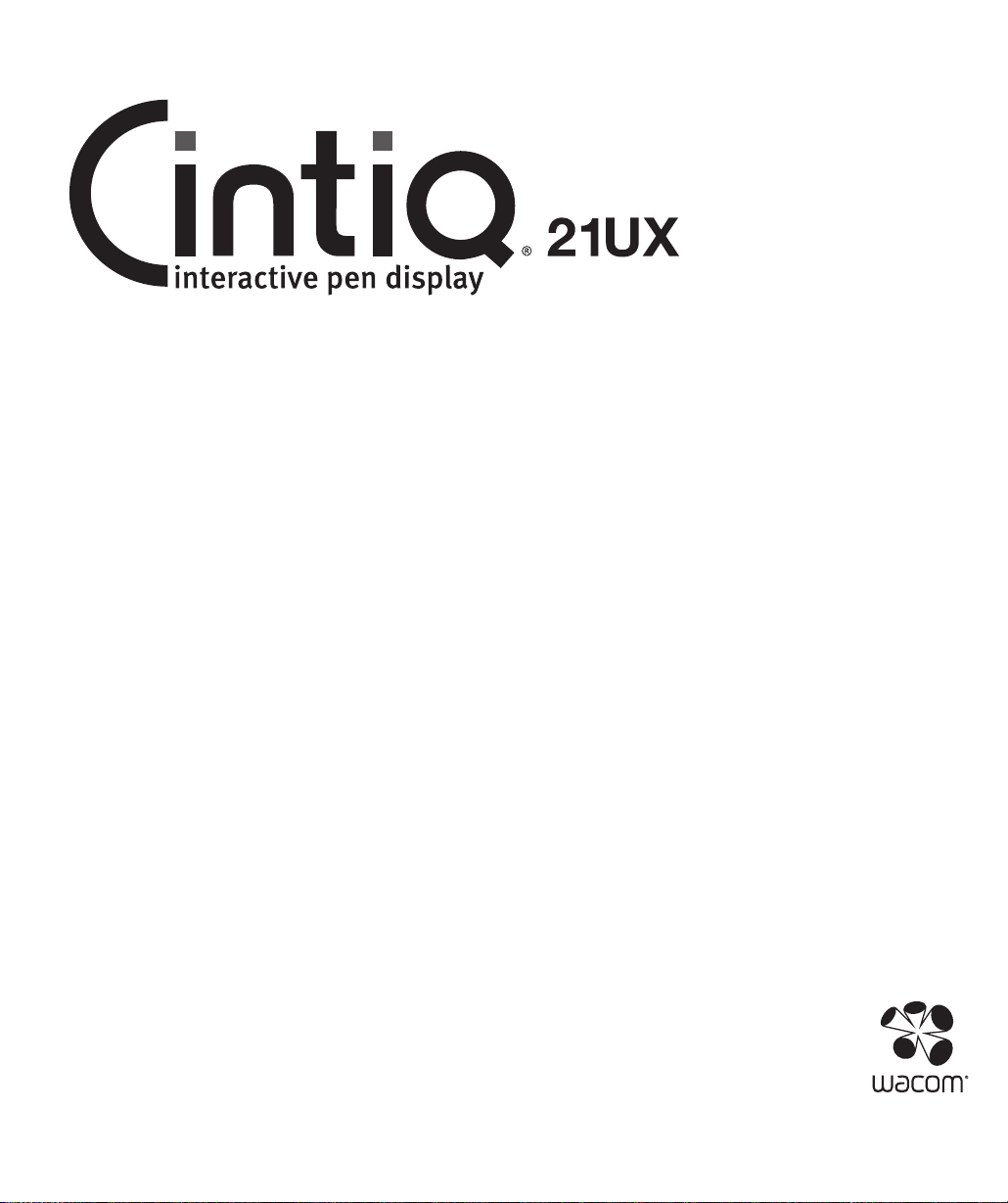
DTK-2100
ユーザーズガイド
Page 2

製品の保証についてのお願い
保証規定をよくお読みになり、お買い上げから1年間は保証書を保管してください。保証書に販売店による記入
がない場合は、直ちに販売店にお申し出になるか、ご購入時の領収書(またはその写し)を保証書に添付して保
管してください。保証書に、販売店による記入も領収書の添付もない場合は、保証書が無効になります。
電波障害自主規制等について
この装置は、クラス
置がラジオやテレビジョン受信機に近接して使用されると、受信障害を引き起こすことがあります。
取扱説明書に従って正しい取り扱いをしてください。
B 情報技術装置です。この装置は、家庭環境で使用することを目的としていますが、この装
VCCI-B
商標について
Wacom、Cintiq は、株式会社ワコムの登録商標です。
Adobe、Adobe Reader、Photoshop は、アドビシステムズ社の米国およびその他の国における登録商標ある
いは商標です。
Apple、Apple ロゴ、Macintosh は、米国およびその他の国で登録されたアップルコンピュータ社の登録商標で
す。
Windows は、米国マイクロソフト社の米国およびその他の国における登録商標です。
その他の会社名、および製品名は、一般に各社の商標、または登録商標です。なお、本文中では「TM」「®」
マークを表記しておりません。
著作権について
付属のタブレットドライバの著作権は、株式会社ワコムにあります。
タブレットドライバ、および本書の内容の一部または全部を、無断で複製、転載することは禁止されています。
タブレットドライバを含む本製品の仕様、および本書の内容は、将来予告なしに変更することがあります。
DTK-2100 ユーザーズガイド
Version 1.0, Rev A0410
© 2010 Wacom Co., Ltd. All rights reserved.
上記の年は、このマニュアルが作成された年を示しています。
しかしながら、マニュアルがユーザに公開される日は、該当するワコム製品が市場に導入される時と同時です。
Page 3
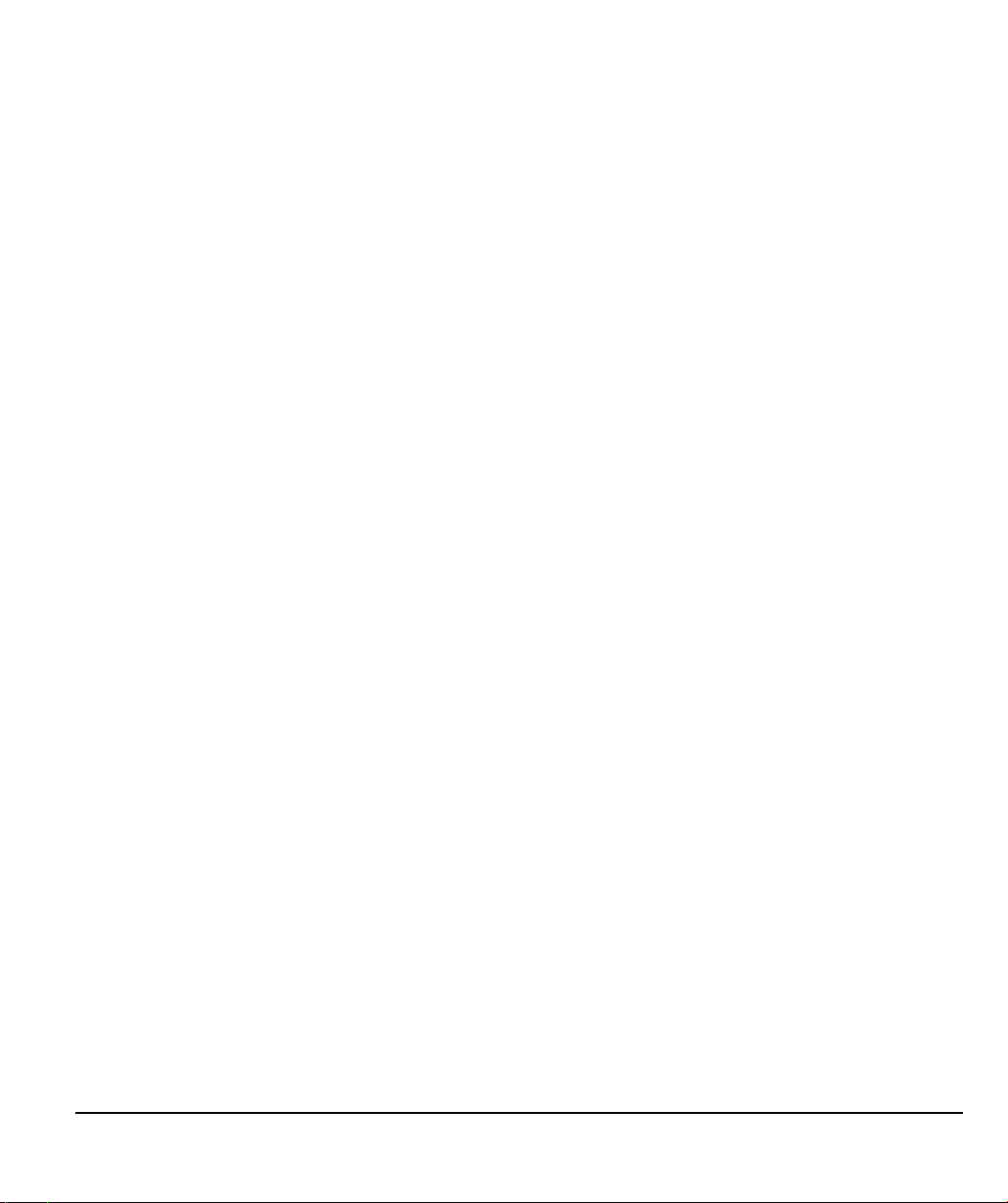
はじめに
Wacom 液晶ペンタブレット Cintiq(以下「本機」と呼びます)は、液晶ディスプレイ(LCD)とコードレスで
電池不要な電子ペンとによる操作性、快適性、生産性のメリットを組み合わせた製品です。本機を使用すること
により、画面上の電子ペンでコンピュータを直接操作することができます。
本機の基本構成部品は、
転が可能なスタンドです。
本書では、タブレットドライバのインストール方法、および本機、電子ペン、スタンドの使い方について説明し
ます。
• スタンドの組み立てやペンタブレットの箱を開く前に、9 ページの「箱の中身を確認する」を参照してくださ
い。
• スタンドにより、ペンタブレットを任意の方向へ簡単に回転させたり、操作面の傾斜角度を調整することが
できます。詳細については、
• 本機の各種機能の詳細については、14 ページの「本機について」を参照してください。
• 本機の設置を行うときは、本書の指示に従ってください。17 ページの「本機のセットアップ」を参照してく
ださい。
• 本機には、様々な操作方法があります。詳細については、24 ページの「本機を使用する」を参照してください。
• コントロールパネルを使用して、本機および電子ペンの設定をカスタマイズできます。詳細については、34
ページの「本機をカスタマイズする」を参照してください。
特定のコンピュータハードウェア、オペレーティングシステム、およびお使いのアプリケーションソフトに関す
る情報は、この製品には含まれておりません。これらの情報については、ハードウェア、オペレーティングシス
テム、アプリケーションソフトに付属する取扱説明書をお読みください。
タブレットドライバおよび本製品の仕様、および本書の内容は、将来予告なしに変更することがあります。
TFT カラー液晶を備えたワコムペンタブレット、電子ペン、およびチルト角度調整と回
10 ページの「スタンドのセットアップ」を参照してください。
はじめに
1 ページ
Page 4
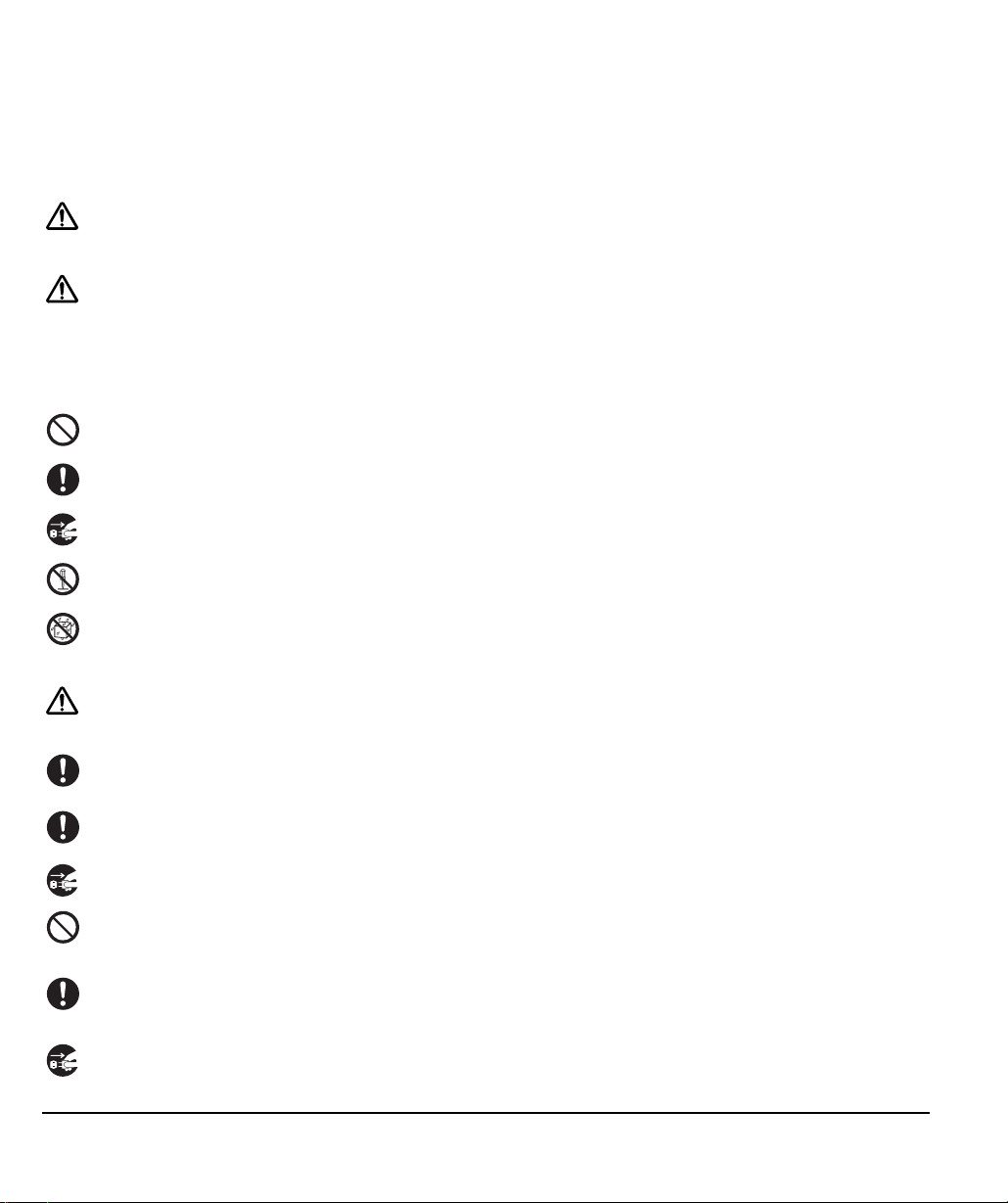
安全上のご注意
本書では、本機を正しくお使いいただくために、下記のような絵表示をしています。ご使用の前に、この「安全
上のご注意」をよくお読みのうえ、記載事項を守ってお使いください。
【表示の説明】
警告
この表示を無視して誤った取り扱いをすると、使用者が死亡または重傷を負う可能性がある内容を示しています。
注意
この表示を無視して誤った取り扱いをすると、使用者が傷害を負ったり、物的損害が発生する可能性がある内容
を示しています。
【絵表示の意味】
「禁止」事項を示しています。
「強制」事項(必ずすること)を示しています。
「電源を抜く」を示しています。
「分解しない」を示しています。
「水に濡らさない」を示しています。
警告
■お子様の手の届く場所には置かないでください。事故、けがなどの原因になります
・ 小さなお子様が電子ペンや替え芯などを口の中に入れないようにご注意ください。芯やサイドスイッチなどが抜けて飲
み込んだり、また電子ペンが故障する恐れがあります。
・ 製品のパッケージまたは包装袋は、お子様が誤って飲み込んだり、被ったりして遊ぶことのないようご注意ください。
■落下などにより本機が故障した場合は、電源ケーブルをコンセントから取り外す
電源ケーブルを接続したまま放置すると、火災や感電の原因になることがあります。
■電子機器の使用を禁止された場所では電源を切る
航空機など電子機器の使用を禁止された場所では、他の電子装置に影響を与える場合がありますので、本機から
ダプタを抜いて電源をオフにしてください。
■ケーブルが傷んでいるときは使わない
ケーブルに深い傷がある、またはケーブルの被膜が破れた場合は、直ちに使用を中止し、お買い上げの販売店、もしくは
ワコムサポートセンターにご相談ください。故障、感電、火災の原因になります。
■雷が近くに来ている時は使用を控え、電源を抜く
落雷により、故障、感電、火災の原因になります。
はじめに
2 ページ
AC ア
Page 5
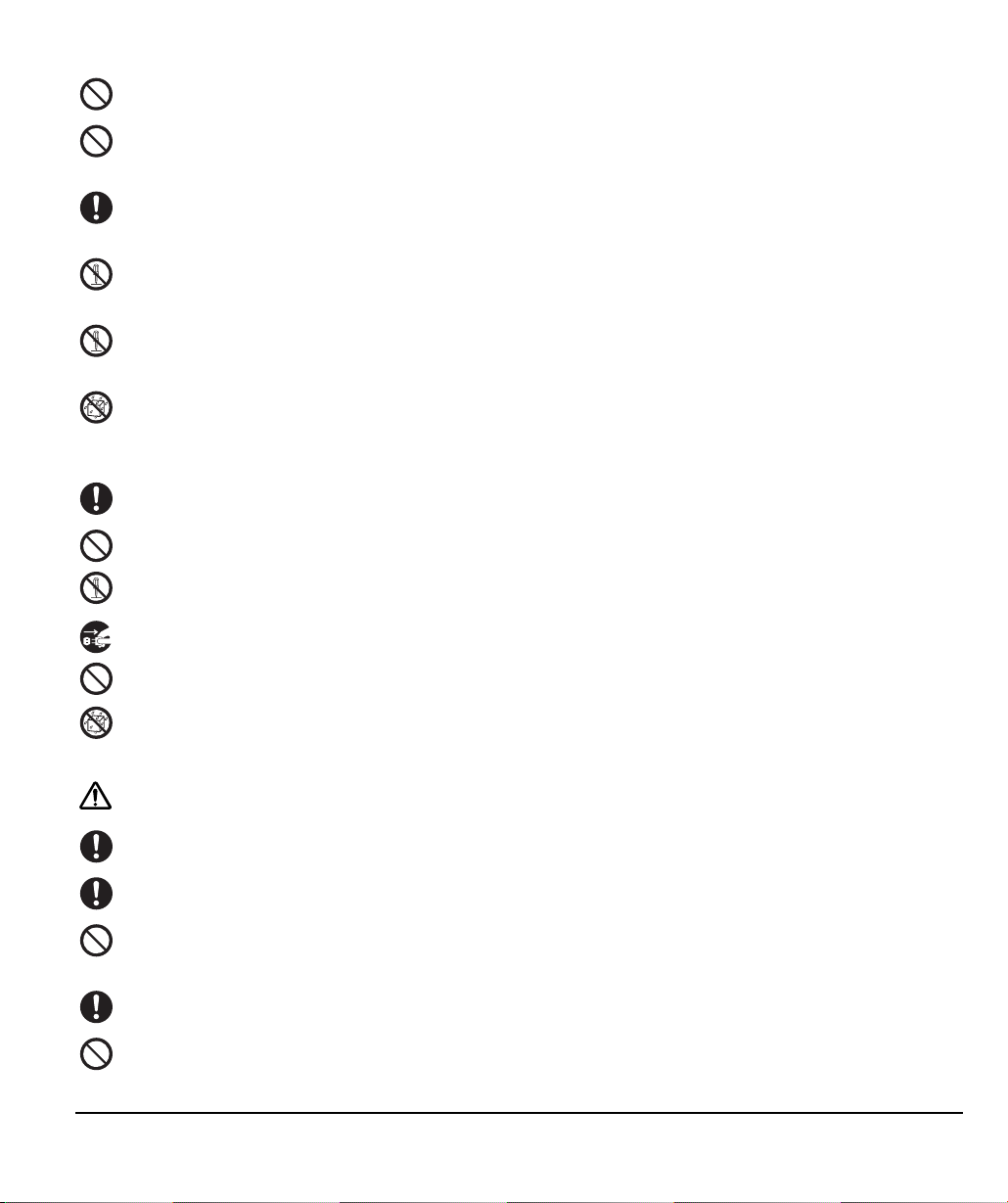
■高度な安全性や信頼性が要求される設備の制御システムには使用しない
他の電子装置に影響を与えたり、他の電子装置から影響を受けて誤作動することがあります。
■製品の開口部等に異物を挿入しない
本機の開口部およびケーブルのコネクタ端子部に金属および異物を挿入したりすると、故障、感電、焼損の原因になりま
す。
■低温やけどについて
本機(液晶パネルなど)に長時間、体の同じ部分が触れたままでいると、低温やけどを起こす場合があります。ご注意く
ださい。
■裏蓋を開けない
本機の内部には高電圧部分が数多くあります。サービスマン以外の方は、本機の裏蓋を開けないでください。火災や感電
の原因になります。
■分解をしない
本機を分解したり改造しないでください。発熱・発火・感電・けがなどの原因になります。一度でも本機を分解した場合
は、保証が無効となりますのでご注意ください。
■水に濡らさない
水や液体に濡れると、故障、感電の原因になります。本機からケーブル類を抜き、使用を中止し、販売店、もしくはワコ
ムサポートセンターにご相談ください。
■電源プラグ・
・電源プラグのほこりは定期的に取り除いてください。たまったほこりに湿気などが加わると、火災の原因になります。
AC アダプタのコードを傷つけたり、無理に曲げたり束ねたりしないでください。また、重いものの下に敷いたり熱し
・
たりしないでください。火災や感電、故障の原因になります。
・
AC アダプタを開けたり加工したりしないでください。火災や感電の原因になります。
・ 万一、
はワコムサポートセンターに修理をご依頼ください。
・ 付属の
・ 濡れた手で
AC アダプタについて
AC アダプタから煙が出たり変な臭いがしたときは、ただちにコンセントから抜いてお買い上げの販売店、また
AC アダプタ以外絶対に使用しないでください。火災や故障の原因になります。
AC アダプタを抜き差ししないでください。感電や故障の原因になります。
注意
■ほこりがかからないように使う
故障の原因になります。
■お手入れの時はケーブル類を取り外す
お手入れの時は、ケーブル類をコンピュータから取り外してください。感電の原因になることがあります。
■不安定な場所に置かない
ぐらついたり傾いたりした場所、また振動の激しい場所に本機を置かないでください。落ちたり倒れたりして、けがや故
障の原因になります。
DVI でお使いの場合は
■
DVI に準拠したグラフィックボード以外使用しないでください。故障の原因になります。
■重いものを置かない
本機の上に乗ったり、重いものを置かないでください。故障の原因になることがあります。
はじめに
3 ページ
Page 6
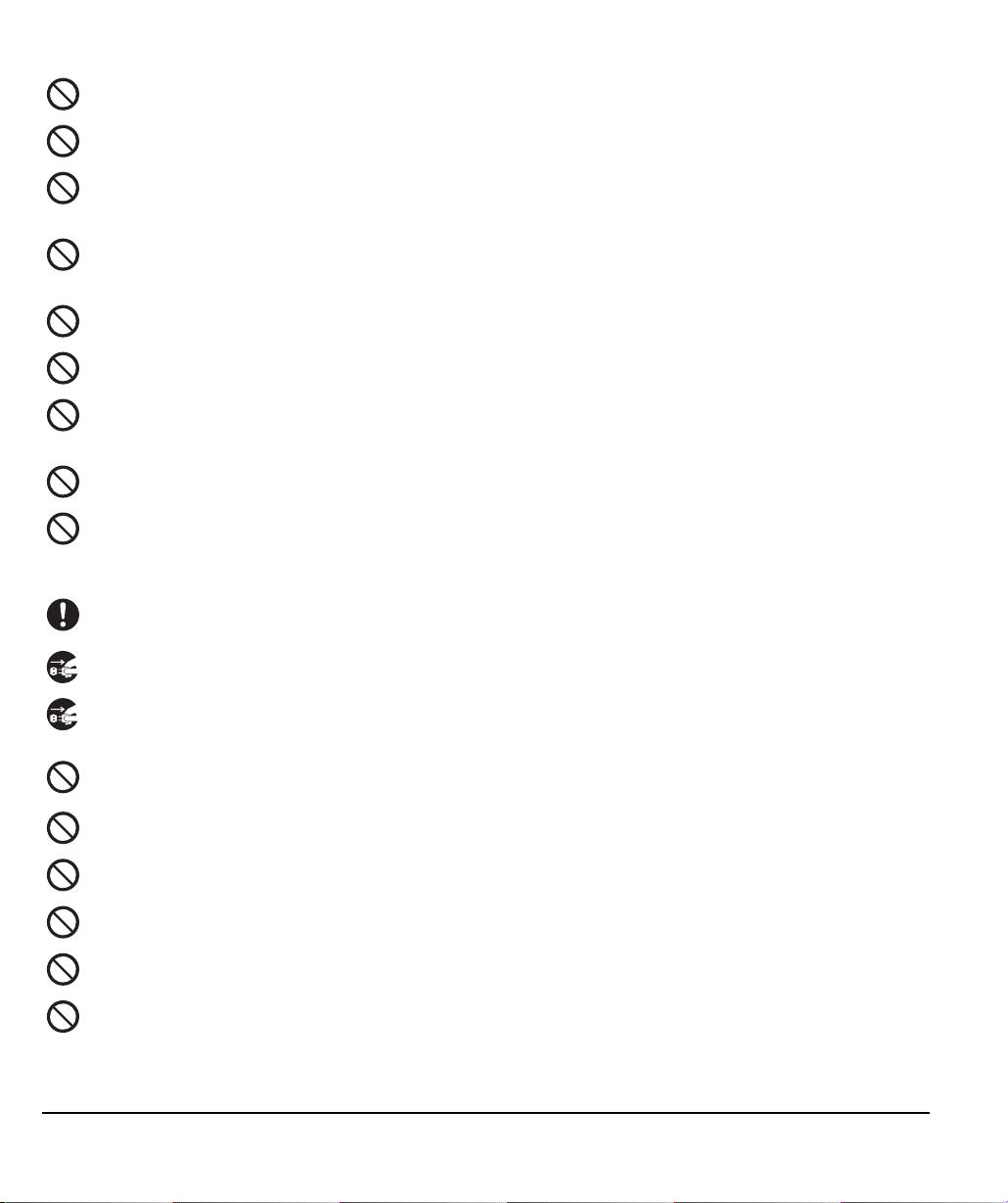
■動作中に金属を載せない
本機を使用しているときに、本機の上に金属性のものを載せないでください。誤作動や故障の原因になります。
■裏面の換気孔をふさがない
本体内部が過熱し、故障の原因になります。
■温度が高すぎる場所や低すぎる場所に置かない
暑い場所(
こりっぽい場所、直射日光にさらされる場所に置かないでください。本体や部品に悪影響を与え、故障の原因になります。
■ケーブルに力を加えない
本機のケーブルに重いものを載せたり、踏んだりしないでください。また、付け根部分に過度の力を加えたり、曲げ伸ば
しを繰り返したりしないでください。断線や故障の原因になります。
■アルコール、ベンゼン、アセトンなどの有機溶剤で本機や電子ペンを拭かない
ヒビ割れ、塗装落ち、変色などが生じる場合があります。
■ケーブルを持って本機を引っ張ったりしない
故障の原因になります。
■漏れた液晶に触れない
液晶には刺激性があります。万一、液晶が漏れた場合は素手で触れないでください。触れたり目に入った場合は、ただち
に
■本機や電子ペンを落下させない
故障の原因になります。
■電源が入っているときはケーブルなどを抜き差ししない
コンピュータおよび本機の電源が入っているときには、ケーブルや
続ケーブル除く)。本機やコンピュータが故障する恐れがあります。
35 ℃以上)や寒い場所(5℃以下)に本機を置かないでください。また、温度変化の激しい場所や高湿度、ほ
15 分以上流水で洗い、医師に相談してください。
AC アダプタを抜き差ししないでください(USB 接
■電源プラグ・
・ 電源ケーブルのプラグをコンセントに差し込むときは、アース線も接続してください。
・ 長時間お使いにならないときは、安全のため電源ケーブルのプラグをコンセントから抜いてください。
・ お手入れのときは、
■電子ペンについて
・ 付属の電子ペンで固いものを叩かないでください。故障の原因になります。
・ ペン先、テールスイッチおよびサイドスイッチに無理な力を加えないでください。電子ペンの寿命が短くなったり、故
障の原因になります。
・ ペン先、テールスイッチおよびサイドスイッチが押された状態で、保管しないでください。故障の原因になります。
・ 電子ペンに磁石や磁気を近づけないようにしてください。誤動作する場合があります。
・ 芯に無理な力を加えたり曲げたりしないでください。曲がったり変形した芯を使いますと電子ペンが誤動作することが
あります。
・ 弊社指定以外の芯先を使わないでください。故障の原因になります。
はじめに
AC アダプタについて
AC アダプタを本機から取り外してください。感電の原因になることがあります。
4 ページ
Page 7
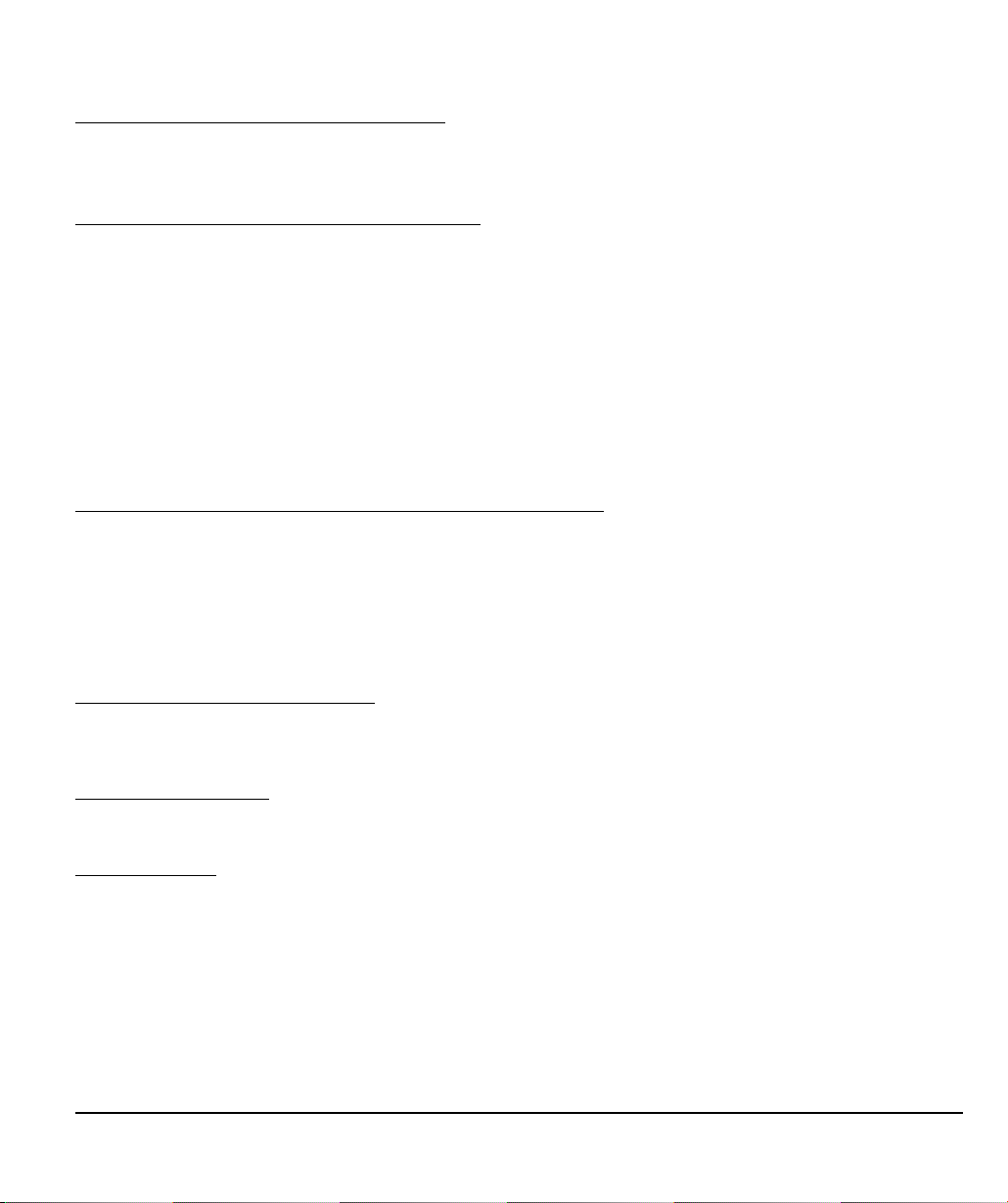
使用上のご注意
目の健康のため、以下のことにご注意ください
• 本機をお使いになるときは、必ず部屋を明るくし、本機の画面から十分に顔を離してお使いください。
• 長時間本機をお使いになるときは、適度に休憩をお取りください。
液晶表示部について、以下のことにご注意ください
液晶表示部は電子ペンであまり強く押さないようにしてください。電子ペンで強く押すと、波紋状の縞模様が現
れることがありますが、離すと戻ります。また、以下のような現象は液晶ディスプレイの特性であり、故障では
ありませんのでご了承ください。
• 表示内容によっては、明るさにムラが生じることがあります。
• 表示内容によっては、ごく一部に点灯したまま、または点灯しないままの緑や赤、青のドットが見られるこ
とがあります。
• 細かい模様が表示されると、ちらつきや縞模様を生じることがあります。
• 静止画を長時間表示したあと残像が生じることがありますが、時間がたつと徐々にもとに戻ります。
• 使用時間の経過にともなうバックライトの光の変化により、表示状態が徐々に変化します。
• 画面を見る角度によっては、色合いが多少変わります。
本機をコンピュータに接続するとき、以下のことにご注意ください
• 付属の AC アダプタ以外は、絶対にお使いにならないでください。本機の故障の原因になります。
• 本機やコンピュータの電源がオンになっているときは、ケーブルや電源プラグを抜き差ししないでください
(
USB 接続ケーブルを除く)。本機やコンピュータが故障する恐れがあります。
• 本機が対応していないグラフィックボードを使用すると、本機が故障する恐れがあります。必ずアナログRGB
または DVI 準拠のグラフィックボードをお使いください。
•DVI/RGB切替えスイッチを正しく設定してください。
その他、以下のことにご注意ください
他のタブレットなどの機器を本機のすぐ近くに置くと、その機器が影響を受けて誤動作することがあります。こ
のような場合は、本機の横などへ少し離してお使いください。
本製品の仕向地について
本製品は日本国内向けに構成されています。
免責事項について
• 火災や地震、第三者による事故、お客様の故意または過失、誤用その他異常な条件下での使用により生じた
損害に関して、当社は一切の責任を負いません。
• 本製品の使用や使用不能から生ずる付随的な損害(事業利益の損失、事業の中断、データの変化や消失など)
に関して、当社は一切の責任を負いません。
• 本書で説明している以外の使い方によって生じた損害に関して、当社は一切の責任を負いません。
• 他の接続機器、または当社製以外のアプリケーションソフトとの組み合わせによる誤動作から生じた損害に
関して、当社は一切の責任を負いません。
はじめに
5 ページ
Page 8
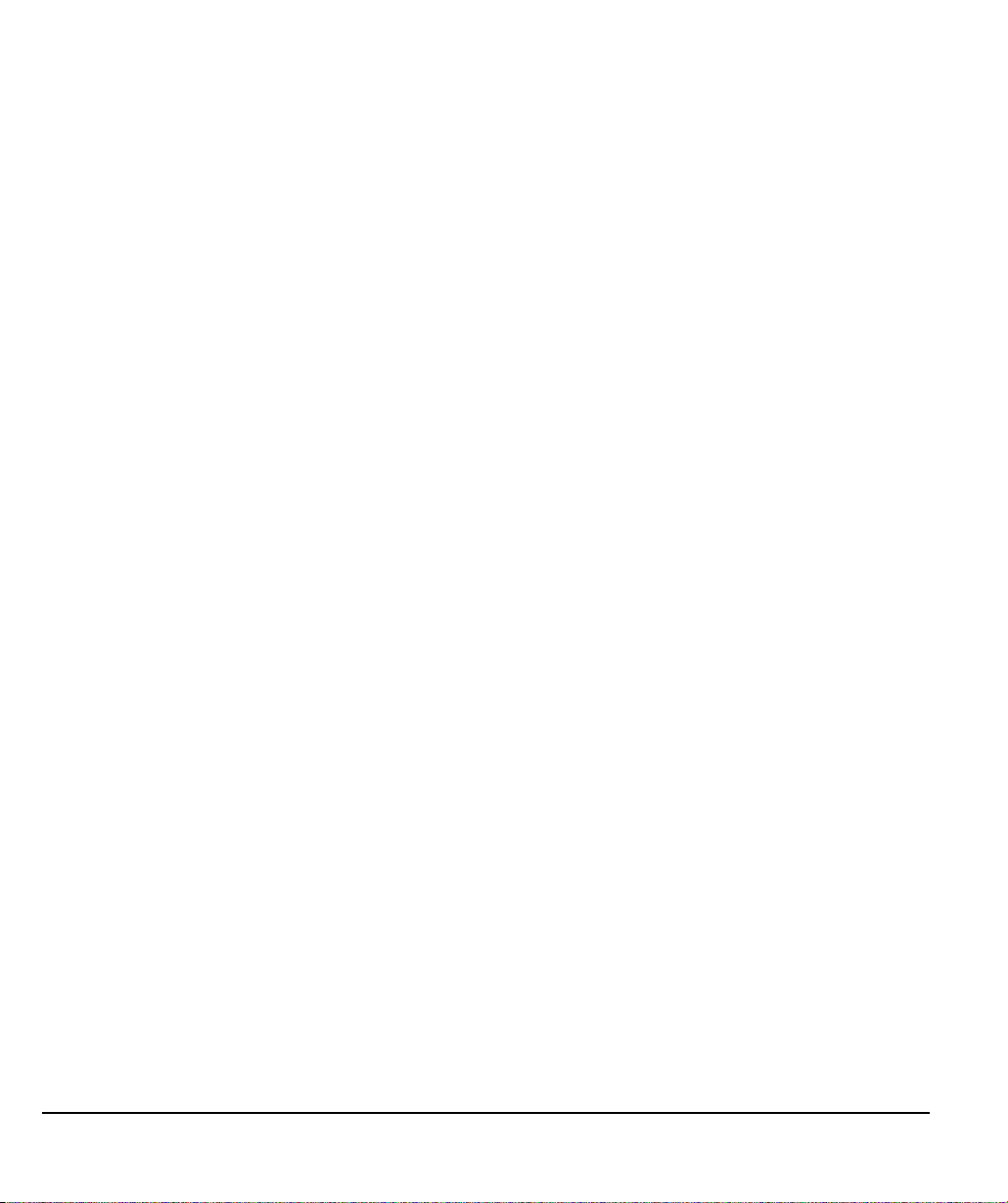
目次
はじめに . . . . . . . . . . . . . . . . . . . . . . . . . . . . . . . . . . . . . . . . . . . . . . . . . . . . . . . 1
安全上のご注意 . . . . . . . . . . . . . . . . . . . . . . . . . . . . . . . . . . . . . . . . . . . . . . . . . . 2
使用上のご注意 . . . . . . . . . . . . . . . . . . . . . . . . . . . . . . . . . . . . . . . . . . . . . . . . . . 5
目次 . . . . . . . . . . . . . . . . . . . . . . . . . . . . . . . . . . . . . . . . . . . . . . . . . . . . . . . . . . 6
箱の中身を確認する . . . . . . . . . . . . . . . . . . . . . . . . . . . . . . . . . . . . . . . . . . . . . . 9
スタンドのセットアップ . . . . . . . . . . . . . . . . . . . . . . . . . . . . . . . . . . . . . . . . . . 10
本機を取り付ける . . . . . . . . . . . . . . . . . . . . . . . . . . . . . . . . . . . . . . . . . . . . . . .11
本機の傾斜角度を調整する . . . . . . . . . . . . . . . . . . . . . . . . . . . . . . . . . . . . . . 12
回転の調整 . . . . . . . . . . . . . . . . . . . . . . . . . . . . . . . . . . . . . . . . . . . . . . . . . 13
スタンドから本機を取り外す . . . . . . . . . . . . . . . . . . . . . . . . . . . . . . . . . . . . 13
本機について . . . . . . . . . . . . . . . . . . . . . . . . . . . . . . . . . . . . . . . . . . . . . . . . . . 14
正面 . . . . . . . . . . . . . . . . . . . . . . . . . . . . . . . . . . . . . . . . . . . . . . . . . . . . . . . . . 14
裏面 . . . . . . . . . . . . . . . . . . . . . . . . . . . . . . . . . . . . . . . . . . . . . . . . . . . . . . . . . 15
電子ペンの機能 . . . . . . . . . . . . . . . . . . . . . . . . . . . . . . . . . . . . . . . . . . . . . . . . . 16
本機のセットアップ . . . . . . . . . . . . . . . . . . . . . . . . . . . . . . . . . . . . . . . . . . . . . 17
システム要件 . . . . . . . . . . . . . . . . . . . . . . . . . . . . . . . . . . . . . . . . . . . . . . . . . . 17
ステップ 1: ディスプレイのセットアップ . . . . . . . . . . . . . . . . . . . . . . . . . . . . . 18
ステップ 2: ペンタブレットのセットアップ . . . . . . . . . . . . . . . . . . . . . . . . . . . 22
接続ケーブルの取り付け . . . . . . . . . . . . . . . . . . . . . . . . . . . . . . . . . . . 22
USB
ドライバのインストール . . . . . . . . . . . . . . . . . . . . . . . . . . . . . . . . . . . . . . . 23
本機を使用する . . . . . . . . . . . . . . . . . . . . . . . . . . . . . . . . . . . . . . . . . . . . . . . . . 24
作業環境を整える . . . . . . . . . . . . . . . . . . . . . . . . . . . . . . . . . . . . . . . . . . . . . . . 24
電子ペンの使い方 . . . . . . . . . . . . . . . . . . . . . . . . . . . . . . . . . . . . . . . . . . . . . . . 26
電子ぺンの持ち方 . . . . . . . . . . . . . . . . . . . . . . . . . . . . . . . . . . . . . . . . . . . . 26
ポインタの位置決め . . . . . . . . . . . . . . . . . . . . . . . . . . . . . . . . . . . . . . . . . . . 27
クリック . . . . . . . . . . . . . . . . . . . . . . . . . . . . . . . . . . . . . . . . . . . . . . . . . . . 27
ダブルクリック . . . . . . . . . . . . . . . . . . . . . . . . . . . . . . . . . . . . . . . . . . . . . . 27
ドラッグ . . . . . . . . . . . . . . . . . . . . . . . . . . . . . . . . . . . . . . . . . . . . . . . . . . . 28
サイドスイッチを使う . . . . . . . . . . . . . . . . . . . . . . . . . . . . . . . . . . . . . . . . . 28
筆圧を使う . . . . . . . . . . . . . . . . . . . . . . . . . . . . . . . . . . . . . . . . . . . . . . . . . 28
電子ペンを傾けて描画する . . . . . . . . . . . . . . . . . . . . . . . . . . . . . . . . . . . . . . 28
消しゴムを使う . . . . . . . . . . . . . . . . . . . . . . . . . . . . . . . . . . . . . . . . . . . . . . 28
ペンホルダーを使う . . . . . . . . . . . . . . . . . . . . . . . . . . . . . . . . . . . . . . . . . . . 29
ペンタブレットの操作機能 . . . . . . . . . . . . . . . . . . . . . . . . . . . . . . . . . . . . . . . . 30
ファンクションキーを使う . . . . . . . . . . . . . . . . . . . . . . . . . . . . . . . . . . . . . . 31
トラックパッドを使う . . . . . . . . . . . . . . . . . . . . . . . . . . . . . . . . . . . . . . . . . 32
目次
6 ページ
Page 9
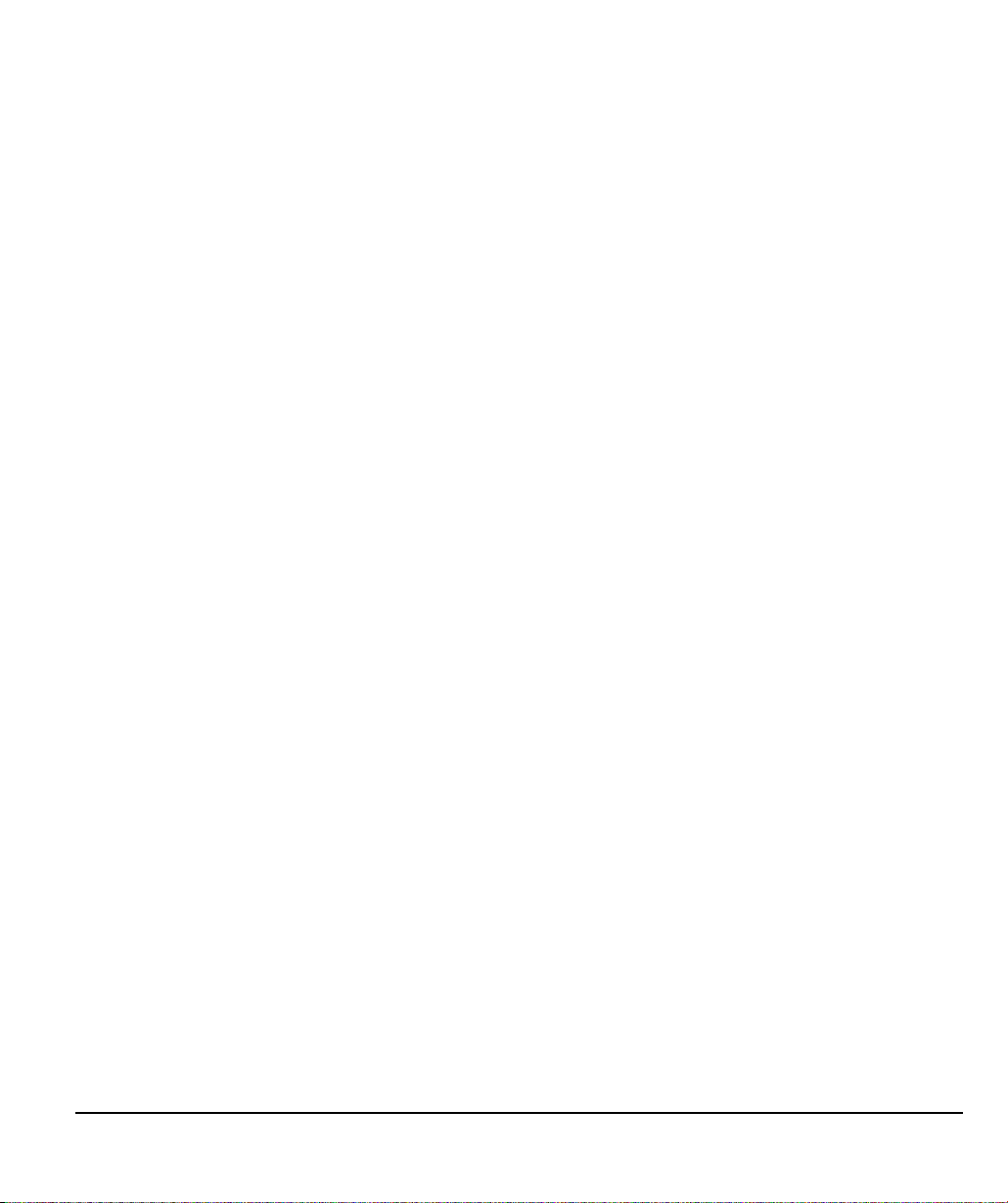
本機をカスタマイズする . . . . . . . . . . . . . . . . . . . . . . . . . . . . . . . . . . . . . . . . . . 34
コントロールパネルを開く . . . . . . . . . . . . . . . . . . . . . . . . . . . . . . . . . . . . . . . . 34
本機の詳細について . . . . . . . . . . . . . . . . . . . . . . . . . . . . . . . . . . . . . . . . . . . . . 34
カスタマイズの基本 . . . . . . . . . . . . . . . . . . . . . . . . . . . . . . . . . . . . . . . . . . . . . 35
本機の位置調整 . . . . . . . . . . . . . . . . . . . . . . . . . . . . . . . . . . . . . . . . . . . . . . . . . 36
画面が液晶パネルからはみ出したり、文字がにじんだりしたら
(アナログ RGB の場合) . . . . . . . . . . . . . . . . . . . . . . . . . . . . . . . . . . . . . . . . . . 37
画面を調整する . . . . . . . . . . . . . . . . . . . . . . . . . . . . . . . . . . . . . . . . . . . . . . . . . 38
画面の調整 . . . . . . . . . . . . . . . . . . . . . . . . . . . . . . . . . . . . . . . . . . . . . . . . . 38
省電力機能 . . . . . . . . . . . . . . . . . . . . . . . . . . . . . . . . . . . . . . . . . . . . . . . . . . . . 41
トラブルシューティング . . . . . . . . . . . . . . . . . . . . . . . . . . . . . . . . . . . . . . . . . . 42
本機のテスト . . . . . . . . . . . . . . . . . . . . . . . . . . . . . . . . . . . . . . . . . . . . . . . . . . 42
操作機能および入力デバイスのテスト . . . . . . . . . . . . . . . . . . . . . . . . . . . . . . . . 44
ファンクションキーのテスト . . . . . . . . . . . . . . . . . . . . . . . . . . . . . . . . . . . . 44
トラックパッドのテスト . . . . . . . . . . . . . . . . . . . . . . . . . . . . . . . . . . . . . . . 45
電子ペンのテスト . . . . . . . . . . . . . . . . . . . . . . . . . . . . . . . . . . . . . . . . . . . . 46
ディスプレイのトラブルシューティング情報 . . . . . . . . . . . . . . . . . . . . . . . . . . . 47
ディスプレイの一般的問題 . . . . . . . . . . . . . . . . . . . . . . . . . . . . . . . . . . . . . . 47
アナログ RGB 接続の問題 . . . . . . . . . . . . . . . . . . . . . . . . . . . . . . . . . . . . . . 49
タブレットのトラブルシューティング情報 . . . . . . . . . . . . . . . . . . . . . . . . . . . . . 50
一般的な問題 . . . . . . . . . . . . . . . . . . . . . . . . . . . . . . . . . . . . . . . . . . . . . . . . 50
Windows
Macintosh
テクニカルサポート . . . . . . . . . . . . . . . . . . . . . . . . . . . . . . . . . . . . . . . . . . . . . 57
ドライバのダウンロード . . . . . . . . . . . . . . . . . . . . . . . . . . . . . . . . . . . . . . . . . . 58
付録 . . . . . . . . . . . . . . . . . . . . . . . . . . . . . . . . . . . . . . . . . . . . . . . . . . . . . . . . . 59
本機のお手入れ . . . . . . . . . . . . . . . . . . . . . . . . . . . . . . . . . . . . . . . . . . . . . . . . . 59
ペン先を交換する . . . . . . . . . . . . . . . . . . . . . . . . . . . . . . . . . . . . . . . . . . . . . . . 60
ディスプレイ構成のオプション . . . . . . . . . . . . . . . . . . . . . . . . . . . . . . . . . . . . . 61
マウントアームに取り付けて使う . . . . . . . . . . . . . . . . . . . . . . . . . . . . . . . . . . . 62
Windows
Windows Tablet PC
タブレットドライバのアンインストール . . . . . . . . . . . . . . . . . . . . . . . . . . . . . . . 67
製品仕様 . . . . . . . . . . . . . . . . . . . . . . . . . . . . . . . . . . . . . . . . . . . . . . . . . . . . . 68
一般仕様 . . . . . . . . . . . . . . . . . . . . . . . . . . . . . . . . . . . . . . . . . . . . . . . . . . . 68
ディスプレイ . . . . . . . . . . . . . . . . . . . . . . . . . . . . . . . . . . . . . . . . . . . . . . . . 69
タブレット . . . . . . . . . . . . . . . . . . . . . . . . . . . . . . . . . . . . . . . . . . . . . . . . . 70
スタンド . . . . . . . . . . . . . . . . . . . . . . . . . . . . . . . . . . . . . . . . . . . . . . . . . . . 70
AC
電子ペン(型番 KP-501E-01) . . . . . . . . . . . . . . . . . . . . . . . . . . . . . . . . . . . 70
オプション品のご案内 . . . . . . . . . . . . . . . . . . . . . . . . . . . . . . . . . . . . . . . . . . . . 71
での問題 . . . . . . . . . . . . . . . . . . . . . . . . . . . . . . . . . . . . . . . . . . . 54
での問題 . . . . . . . . . . . . . . . . . . . . . . . . . . . . . . . . . . . . . . . . . . 55
でのペンおよびデジタルインク機能 . . . . . . . . . . . . . . . . . . . . . . . . . . 65
入力パネルについて . . . . . . . . . . . . . . . . . . . . . . . . . . . . . 66
アダプタ . . . . . . . . . . . . . . . . . . . . . . . . . . . . . . . . . . . . . . . . . . . . . . . . 70
目次
7 ページ
Page 10
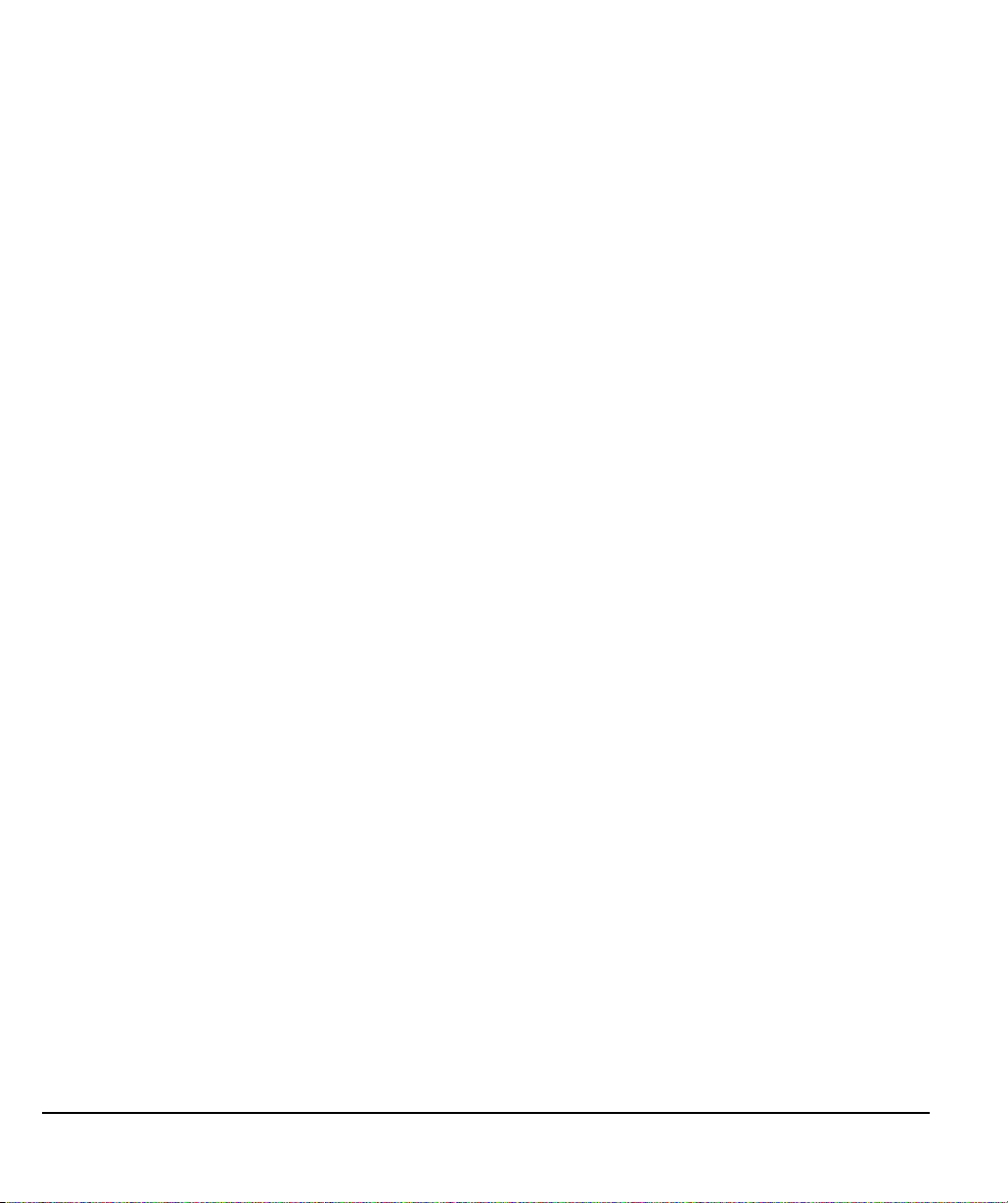
Radio and television interference . . . . . . . . . . . . . . . . . . . . . . . . . . . . . . . . . . 73
FCC notice . . . . . . . . . . . . . . . . . . . . . . . . . . . . . . . . . . . . . . . . . . . . . . . . 73
Industry Canada (Canada only) . . . . . . . . . . . . . . . . . . . . . . . . . . . . . . . . . 74
CE declaration . . . . . . . . . . . . . . . . . . . . . . . . . . . . . . . . . . . . . . . . . . . . . . 74
用語集 . . . . . . . . . . . . . . . . . . . . . . . . . . . . . . . . . . . . . . . . . . . . . . . . . . . . . . . 75
索引 . . . . . . . . . . . . . . . . . . . . . . . . . . . . . . . . . . . . . . . . . . . . . . . . . . . . . . . . . 77
Wacom international offices . . . . . . . . . . . . . . . . . . . . . . . . . . . . . . . . . . . . . . 80
お問い合わせ / 修理依頼票 . . . . . . . . . . . . . . . . . . . . . . . . . . . . . . . . . . . . . . . . . 81
目次
8 ページ
Page 11
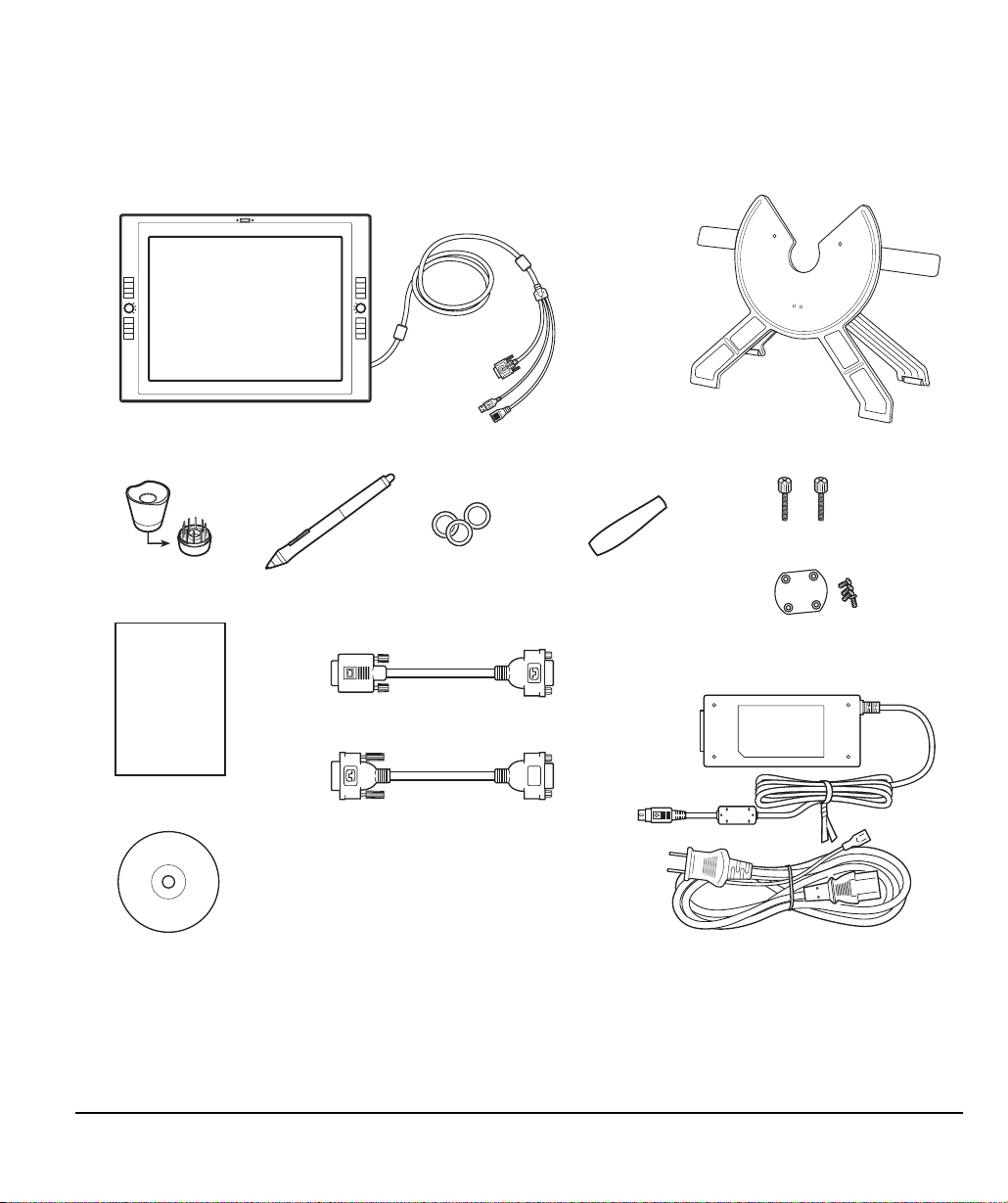
箱の中身を確認する
梱包箱を開けて、各部品が完全に揃っていることを確認してください。
本機の部品および付属品は、アクセサリボックスにまとめて梱包されています。
液晶ペンタブレット Cintiq
(ケーブル付き)
ペンスタンド
(替え芯と芯抜き付き)
スタンド
スタンド固定用ネジ(
電子ペン、カラーペンリング
(
KP-501E-01)
RGB/DVI-I
ユーザーズガイド(本書)
DVI-D/DVI-I アダプタ
タブレットドライバ
CD-ROM
補足:
製品の構成によっては、アプリケーションソフトを含んだ追加の CD-ROM または DVD-ROM が付属し
アダプタ
AC アダプタ(POW-A111)と
Intuos4 グリップペン用
ラバーグリップ(太径)
カバー(小)、ネジ
電源ケーブル
ている場合があります。インストールについては、その CD-ROM または DVD-ROM の説明をお読みく
ださい。本機の保管や搬送のため、箱は捨てずに保管してください。
続いて:
スタンドのセットアップを行います。10 ページをご覧ください。
2 コ)
箱の中身を確認する
9 ページ
Page 12
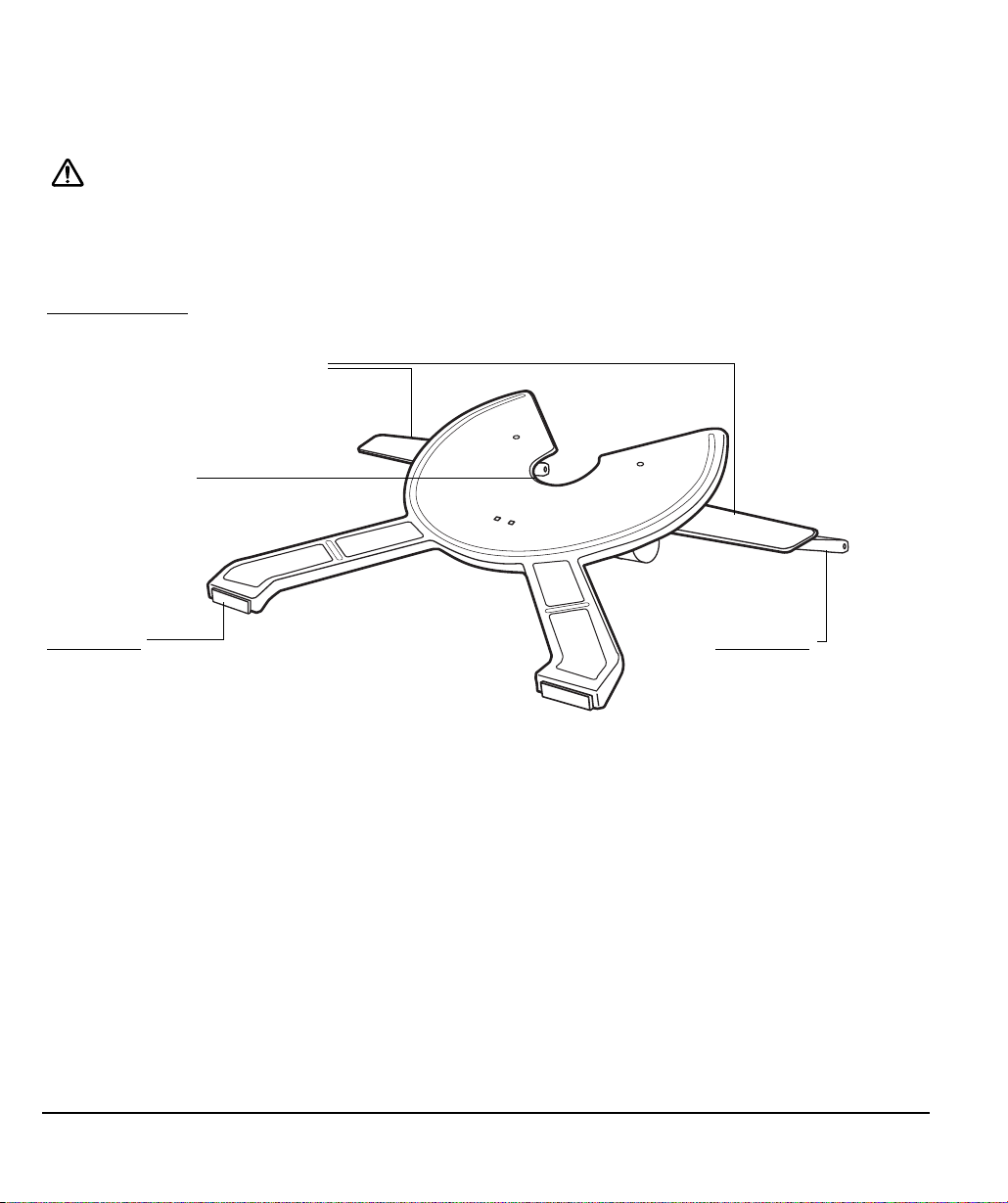
スタンドのセットアップ
スタンドを、机の上または作業台に載せます。本機を取り付けたときに倒れたり落ちたりしないよう、スタンド
が安定しているか確認します。次に、スタンドの構成部品を確認します。
警告
スタンド開閉レバー
本機をスタンドに取り付けた状態で、レバーを使用して
傾斜角度を調整します。
調整する」の説明を参照してください。
スタンドの軸受け部
スタンド前脚
机の上で滑りにくくするために、この位置
にゴムパッドが付いています。
• 本機がスタンドに取り付けられていない状態で、スタンド開閉レバーを操作しないでください。また、開
閉レバーを持ってスタンドを持ち上げないでください。スタンドはスプリング荷重式になっているため、
本機の重量がスタンドにかかっていない状態でレバーを解除すると、けがや破損の原因になる場合があ
ります。
• 正しく操作が行われないと、けがやスタンドの破損につながる可能性がありますのでご注意ください。
• スタンドの可動部のすき間に指をはさまれないようにご注意ください。
12 ページの「本機の傾斜角度を
スタンド後脚
傾斜角度をスムーズに調整で
きるよう、スタンド後脚には
ローラーが付いています。
続いて:
箱の中身を確認する
10 ページ
本機をスタンドに取り付けます。11 ページをご覧ください。
Page 13
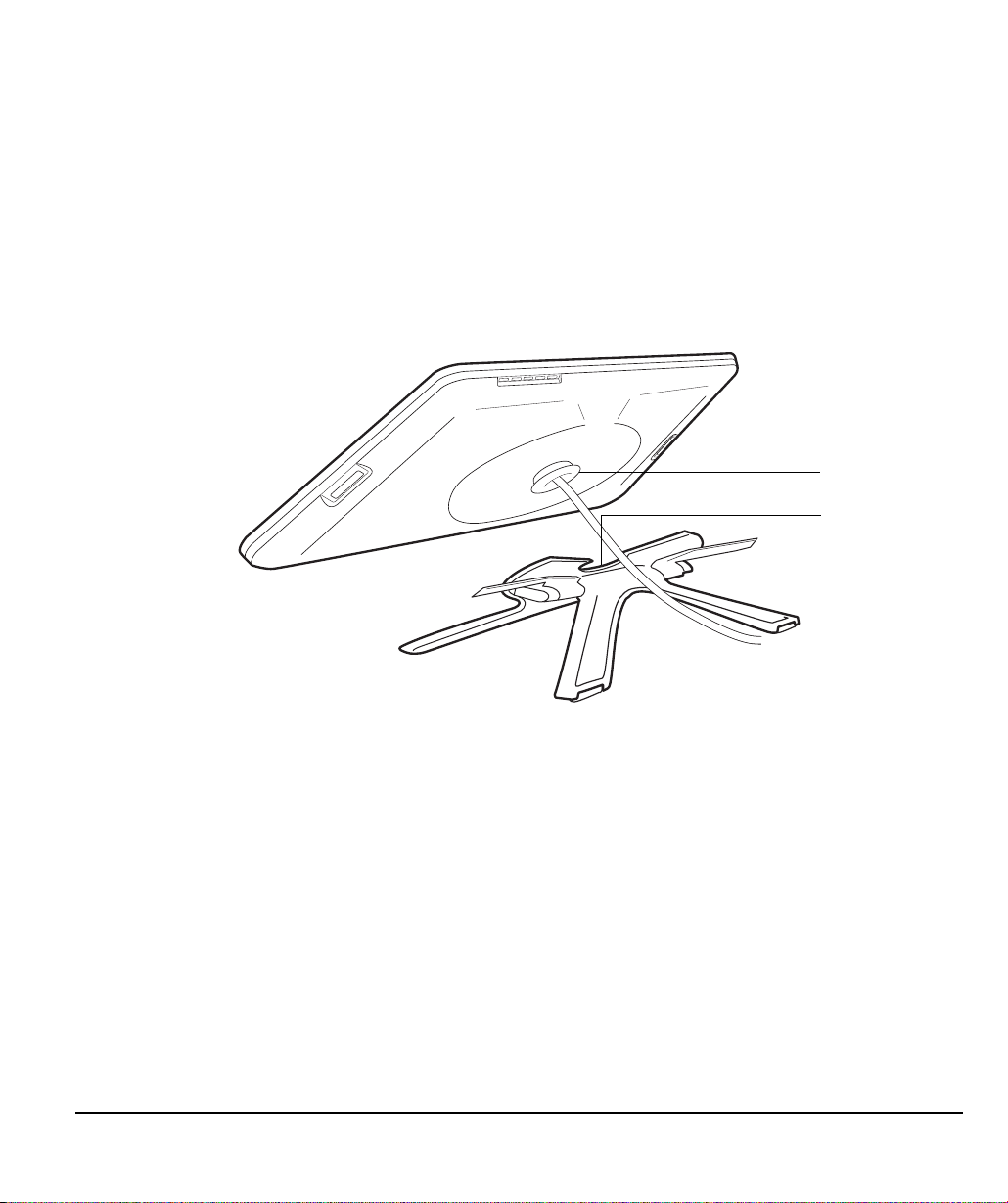
本機を取り付ける
本機の裏面およびケーブルから、梱包材をすべて取り外します。
以下の手順で本機をスタンドに取り付けます。
• 本機を取り付けたときにスタンドが倒れたり落ちたりしないようにするため、スタンドを机の上または作業
台の安定した場所に置きます。
本機の正面を自分の方に向け、電源スイッチおよびランプを上にした状態で、しっかりと両手で持ちます。
• 軸受けがスタンド前面の V 字の中心(軸受け部)に収まるように、本機とスタンドの位置を合わせます。下
図の
- A - を参照してください。
• 本機をスタンドに載せ、軸受けが軸受け部にしっかり収まるまで本機を下にずらします(次ページの - B - を
参照してください)。
本機は重みで自然に所定の位置に安定します。機械的にロックされることはなく、「クリック」音などはあり
ません。
軸受け
スタンドの
軸受け部
- A -
本機を回転させる必要がない場合は、スタンド固定用ネジでスタンドに固定できます。61 ページの「ディスプレ
イ構成のオプション」を参照してください。
他の取り付け方法については、
62 ページの「マウントアームに取り付けて使う」を参照してください。
箱の中身を確認する
11 ページ
Page 14
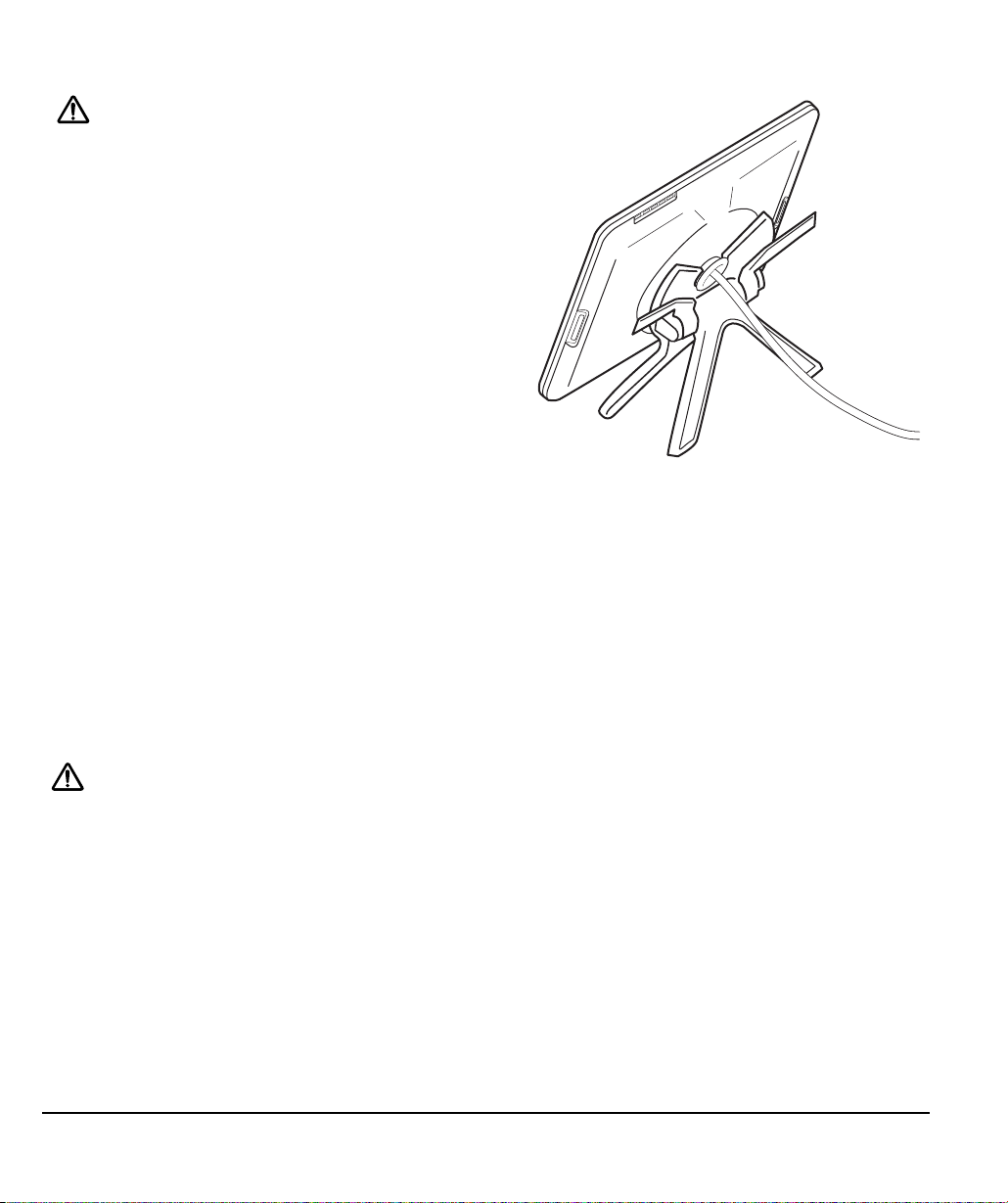
警告
本機をスタンドに取り付けた後に、開閉レバーを
固定している発泡スチロールのブロックを取り
外します。このブロックは、本機を配送する場合
に備えて、他の梱包材と共に保管しておきます。
• スタンド開閉レバーを操作するときには、本機が
スタンドに取り付けられており、スタンドの脚が
平らな場所に置かれている必要があります。スタ
ンドはスプリング荷重式になっているため、急に
跳ね返る場合があります。
• 不適切な操作を行うと、けがや破損の原因になり
ますのでご注意ください。
- B -
本機の傾斜角度を調整する
本機の傾斜角度を調整する場合は、腕をスタンド開閉レバーとほぼ同じ高さにし、正面から本機を持ち、左側ま
たは右側のスタンド開閉レバーを手前にゆっくりと引きます。これにより、スタンドのロックが解除されますの
で、本機を傾けて角度を調整することができます。
• 本機を倒すには、左側のスタンド開閉レバーを本機の方向に引き、お好みの角度まで本機をゆっくりと後ろ
に倒します。レバーから指を離すと、その位置でスタンドはロックされます。
• 本機を起こすには、右側のスタンド開閉レバーを本機の方向に引き、お好みの角度まで本機をゆっくりと引
き起こします。レバーから指を離すと、その位置でスタンドはロックされます。
補足:
スタンド開閉レバーには、ロックまでに、ある程度の自然な遊びがあります。スタンドの傾斜角度を調
整する場合は、予定の高さよりも若干高めに設定してから、お好みの位置まで本機を下げてください。
警告
続いて: 14 ページをご覧ください。
箱の中身を確認する
12 ページ
本機を移動する場合は、前もってスタンドを最も起こした位置まで戻します。これによりスプリングが引き
伸ばされた状態でなくなるため、突然ロックが外れてスタンドが勢いよく閉じたりするおそれがなくなりま
す。
本機が横長にセットされている場合は、片手でディスプレイの下端を持ち、逆側の手でスタンドの後側を持
ちます。移動時に本機がスタンドから外れないようにするため、必ず本機とスタンドの両方を持ってくださ
い。
本機が縦長にセットされている場合、またはスタンド固定用ネジでスタンドに固定されている場合(61 ペー
ジを参照)には、スタンドから外れないため安全に持ち上げることができます。
Page 15
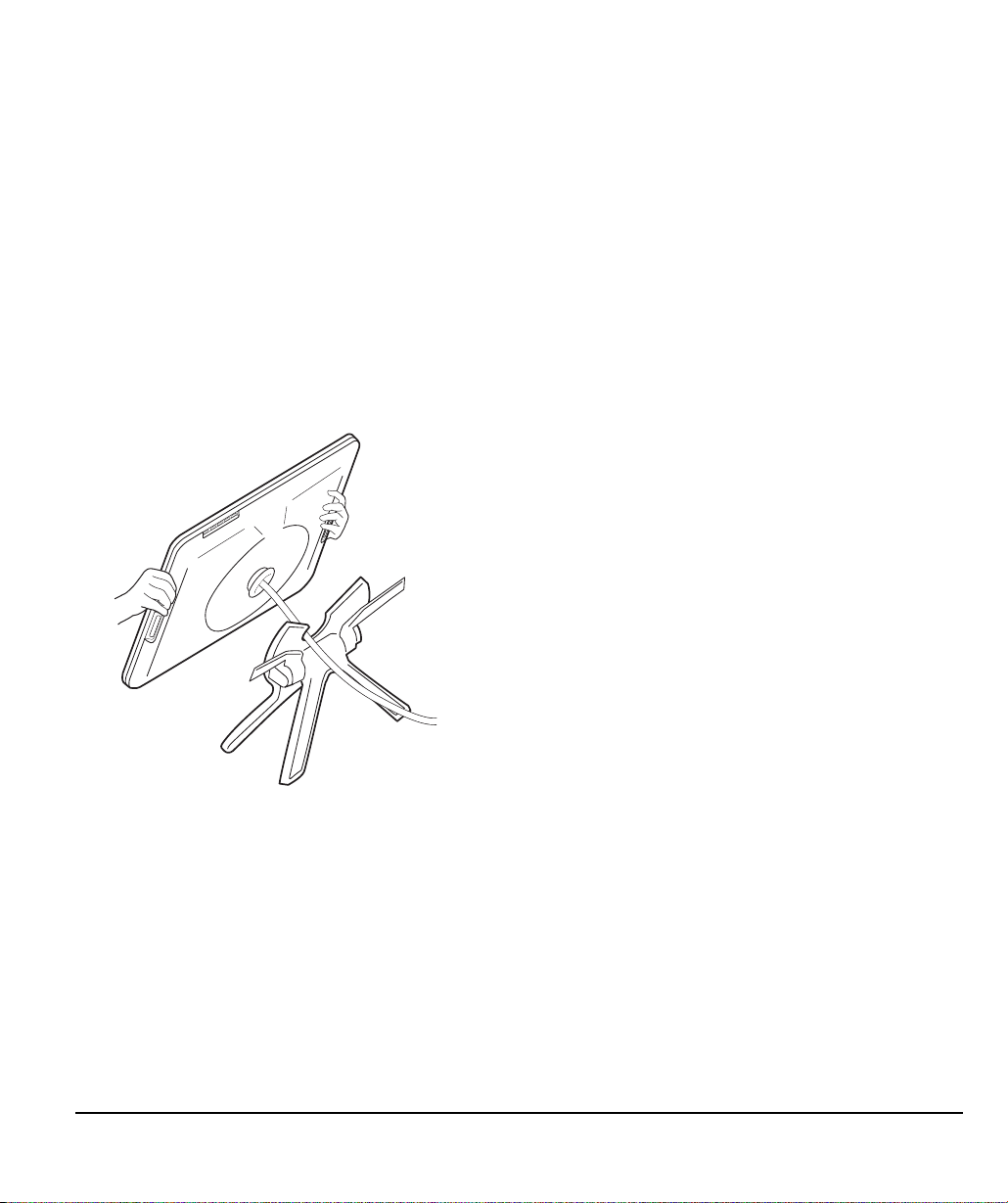
回転の調整
左右方向とも 180 度まで本体を回転できます。
傾斜角度が
本体を持ってお好みの位置まで回転させてください。本機は軸受けを中心にして回転します。
回転させる必要がない場合は、スタンド固定用ネジで本機を水平の位置でスタンドに固定します。
「ディスプレイ構成のオプション」を参照してください。
25 度以下の場合に、本機をスタンドに取り付けた状態で回転させることができます。
61 ページの
スタンドから本機を取り外す
スタンドから本機を取り外すときは、以下の手順に従ってください。
• スタンド固定用ネジが取り付けられている場合は、裏面からネジを取り外します。
• スタンドから取り外す前に、本機を横長の方向にします。
本機が縦長の方向になっている場合は、スタンドから外すことはできません。
• 次に、スタンドの角度を最も立てた位置に戻します。12 ページの「本機の傾斜角度を調整する」を参照して
ください。
• 本機の左右を両手でしっかり持ち、スタンドから持ち上げて取り外します。
重要: 本機をスタンドから取り外す際には、スタンドの前面
補足: 搬送のためにスタンドを梱包する場合は、スタンドを最も低い位置まで倒し、発泡スチロールのブロッ
クをスタンド開閉レバーの下に挟んでください(発泡スチロールのブロックによって、梱包中にスタン
ドが突然閉じるのを防止します)。本機およびスタンドを梱包する場合は、必ず元の箱および保護クッ
ションを使用してください。
本機をスタンドに取り付けた状態では絶対に梱包しないでください。搬送中に本機またはスタンドが破
損するおそれがあります。
と並行に持ち上げてください。
スタンドから取り外すときは、本機を少し回しながら
取り外してください。
箱の中身を確認する
13 ページ
Page 16
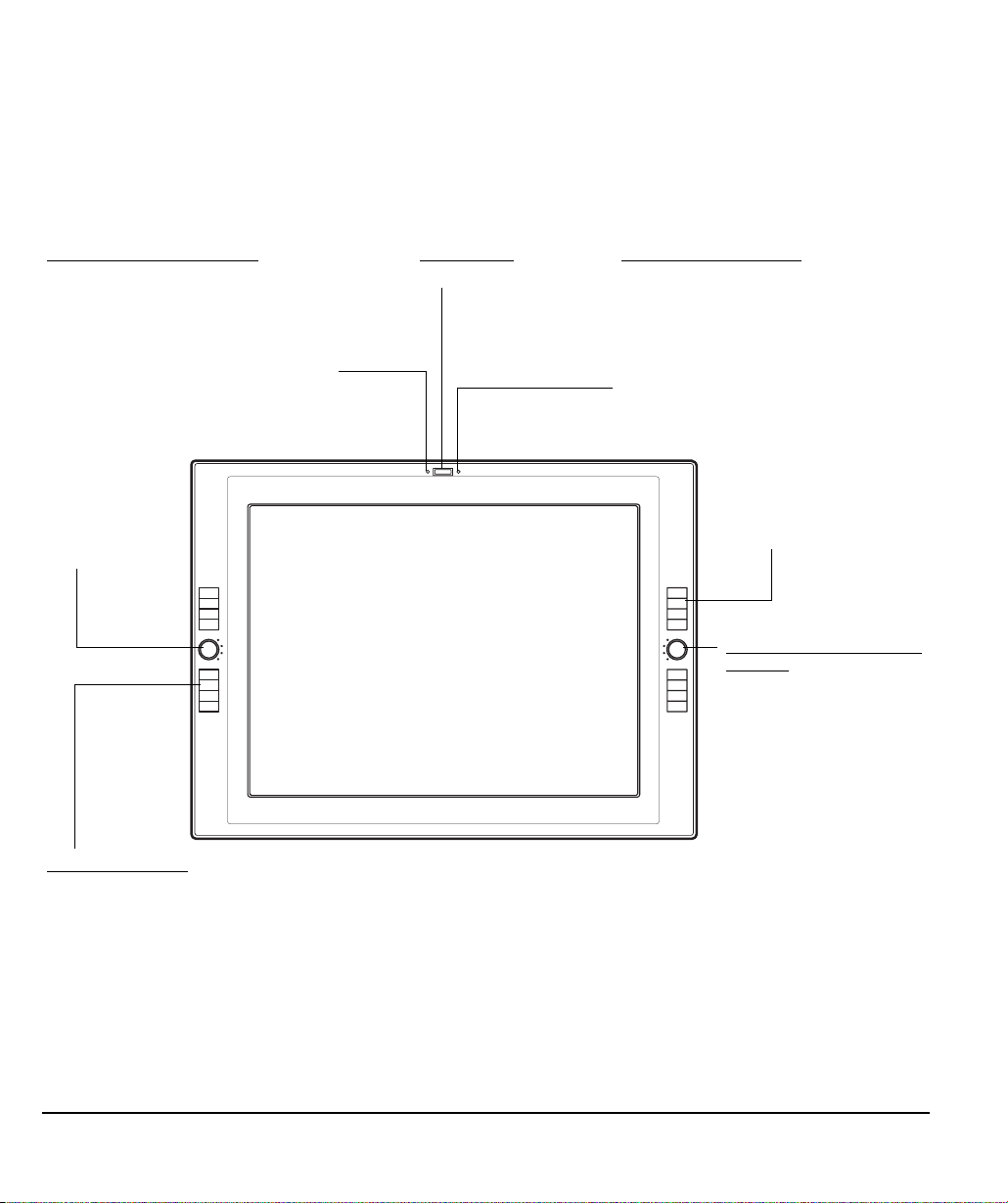
本機について
本機をスタンドに固定したら、続いて製品の機能および各部の操作をご覧ください。
ディスプレイとタブレットセンサーは、一体型入力/出力機器として機能します。タブレットセンサーは、電子
ペンの位置、筆圧、傾き、スイッチ、消しゴムなどの情報を伝達します。
正面
ステータスランプ(STATUS)
電子ペンがタブレット上の操作エリア内にあ
る場合、ペン先、テールスイッチ、またはサイ
ドスイッチを押すと青色で点灯します。
このランプは、
が有効な
が入力されている場合にのみ点灯します。
USB 接続ケーブルのコネクタ
USB ポートに接続され、ビデオ信号
電源スイッチ
電源をオン/ オフします。
パワーランプ(
本機の電源がオンのときにビデオ信号が入
力されると、青色で点灯します。
ビデオ信号が検出されない場合はオレンジ
色で点灯します。(例:
が切られている、システムの起動中、また
はビデオ信号が入力されない省電力状態に
なっている場合。)
POWER)
コンピュータの電源
トラックパッド機能
切り替えボタン
ファンクションキー
カスタマイズ可能なこれらのキーに、修飾キー、キーストロークなどよく
使われる機能を割り当てることができます。マルチディスプレイ環境で
「マッピング画面切り替え」機能を使用すると、ポインタを本機のディスプ
レイと他のディスプレイの間で切り替えることができます。
「ペンタブレットの操作機能」を参照してください。
30 ページの
ファンクションキー
トラックパッド機能切り替
えボタン
ボタンを押すたびに、トラッ
クパッドに割り当てられた
機能が切り替わります。
ページの「ペンタブレットの
操作機能」を参照してくださ
い。
30
4 つの機能のうち、どの機能
が現在有効かをランプで示
します。
本機について
14 ページ
Page 17
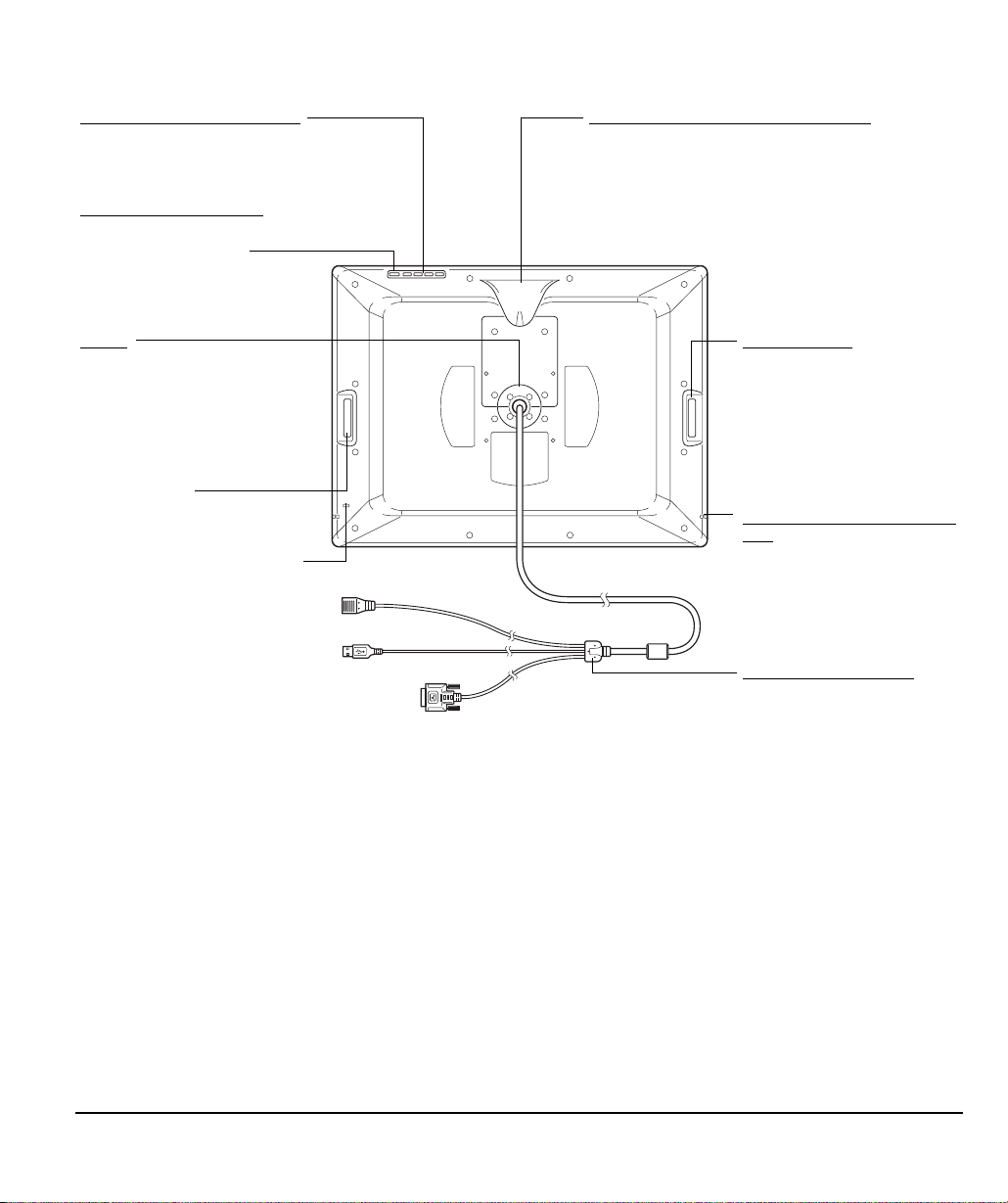
裏面
ボタン部(
これらのボタンを使用して、各種のディスプ
レイ設定を調整します。
を調整する」を参照してください。
DVI/RGB 切替えスイッチ
接続するビデオ信号に合わせて、このスイッ
チを設定してください。
OSD コントロール)
38 ページの「画面
ペンホルダーおよび代替のケーブル出口
ここに電子ペンを立てて収納できます。スタンドを
取り付けずに使用する場合は、ここからケーブルを
引き出すことができます。
アームに取り付けて使う」を参照してください。
62 ページの「マウント
軸受け
スタンドの軸受け部にはめ込
みます。本機の回転を可能に
し、取り付けおよびスタンド
からの取り外しが簡単にでき
ます。
トラックパッド
トラックパッド上で指先を滑
らせると、ズーム、スクロー
ル、またはカスタマイズした
キーストローク操作ができま
す。
30 ページの「ペンタブレット
の操作機能」を参照してくださ
トラックパッド
セキュリティロック・スロット
い。
ペン紛失防止ケーブル取り付
け穴
本体の両側に1つずつついてい
ます。
ケーブルおよびコネクタ
DVI ビデオケーブル、USB 接
続ケーブル、電源ケーブルが
統合され、各コネクタが付属
しています。
重要: 本機を使用しない場合は元の梱包箱に保管してください。ケーブルが極端に折れ曲がる場所には保管し
ないでください。
続いて: 17 ページの「本機のセットアップ」をご覧ください。
本機について
15 ページ
Page 18
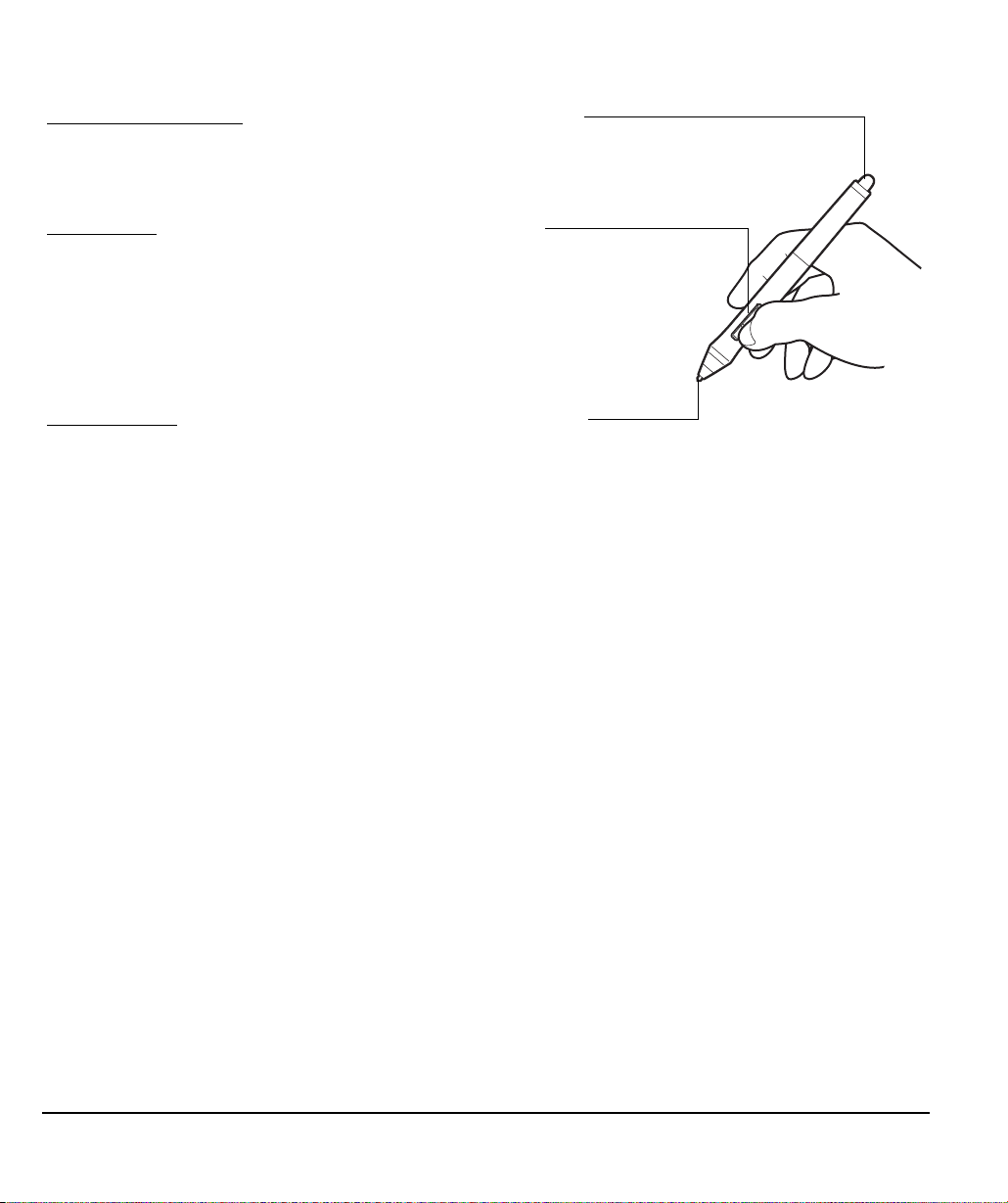
電子ペンの機能
消しゴム(テールスイッチ): 画面から 5mm以内に近づけると、操作エリ
アはテールスイッチの位置を認識します。テールスイッチを押し付けると、
筆圧が感知されます。標準設定では、テールスイッチは「消しゴム」に設定
されています。
サイドスイッチ
ペン先が画面に触れていなくてもサイドスイッチは使用できます。
標準設定では、上側は「ダブルクリック」下側は「右ボタンクリック」に設
定されています。
: 設定された機能をワンタッチで使うことができます。
重要: 誤ってサイドスイッチを押さないように持ってください。
押してしまうと意図しない動作をしてしまいます。
ペン先(交換可能): 画面から 5mm以内にペン先を近づけると、操作エリア
はペン先を認識します。これにより、ペン先を画面に触れずにポインタの位
置決めができます。
画面に触れると、電子ペンはマウスの左ボタンクリックと同じ働きをします。
ペン先のクリック圧は、コントロールパネルで調整できます。
重要: 本機に適合する電子ペンのみを使用してください(付属品、または Intuos4 スタイラスペンで型番の末
尾が「
-01」の電子ペンなど)。その他の電子ペンは正常に機能しない場合があります。71 ページの「オ
プション品のご案内」を参照してください。また適合する電子ペンのペン先は、本機の画面専用に設計
されています。他のペン先では、本機の画面を損傷させる可能性があります。
電子ペンを使用しないときには、ペンスタンドまたはペンホルダーに収納するか、机の上に横にして置
いてください。ペン先や消しゴムが押された状態になる入れ物に電子ペンを収納しないでください。電
子ペンが故障する場合があります。
本機について
16 ページ
Page 19
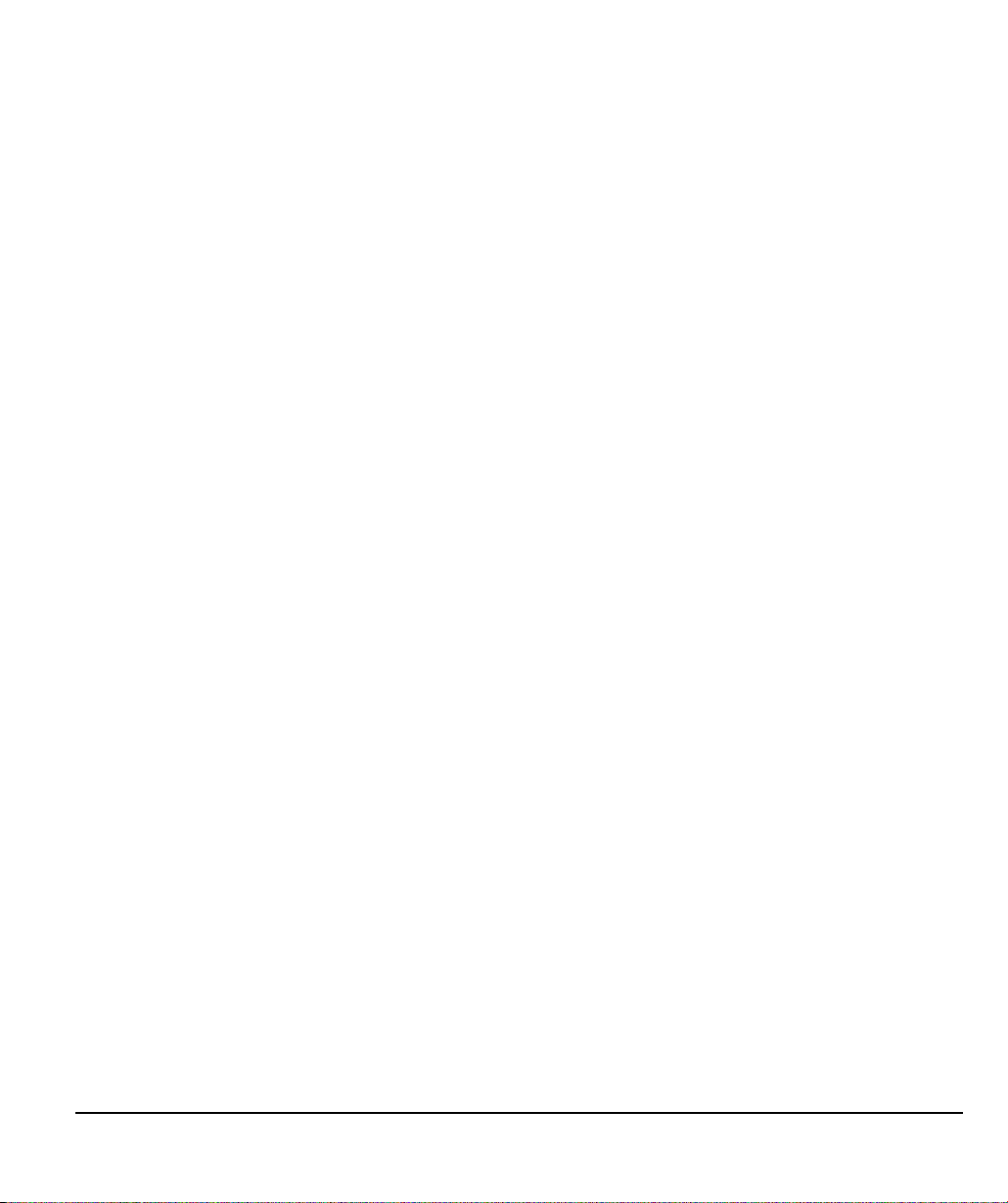
本機のセットアップ
コンピュータは、本機を 2 つの別々の機器(ディスプレイとペンタブレット)として認識します。
したがって、本機を準備する手順は 2 段階に分けて行います。
• 初めに、ディスプレイのセットアップを行います。
• 次に、ペンタブレットのセットアップを行います。
手順をよくお読みの上、正しく行ってください。
重要:
必ずタブレットドライバをインストールしてください。
システム要件
ご使用中のコンピュータが次のシステム要件を満たしていることをご確認ください。
•Windowsの場合:Windows 7、Vista、XP(64 ビット版を含む)。アナログ RGB または DVI コネクタ、利
用可能な
•Macintoshの場合:Mac OS X 10.4.11 以降。VGA コネクタまたは DVI ポート、利用可能な USB ポート
および
補足: 製品の構成によっては DVD-ROM ドライブが必要になる場合があります。
本機は、デジタル(DVI)およびアナログ(RGB)の両方のビデオ信号に対応しています。グラフィックボード
を使用する場合は、グラフィックボードのセットアップを完了してから本機を接続してください。お使いのグラ
フィックボードと互換性がある別のディスプレイをお持ちなら、そのディスプレイをグラフィックボードに接続
して正しく動作することをまずはご確認ください。
USB ポートおよび CD-ROM ドライブ。
CD-ROM ドライブ。
補足: 本機は単独でも使用できますが、別のディスプレイと併用することもできます(CRT ディスプレイや液
晶プロジェクターなど)。
本機を別のディスプレイと併用する場合は、2 枚のグラフィックボードまたはデュアルアウトプットの
グラフィックボードが必要です。
本機は、ミラーリング、拡張ディスプレイ、または独立したディスプレイとしてセットアップできます。
2 台以上のディスプレイを使用する場合は、お使いのシステム構成に基づいて本機が各ディスプレイを
マッピングします。ミラーモードをお使いの場合、タブレットは各ディスプレイのスペース全体に割り
当てられます。マルチディスプレイ環境で使用する場合の設定のしかたについては、ご使用のハード
ウェアやオペレーティングシステムの取扱説明書をご覧ください。
「マッピング画面切り替え」機能は、マルチディスプレイ環境で利用することができます。これにより、
ポインタを本機と他のディスプレイの間で切り替えることができます。
本機のセットアップ
17 ページ
Page 20
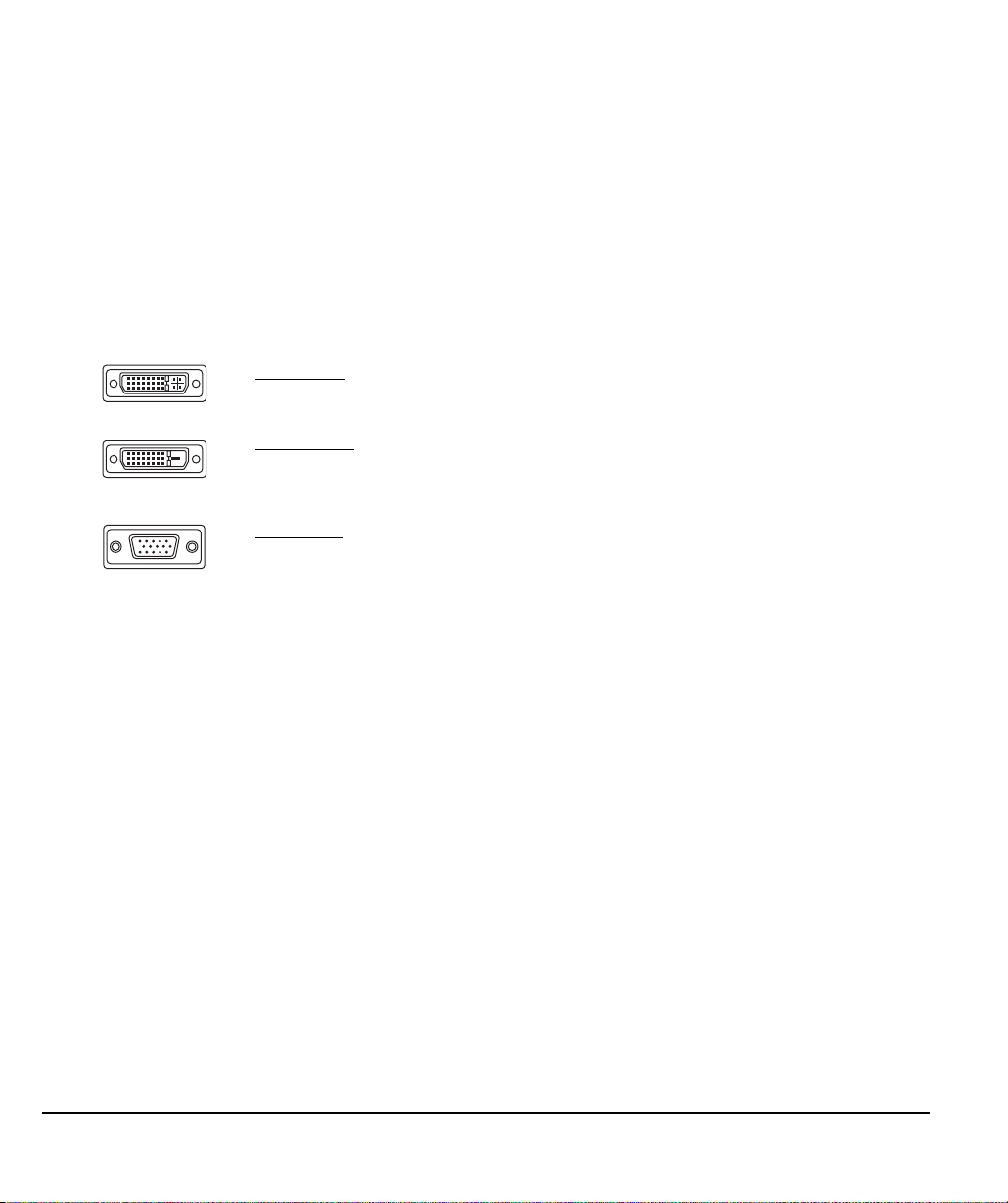
ステップ 1: ディスプレイのセットアップ
このステップでは、ディスプレイとしてのセットアップ手順を説明します。
コンピュータまたは本機の電源が入った状態で、ビデオケーブルや電源ケーブルを抜き差ししないでく
重要:
ださい。本機またはコンピュータが故障する場合があります。
1. 本機、およびコンピュータの電源を切ります。
2. コンピュータに搭載されているディスプレイポートがデジタル(DVI)かアナログ RGB(VGA)かを確認し、
接続するディスプレイポートに合わせて本機の裏面にある
ジ接続図の
- A - を参照してください。
3. 本機の DVI-I コネクタとコンピュータのディスプレイポートを接続してください。コネクタのネジを締めて
ください。接続図の
DVI-I コネクタ
DVI-D コネクタ
RGB コネクタ
- B - を参照してください。
DVI-I の場合:お使いのグラフィックボードの DVI-I コネクタに本機のビデオケーブルを接
続します。
DVI-D の場合:本機のビデオケーブルを付属の DVI-D/DVI-I アダプタに接続し、アダプタ
をグラフィックボードの
RGB の場合:本機のビデオケーブルを付属の RGB/DVI-I アダプタに接続し、アダプタをグ
ラフィックボードの RGB コネクタに接続します。
DVI-D コネクタに接続します。
4. AC アダプタを本機に接続します。次ページの - C - を参照してください。
5. 電源ケーブルを AC アダプタに接続し、電源プラグを 100V 電源コンセントに差し込みます。接続図の - D -
を参照してください。
6. 本機の電源をオンにします。パワーランプがオレンジ色で点灯します。
DVI/RGB切替えスイッチを切り替えます。19ペー
本機のセットアップ
18 ページ
Page 21
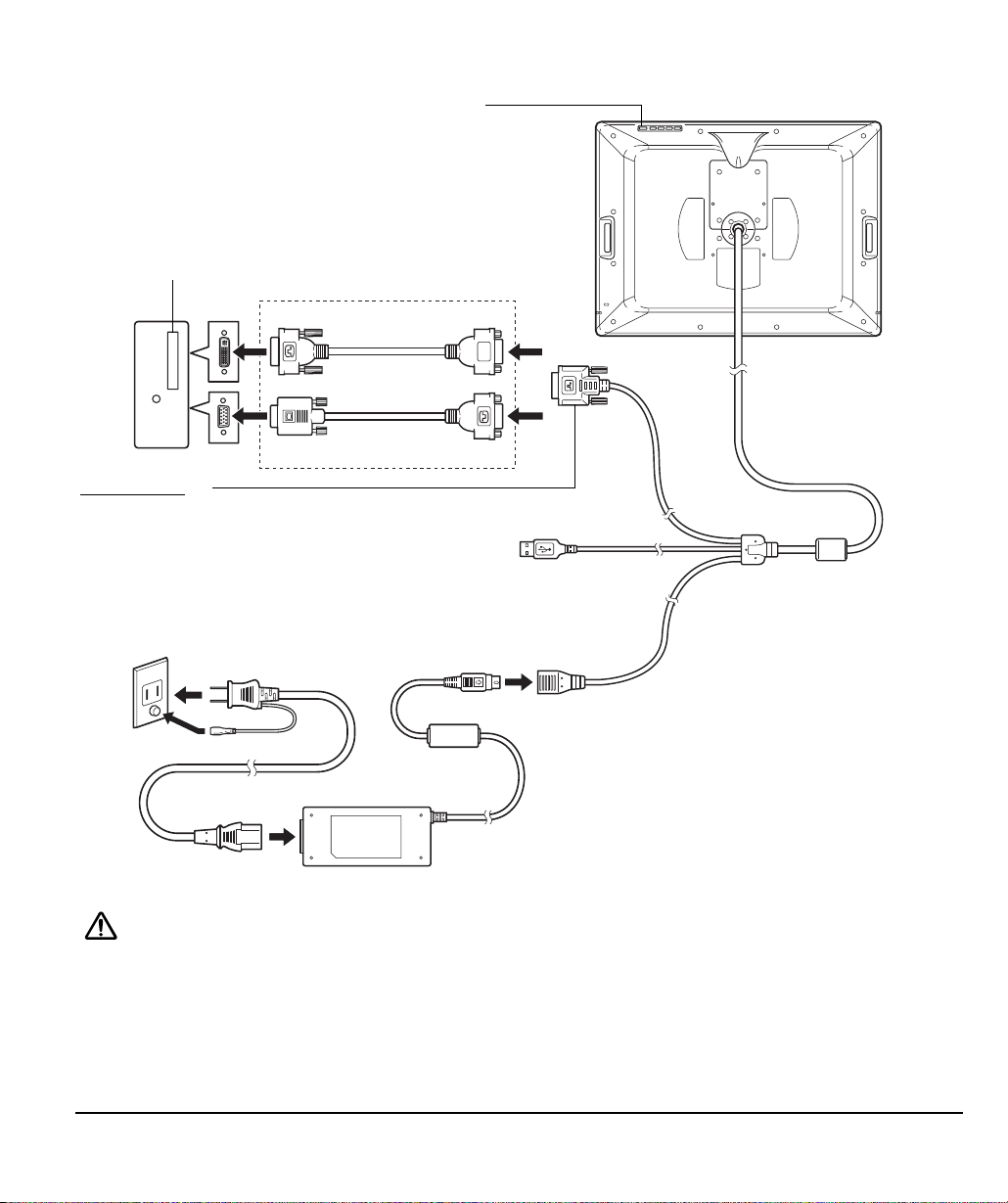
接続図
コンピュータの裏面
グラフィックボードの
DVI または RGB 端子
DVI-I コネクタ
DVI-D コネクタに接続する場合は、
DVI-D/DVI-I アダプタを使用します。
RGB コネクタに接続する場合は、
RGB/DVI-I アダプタを使用します。
電源コンセント
電源プラグ
- A -
DVI/RGB 切替え
スイッチ
本機裏面
- B -
注意
- C -
DC 入力
- D -
DVI/RGB 切替えスイッチが接続するディスプレイポートに合わせて正しく設定されているか確認してくだ
さい。
本機に付属の
それがあります。
本機またはコンピュータの電源がオンになっているときに、ビデオケーブルや電源ケーブルを抜き差ししな
いでください。本機またはコンピュータのグラフィックボードが故障する場合があります。
ディスプレイのリフレッシュレートは、本機が対応している垂直周波数の範囲内であることを確認してお使
いください。詳細は、
AC アダプタ
AC アダプタをご使用ください。付属品以外の AC アダプタを使用すると、本機を破損するお
68 ページの「製品仕様」をご参照ください。
本機のセットアップ
19 ページ
Page 22
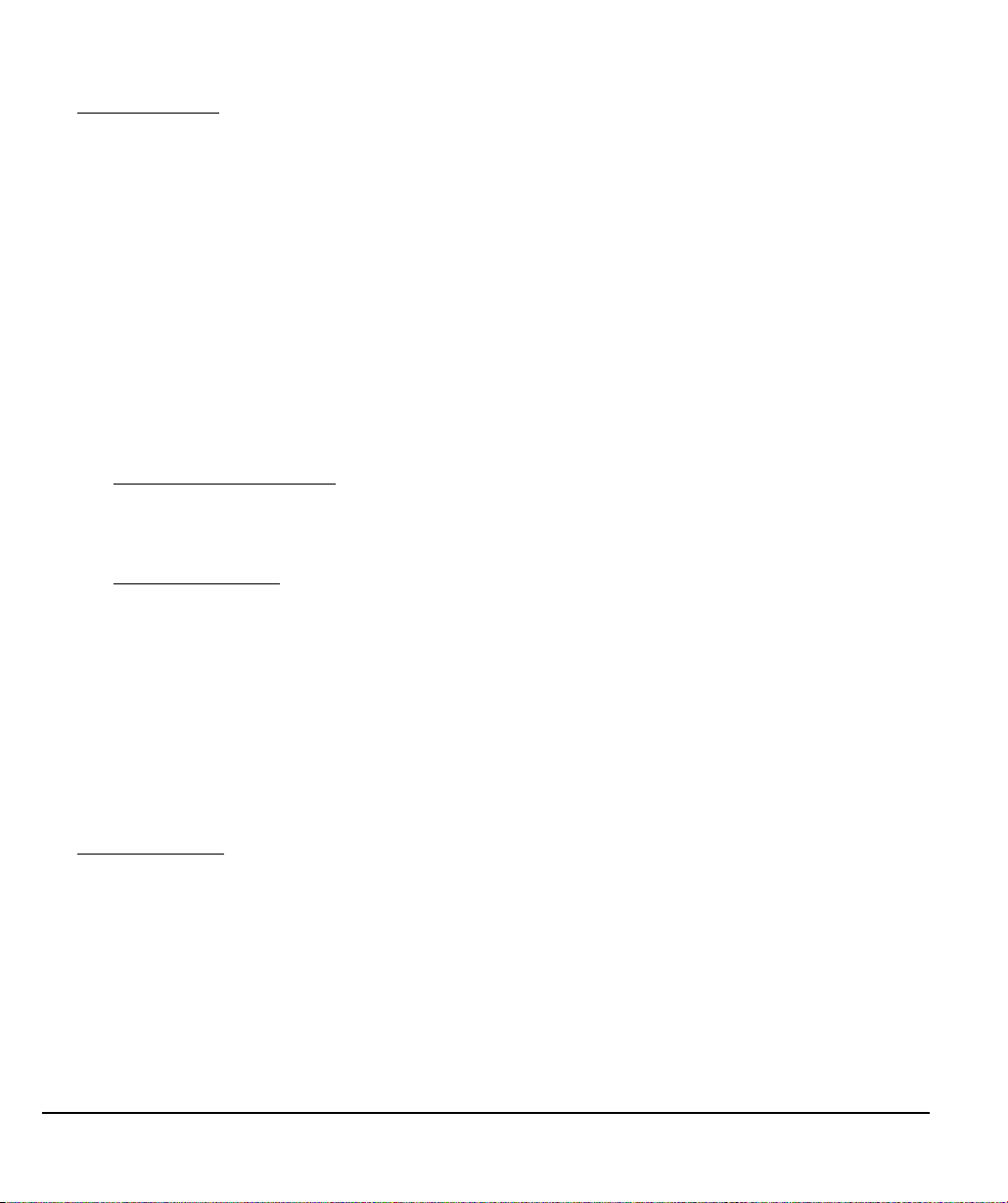
7. コンピュータの電源を入れます。
Windows の場合: 本機は、自動で標準のディスプレイとして設定されます。(お使いのモデルによっては、
カラープロファイルを含んでおりません。)
行ってください。
ICC カラープロファイルをインストールするには、以下の設定を
A)コントロールパネルを開く
•Windows 7 と Vista の場合:「デスクトップのカスタマイズ」で、「画面の解像度の調整」を選
択します。
•Windows XPの場合:「画面のプロパティ」コントロールパネルを開き、「設定」タブを選択し
ます。
コンピュータに他にもディスプレイが接続されている場合、「識別」をクリックして、本機となる
ディスプレイを選択してください。
B)「詳細設定」をクリックします。
C)「モニタ」タブを選択し、「プロパティ」をクリックします。
D)「ドライバ」タブを選択し、「ドライバの更新」をクリックします。ドライバの更新ダイアログまた
はウィザードが表示されます。
E)タブレットドライバ CD を挿入します。「ワコムタブレット」インストールメニューが表示された場
合は閉じます。
Windows 7 と Vista の場合:
• 「コンピューターを参照してドライバーソフトウェアを検索します」を選択します。
• タブレットドライバ CD のドライブレターを入力し、「次へ」をクリックします。
• インストールが完了した後、コントロールパネルを閉じます。
Windows XP の場合:
• システムからドライバを検索するか尋ねるウィザードが表示されます。「いいえ、今回は接続し
ません」を選択し、「次へ」をクリックします。
• 「一覧または特定の場所からインストールする(詳細)」を選択し、「次へ」をクリックします。
• 「検索しないで、インストールするドライバを選択する」を選択し、「次へ」をクリックします。
• タブレットオプションを選択し、「ディスク使用」をクリックします。CD-ROM ドライブのド
ライブレター(例:
E:¥)を入力し、「次へ」をクリックします。
• 画面表示に従って操作を進めてください。(「ハードウェアのインストール」ダイアログボック
スが表示されたら、「続行」をクリックします。) インストールが完了した後、「完了」をクリッ
クして、開いているコントロールパネルウインドウを閉じます。
Macintosh の場合:ICC カラープロファイルは、タブレットドライバのインストール中にカラーマネジメン
トシステムに追加されます。(お使いのモデルによっては、カラープロファイルを含んでおりません。)本機
でカラープロファイルを使用する場合は、システムの
イルを選択する必要がある場合があります。詳細については、ご使用のオペレーティングシステムおよびア
プリケーションソフトの取扱説明書で、カラーマネジメントシステムを参照してください。
本機のセットアップ
20 ページ
ColorSync コントロールパネルのタブレットプロファ
Page 23
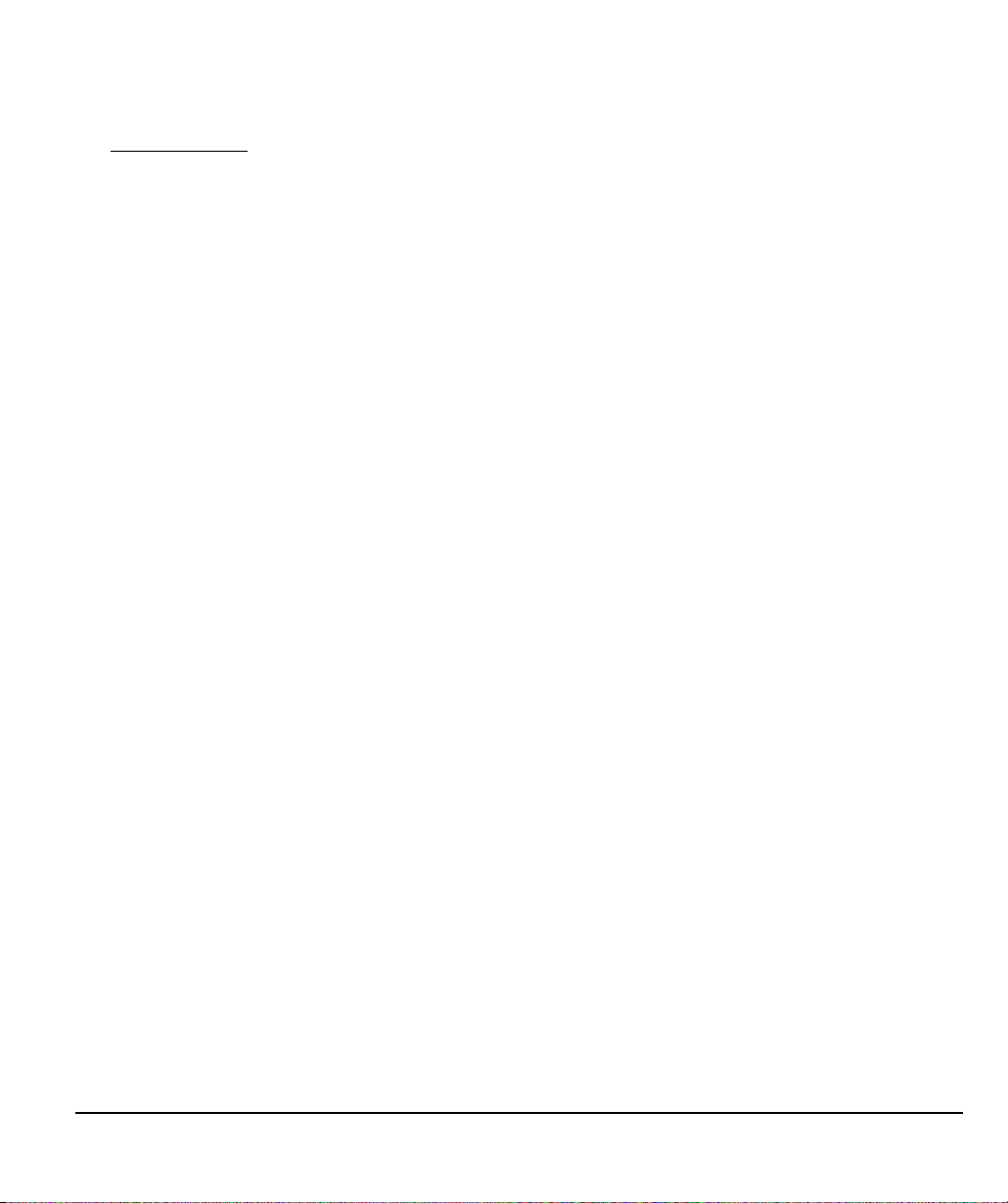
8. コントロールパネルから適切な解像度と色数の設定を行ってください。
本機で使用可能な解像度と色数については、
ご使用のコンピュータやグラフィックボードの性能によって制限されることがあります。
68 ページの「製品仕様」を参照してください。解像度と色数は、
Windows の場合:本機をセカンドディスプレイとして使用する場合は、最初にコントロールパネルから本機
の接続を有効にする設定が必要な場合があります。
ディスプレイの微調整については、
接続している場合は、
グ
RGB の場合)」も参照してください。
37 ページの「画面が液晶パネルからはみ出したり、文字がにじんだりしたら(アナロ
38 ページの「画面を調整する」を参照してください。アナログ RGB で
9. 本機の OSD メニュー画面を開き、「画像設定」−「オートアジャスト」を選択します。詳しくは 38 ページ
の「画面を調整する」を参照してください。
10. 画面設定が完了しましたら、22 ページの「ステップ 2: ペンタブレットのセットアップ」に進みます。
トラブルに関するヒントは、42 ページの「トラブルシューティング」を参照してください。
補足:
本機のパネルは、厳しい品質基準に基づき製造されておりますが、画素欠点や常時点灯の画素がある場
合があります。これは故障ではありませんので、あらかじめご了承ください。詳細については、
ジの「製品仕様」を参照してください。
画像に微細ストライプ(画面の縞模様など)が現れると、ちらつきまたはモアレのように見える場合が
あります。
ディスプレイの表面に過剰な圧力を加えないでください。モアレまたは水たまりのような模様が現れる
原因になる場合があります。
同じ画面を長時間表示したあと残像が生じることがありますが、時間がたとつ徐々にもとにもどりま
す。スクリーンセーバーを使用することで、残像の発生を軽減させることができます。
本機のバックライトをより長くご使用いただくには、長時間画面を使用しないときは電源を切るように
コンピュータの電源オプションを設定してください。
68 ペー
本機のセットアップ
21 ページ
Page 24
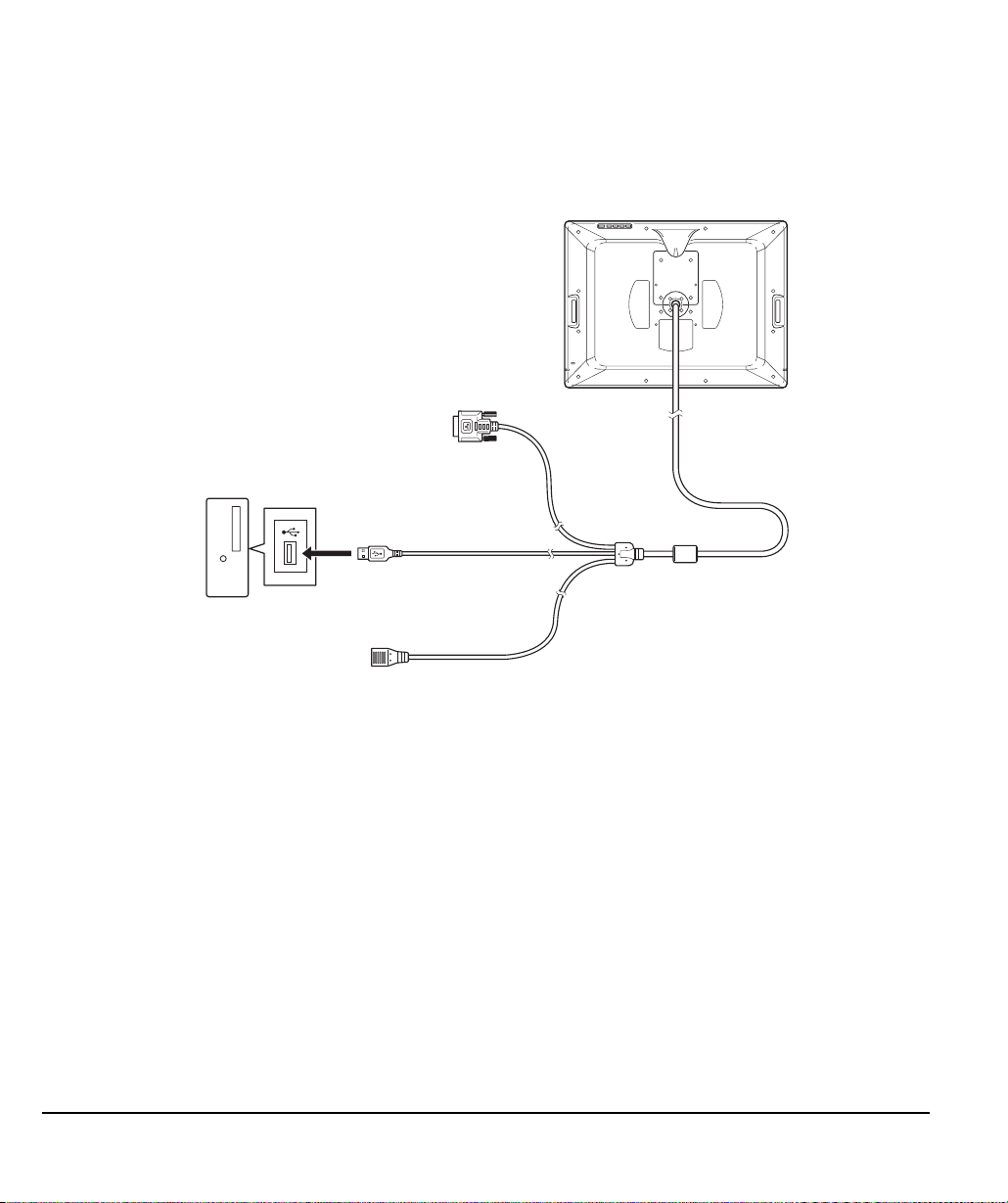
ステップ 2: ペンタブレットのセットアップ
このステップでは、ペンタブレットとしてのセットアップ手順を説明します。
USB 接続ケーブルの取り付け
USB 接続ケーブルを、コンピュータの USB ポートに接続します。
USB ポートへ
コンピュータ
続いて:
本機のセットアップ
22 ページ
タブレットドライバをインストールします。23 ページの「ドライバのインストール」をご覧ください。
Page 25
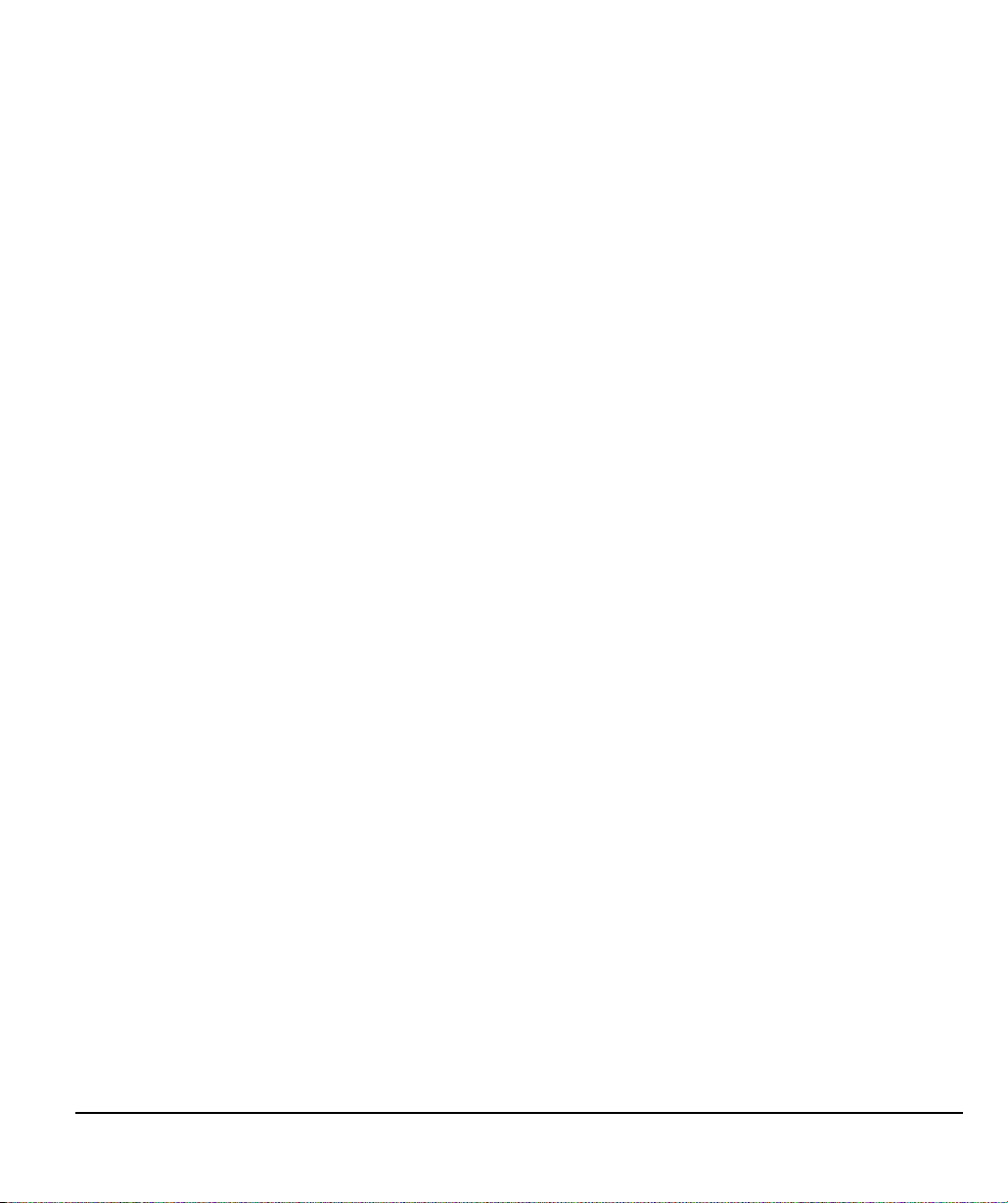
ドライバのインストール
重要: 画面上の電子ペンによる操作を正常に行うためには、付属のタブレットドライバをインストールする必
要があります。
作業内容を保存して、開いているアプリケーションソフトをすべて閉じます。
• タブレットドライバ CD を、コンピュータの CD-ROM ドライブに挿入します。インストールメニューが自
動的に表示されない場合は、
• 「タブレットのインストール」をクリックし、画面の指示に従ってドライバをインストールします。
• タブレットドライバのインストール完了後、本機の上で電子ペンを使用してポインタが動くことを確認して
ください。
ペン先を画面上に置くと、ポインタは直ちにペン先のほぼ下の位置に飛びます。ペン先を持ち上げ、画面上
の別の位置に置くと、ポインタは再び新しい位置に飛びます。
• 更新情報については、「Read Me」ファイルを確認してください。本機のインストールで問題が発生した場
42 ページの「トラブルシューティング」を参照してください。
合は、
補足: タブレットドライバをインストールすると、Microsoft Windows 7、Vista、および Office 2007 以降
(
Windows 7 Starter および Windows Vista Home Basic を除く)内で利用可能な新しいペン入力の
機能が自動的に起動します。電子ペンを
ホームページをご覧ください。
http://tablet.wacom.co.jp/windows/index.html
ユーザ固有の環境設定をサポートします。ログイン後に各ユーザは、ワコムタブレットのコントロール
パネルで個人設定をカスタマイズできます。ユーザを切り替えると、そのユーザに対応する設定が自動
的に読み込まれます。
ペンタブレットが正常に動作しない場合、またはポインタをコントロールできない場合は、本機の環境
設定に異常が生じた可能性があります。現在の環境設定を削除して、本機をお買い上げ時の設定状態に
戻すことができます。環境設定管理の詳細については、ドライバマニュアルを参照してください。
タブレットドライバのアンインストールについては、
トール」を参照してください。
CD に含まれている「インストール」アイコンをダブルクリックします。
Windows で使用する場合の詳細については、以下のワコムの
67 ページの「タブレットドライバのアンインス
ポインタの位置とペン先を正確に合わせる方法については、
36 ページの「本機の位置調整」を参照してください。
本機のセットアップ
23 ページ
Page 26
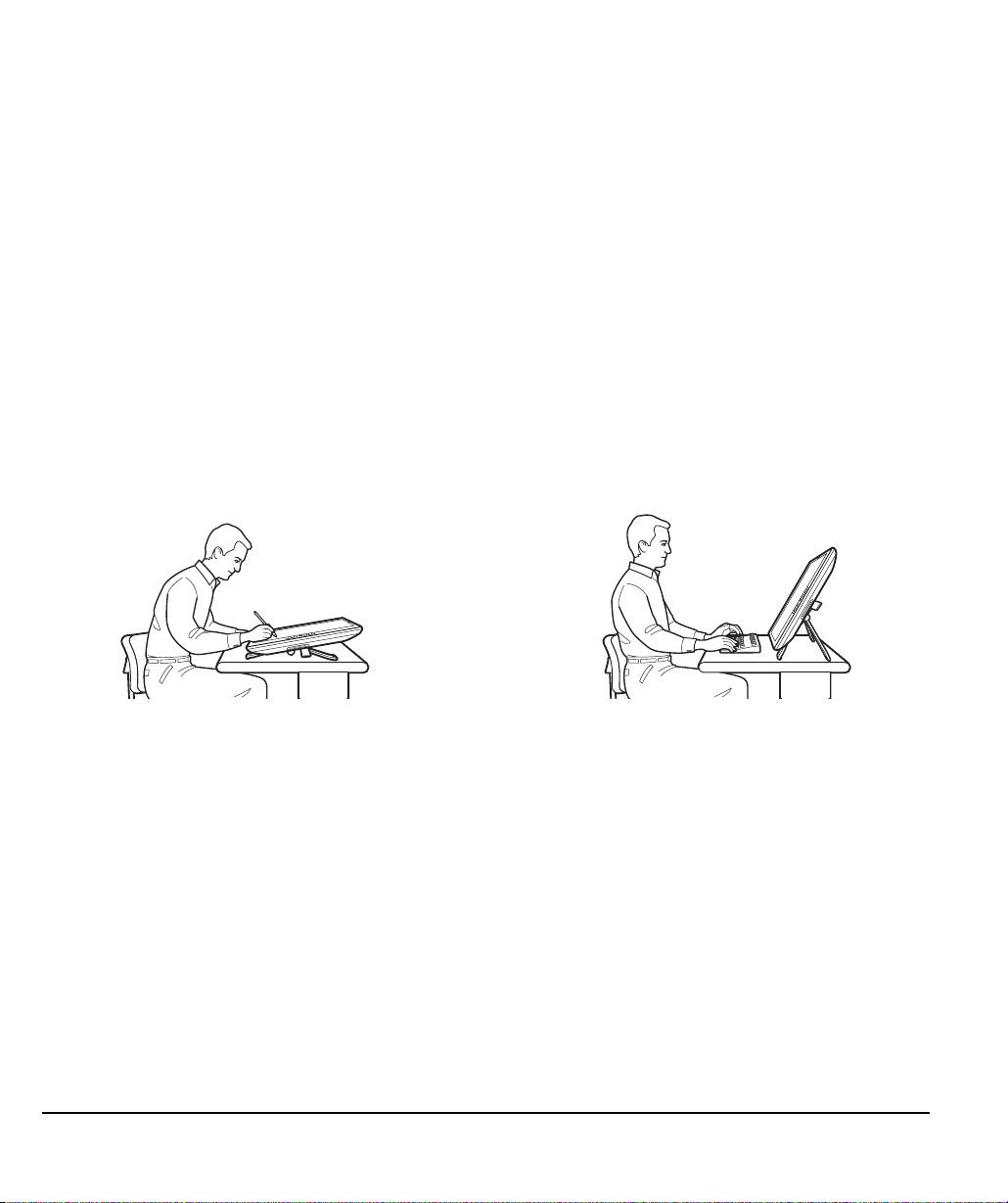
本機を使用する
本機を使用するときには、画板や紙に書くときと同じように手を軽く画面上に載せます。
ペンタブレットの画面の位置は机よりも少し高くなるため、装置を快適に使うには机または椅子の高さを調整し
てください。
作業環境を整える
本機は、柔軟性と人間工学に基づく作業アプローチをユーザに提供できるように設計されています。これにより、
いつでも必要に応じて速やかに本機を調整することができます。いろいろな高さや位置を試し、作業スタイルや
業務内容に応じた最適なポジションに調整してください。
疲労を軽減させるために、作業環境を整え、楽に作業ができるようにしてください。タブレット、電子ペン、キー
ボードを手の届きやすい場所に配置してください。目を疲れさせずに、楽に見ることができるような場所に本機
やその他のディスプレイを置いてください。
• 作業の合間に短い休憩をはさみ、ストレッチをして筋肉をほぐすようにしてください。
• 電子ペンで作業する際には軽く握ってください。
•1日のうちで異なる作業を入れ替えて行います。
• 常に正しい姿勢を保ちます。不快感を伴う不自然な姿勢や、反復動作は控えてください。
• 作業姿勢に不快感を感じたら、姿勢を変えてください。
従来のデザイナーの作業机と同じ機能を持たせるとき
は、スタンドを最も低い位置まで下げます。机に触れ
ることなくお好みの角度に回転できるため、快適な作
業と正確な描画や画像編集が可能になります。
本機を使用する
24 ページ
キーボードからの入力を大量に行う場合は、スタンドを
最も高い位置にします。作業内容を他の人が見る場合も
この位置が便利です。
Page 27

ヒント: スタンド固定用ネジで本機がスタンドに取り付けられている場合は、ネジを外さないと回転させること
はできません。
ディスプレイを回転させる前に、本機の裏面でケーブルが折れたりねじれたりせずに回転するかを確認
してください。
本機をコンピュータから離れた場所に動かすと、ケーブルが引っ張られて抜ける場合があるので注意し
てください。
本機は、
については、
VESA 規格に準拠したマウントアームや市販のスタンドにも取り付けることができます。詳細
62 ページの「マウントアームに取り付けて使う」を参照してください。
続いて:
作業方法に合わせたカスタマイズの基本的な方法については、34 ページの「本機をカスタマイズする」
を参照してください。
本機を使用する
25 ページ
Page 28

電子ペンの使い方
電子ペンはコードレスで電池不要です。また、ペン先にかかる筆圧を感知します。
電子ぺンの持ち方
鉛筆やボールぺンと同じようにお持ちください。サイドスイッチが、親指、または人差し指で押せるような位置
にあることを確認してください。電子ペンで線を引いたり位置を決めたりするときに誤ってサイドスイッチを押
さないようにしてください。本機を使用するときは、軽く手を画面上に載せます。最も描きやすい角度に電子ペ
ンを傾けてご使用ください。
電子ペンをカスタマイズする場合は、ペ
ンの先端を外してカラーペンリングを
別の色のリング(付属品)に交換します。
電子ペンの設定をカスタマイズする方
法については、
スタマイズする」およびドライバマニュ
アルを参照してください。
ペンスタンドは、手の届きやすい場所に置きます。電子ペンを使用しないときには、ペンスタンドまたはペンホ
ルダーに収納するか、机の上に横にして置いてください。スタンドには、電子ペンを垂直または水平に置くこと
ができます。
ペン先の感度を維持するため、ペン先やテールスイッチが押された状態になる容器には収納しないでください。
ペンスタンドの底部分を回して外し、芯抜きと替え芯を取り出すことがで
きます。
芯抜き
34 ページの「本機をカ
本機を使用する
26 ページ
交換用の芯
• 標準芯(6 本、黒色)
• ストローク芯(1 本、白色、バネ
付き)
• ハードフェルト芯 (3 本、グレー)
Page 29

ポインタの位置決め
画面上でポインタの位置を決めるには、画面に触れずに電子ペンを画
面の少し上で動かします。続いてペン先で画面にタッチして選択しま
す。
ポインタとペン先の位置を正確に合わせるには、画面の位置
補足:
調整を行う必要があります。(
を参照してください。)
ペン先の近くに移動しない場合は、タブレットドライバがイ
ンストールされていないか、起動していない可能性がありま
す。必要に応じて、タブレットドライバをインストールして
ください。または、
を参照してください。
42 ページの「トラブルシューティング」
36 ページの「本機の位置調整」
ペン先を画面に置いてもポインタが
クリック
画面をペン先で 1 回軽くたたくか、クリックと認識されるぐらいの筆
圧でペン先を画面に押し当てます。
ヒント: 電子ペンでの操作をより簡単にするには、電子ペンをアイコ
ンに近付けると選択され、
するように
は、まずフォルダを開いてから以下の設定を行ってください。
Windows を設定します。この機能を使用するに
Windows 7 および Vista の場合:「整理」プルダウンメニュー
から「フォルダと検索のオプション」を選択します。「全般」
タブで「ポイントして選択し、シングルクリックで開く」を
選択します。
Windows XP の場合:「ツール」プルダウンメニューから
「フォルダオプション」を選択します。「全般」タブで「ポイ
ントして選択し、シングルクリックで開く」を選択します。
1 回のクリックでアイコンが起動
ダブルクリック
上側のサイドスイッチを押すか(「ダブルクリッ
ク」に設定されている場合)、または画面の同じ場
所をペン先で軽く
ダブルクリックする場所を微調整する方法につい
ては、ドライバマニュアルを参照してください。
2回たたきます。
本機を使用する
27 ページ
Page 30

ドラッグ
オブジェクトを選択し、次にペン先を画面上でスライドさせてオブ
ジェクトを移動します。
サイドスイッチを使う
標準の電子ペンにはサイドスイッチが付いています。サイドスイッチは上下 2 つあり、押すことによりあらかじ
め設定されている機能が働きます。ペン先が画面の近く(
を使用することができます。ペン先で画面に触れる必要はありません。標準設定では、上側のスイッチは「ダブ
ルクリック」、下側のスイッチは「右ボタンクリック」に設定されています。スイッチの機能はコントロールパネ
ルで変更または無効にすることができます。詳細については、ドライバマニュアルを参照してください。
5mm 以内)にあるときは、いつでもサイドスイッチ
筆圧を使う
電子ペンは手の動きに反応し、自然な感じのペンとブラシのストロークを作成します。筆圧を使って描画や筆記
をするには、アプリケーションソフトのツールパレットから筆圧対応ツールを選択します。画面上で作業しなが
ら、筆圧を様々に変えてみてください。軽く押すと、線が細くなるか、または色が薄くなります。強く押すと、線
が太くなるか、または色が濃くなります。
電子ペンを傾けて描画する
電子ペンを垂直位置から傾けると、タブレットがこれを認識します。グラフィックソフトのなかには、線の形や
太さのコントロールに傾きを使用できるものがあります。
消しゴムを使う
消しゴム機能に対応するアプリケーションソフトでは、電子ペ
ンのテールスイッチは鉛筆の消しゴムのように機能します。文
章作成アプリケーションソフトでは、テールスイッチで文字を
選択して画面からペンを持ち上げると、その文字が消去されま
す。
筆圧機能、傾き検出機能、消しゴム機能は、これに対
重要:
応したアプリケーションソフトでのみ有効です。
本機を使用する
28 ページ
Page 31

ペンホルダーを使う
本機の裏面にペンホルダーが装備されています。このペンホルダーは、机上にペンスタンドを置けないときに役
立ちます。
補足: ペンホルダーの開口部からケーブルを引き出す場合には、ペンホルダーを利用することはできません。
本機を使用する
29 ページ
Page 32

ペンタブレットの操作機能
グラフィックソフト、または他のアプリケーションソフトでの操作性を向上させるために、本機にはファンクショ
ンキーおよびトラックパッドが付いています。利き腕で電子ペンを使用しながら、もう片手でファンクションキー
またはトラックパッドを操作できます。
トラックパッド(本体の裏面、両側に 1 つずつ配置)
トラックパッド上で指先を滑らせると、ズーム、スクロール、ま
たは割り当てられたキーストロークなどの機能を実行することが
できます。
標準設定の場合、トラックパッドを使用すると、ほとんどのグラ
フィックソフトではズーム、他のアプリケーションソフトではス
クロールが可能です。また、カスタマイズしたキーストロークを
実行するように設定することもできます。たとえば
作業している場合には、トラックパッドにブラシのサイズ変更を
設定することができます。
を参照してください。
ファンクションキー
ファンクションキーを押すことによって、よく使われる機能、キーストローク、ボタンのクリック、修飾キーなどを実行でき
ます。ファンクションキーはカスタマイズが可能です。詳しくは
「マッピング画面切り替え」機能は、マルチディスプレイ環境で利用できます。この機能を使うと、本機の画面上で電子ペン
を使用して、システム上の任意のディスプレイにポインタを移動することができます。
32 ページの「トラックパッドを使う」
Photoshop で
31 ページの「ファンクションキーを使う」をご覧ください。
トラックパッド機能切り替えボタン
ボタンを押すたびに、トラックパッドの機
能が切り替わります。左側のボタンで左側
のトラックパッドの機能、右側のボタンで
右側のトラックパッドの機能を切り替え
ることができます。
トラックパッドの
の機能が有効になっているかをランプで
表示します。
4 つの機能のうち、ど
本機を使用する
30 ページ
Page 33

ファンクションキーを使う
よく使われる機能やキーストロークは、機能を割り当てられたキーを押して実行します。作業時に、ファンクショ
ンキーを使って、電子ペンまたはその他の入力デバイスのプロパティを変更することもできます。また、ファン
クションキーを組み合わせて操作することもできます。たとえばあるキーが CTRL キーの働きをし、別のキーが
ALT キーストロークの働きをするように設定されている場合、両方のキーを同時に押すと CTRL+ALT の働きを
します。
ファンクションキーの標準設定は、上から下の順番で以下のようになっています(利用可能なキー設定の詳細に
ついては、ドライバマニュアルを参照してください。標準設定は、左右のファンクションキーで同じです)。
• ヘルプ: 本機のファンクションキーおよびトラックパッドのイラストが表示され、各キーに現在設定されて
いる機能が表示されます。
• ラジアルメニュー: ラジアルメニューを表示します。ラジアルメニューの各階層メニューは、8つの項目で構
成されており、その中から各種の機能およびオプションを選択できます。
• プレシジョンモード: 現在のペン先位置周辺のマッピング比率を変更します。電子ペンを大きく動かしても
画面上のポインタは、その
当てられたボタンを押し続けます。ボタンを放すと、通常のマッピング比率に戻ります。
• マッピング画面切り替え: マルチディスプレイ環境の場合に有効です。本機と他のディスプレイの間で、ポ
インタを切り替えることができます。選択によって、本機を液晶ペンタブレットとして使用する(ポインタ
はペン先に位置付けられる)、あるいは標準のワコムタブレットとして使用する(ポインタはデスクトップ全
体または他のディスプレイ上を移動する)ことができます。
•[Shift]キー
• [Ctrl/Cmd] キー
• [Alt/Opt] キー
• スクロール / 移動: 「スクロール / 移動」に設定されたサイドスイッチを押して、本機の操作エリアでペン先
をドラッグすると、文書や画像をアクティブウィンドウ内で任意の方向に移動できます。
2 分の 1 の距離だけ移動します。このモードを有効にするには、この機能が割り
本機を使用する
31 ページ
Page 34

ファンクションキーの活用例。
•2つのキーに、よく使用するキーストロークをそれぞれ設定します(例:「[ 」と「 ]」を設定して、
Photoshop でブラシサイズの大小を調整する)。
• よく使用するショートカットを設定して、ファイルを開いたりアプリケーションソフトを起動したりできます。
• 電子ペンのサイドスイッチを使用したくない(または使用できない)場合は、ファンクションキーの 1 つを
右クリックまたはダブルクリックに設定します。
• 利用可能な機能から任意に選択します。
重要: アプリケーションソフトによっては、ファンクションキーの機能を無効にして、アプリケーションソフト
がキーの機能を制御する場合があります。詳細については、そのアプリケーションソフトの取扱説明書に
記載されている、タブレット制御対応アプリケーションソフトの使用についての章を参照してください。
トラックパッドを使う
トラックパッド上で指を滑らせると、素速くズームイン/ズームアウトや上下のスクロールができます。また一
方の手で電子ペンを使いながら、もう片手で別の機能を実行することもできます。またそれぞれのトラックパッ
ドで、カスタマイズしたキーストロークを実行するように設定することもできます。たとえば、Photoshop で作
業する際に、トラックパッドの操作でレイヤーを切り替えるように設定することができます。トラックパッドは、
3 種類の異なる方法で操作できます。
• 標準操作: トラックパッド上で指先を上または下に滑らせると、ズーム、スクロール、または割り当てられ
たキーストロークの機能を実行できます。
• 連続操作: トラックパッドの上端または下端に指を押し付けたままにすると、連続でスクロールします。こ
の機能は、長い文書やホームページをスクロールするときに便利です。
• 単一操作: トラックパッドの上端または下端で押し付けた指を離すと、ズーム、スクロール、または割り当
てられたキーストロークの機能を
1 ステップずつ実行することができます。
指を押した付けたままにすると連
続操作になり、指を離すと単一の操
作になります。
カスタマイズ可能なトラックパッドの 4 つの機能を切り替える場合は、トラックパッド機能切り替えボタン(本
機の前面に配置されている)を押してください。左側のボタンで左側のトラックパッドの機能を、右側のボタン
で右側のトラックパッドの機能を切り替えます。
機能が切り替わると、対応するステータスランプが点灯します。機能が設定されていないランプは、飛ばして次
に切り替わります。
ヒント:
本機を使用する
32 ページ
「ヘルプ」機能が設定されているファンクションキーを押すと、ファンクションキーとトラックパッド
のイラストが表示され、それぞれのキーに現在設定されている機能を示します。
Page 35

トラックパッドの標準設定の状態は以下の通りです(利用可能な設定の詳細については、ドライバマニュアルを
参照してください。標準設定は、左右のトラックパッドで同じです)。
• オートスクロール / ズーム:多くのグラフィックソフトでズーム機能に、他のアプリケーションソフトではス
クロール機能に設定されます。ページ単位のスクロールには、対応していません。アプリケーションソフト
のなかには、ズーム機能がスクロール機能とみなされスクロール機能が働いたり、あるいは全く働かない場
合があります。同様に、スクロール機能がズーム機能とみなされたり、全く働かない場合もあります。
• キーストローク、レイヤー切り替え:Adobe Photoshop で、ファイルに複数のレイヤーがある場合、レイ
ヤーウィンドウのレイヤーを上方向または下方向に切り替えることができます。指をトラックパッドに当て
て上下に動かすと、上または下方向のレイヤーに切り替わります。
• キーストローク、ブラシサイズ:Adobe Photoshop で、ブラシのサイズを大きく したり小さくしたりでき
ます。
• キーストローク、カンバスの回転:Adobe Photoshop で、画像全体を回転させたり 反転させることができ
ます
(Adobe Photoshop CS4 またはそれ以降対応 )。
重要: アプリケーションソフトによっては、トラックパッド機能が無効になったり、制限される場合がありま
す。詳細については、ドライバマニュアルの「タブレットコントロールができる処理が組み込まれたソ
フトウェアを使う」をご覧ください。
ヒント:
トラックパッドの動作をカスタマイズする方法については、ドライバマニュアルを参照してください。
Photoshop の使用中、頻繁にブラシのサイズを変更する場合は、トラックパッドに「[ 」と「 ]」キー
を割り当てると便利です。トラックパッド上で指を上または下に滑らせることで、キーボードを操作し
たり Photoshop のブラシパレットを開いたりせずに、ブラシのサイズを変更することができます。
本機を使用する
33 ページ
Page 36

本機をカスタマイズする
本機の基本的な使い方を習得した後に、本機および電子ペンの機能をカスタマイズします。コントロールパネル
によって、本機および電子ペンの設定を簡単に変更することができます。
コントロールパネルを開く
コントロールパネルは、本機の画面上で電子ペンを使って開きます。
Windows の場合:Windows の「スタート」ボタンをクリックして、「すべてのプログラム」を選択します。次
に、「ワコムタブレット」を選択し、「ワコムタブレットのプロパティ」オプションを選択します。
Macintosh の場合:アップルメニューの「Dock」、または「アプリケーション」フォルダから「システム環境設
定」を開きます。次に、「ワコムタブレット」アイコンをクリックします。
コントロールパネルを開いた後に、本機のカスタマイズを開始できます。
参照してください。
35 ページの「カスタマイズの基本」を
補足: コントロールパネルはログインユーザごとの環境設定をサポートします。ユーザは、コントロールパネ
ルで個人設定をカスタマイズできます。他のユーザがコンピュータにログインすると、自動的に新しい
設定が読み込まれます。
本機の詳細について
本機をカスタマイズする方法の詳細については、ドライバマニュアルを参照してください。
ドライバマニュアルを表示するには、コントロールパネルを開いて「ヘルプ」ボタンをクリックします。
本機をセットアップする前にドライバマニュアルを読むには、タブレットドライバ
ROM
ドライブに挿入し、アプリケーションソフトのメニューが表示されたら、「ユーザーズガイド」オプション
を選択します。
ドライバマニュアルを表示するには、
Adobe Reader または他の PDF ビューアが必要です。
CD をコンピュータの CD-
本機をカスタマイズする
34 ページ
Page 37

カスタマイズの基本
本書には、本機のカスタマイズについて基本的な方法のみ掲載されています。より詳しい方法については、ドラ
イバマニュアルを参照してください。
コントロールパネルを使って本機をカスタマイズできます。コントロールパネルを開くと、「グリップペン」アイ
コンが「入力デバイス」リストに表示され、該当するタブが表示されます。電子ペンと本機をカスタマイズする
には、タブの設定を変更します。いろいろな設定を試して、最適な設定を見つけてください。設定の変更は直ち
に有効となります。「標準設定」をクリックすると、いつでもお買い上げ時の標準設定に戻ります。
補足: 特定のアプリケーションソフトに対する設定は、操作に慣れたユーザ向けです。この項目は、ドライバ
マニュアルに記載されています。
コントロールパネルの上側の部分には、ご使用のタブレット、入力デバイス、
およびアプリケーションソフトの各設定を示すアイコンが表示されます。
各タブには、選択し
た「入力デバイス」に
対応するカスタマイ
ズ可能な設定が表示
されます。
タブレットとタブ
レットドライバに
関する情報が記載
されたダイアログ
を表示します。「診
断」ダイアログボッ
クスを開くことも
できます。
コントロールパネルを
閉じます。
「ファンクション」を選
択して、「ファンクショ
ンキー」、「トラック
パッド」、および「ラジ
アルメニュー」の各設
定をカスタマイズしま
す。
電子ペンの設定をカス
タマイズするには、「グ
リップペン」を選択し
ます。
各タブの設定を標準設
定の状態に戻します。
「オプション設定」ダイアログを
表示します。
ドライバマニュアルを表
示します。
本機をカスタマイズする
35 ページ
Page 38

本機の位置調整
ポインタとペン先の位置を合わせる場合は、ペン先の位置調整を行う必要があります。これは、保護ガラスによ
る視差の調整のために必要です。本機を通常使用するときの姿勢と目の位置(高さ)で、次の手順を行ってくだ
さい。
重要: アナログ RGB で接続している場合は、位
置調整をする前に、本機の表示が正しく調
整されていることを確認してください。38
ページの「画面を調整する」および 37 ペー
ジの「画面が液晶パネルからはみ出した
り、文字がにじんだりしたら(アナログ
RGB の場合)」を参照してください。
1. コントロールパネルを開きます。
コンピュータに複数のタブレットを接続してい
る場合は、使用するタブレットを「タブレット」
リストから選択します。
2. 「入力デバイス」リストから「グリップペン」を
選択します。
次に「位置調整」タブを選択します。
3. 複数のディスプレイを使用している場合は、「モ
ニタ」欄で本機を選んでください。
4. 「調整開始 ...」をクリックして位置調整画面を開
きます。
5. 電子ペンを持ち、通常タブレットを使うときの
姿勢と目の位置(高さ)を保ちます。続いて左
上角の十字マークの中心をペン先でクリックし
ます。
6. 右下角の十字マークの中心をクリックします。
7. 画面上のいくつかの異なる点にペン先を置い
て、位置合わせのテストを行います。
位置調整が正しければ「
す。再度位置調整をする場合は「再試行」をク
リックします。
補足:
詳しい説明と追加オプションについては、
位置調整画面の指示をお読みください。位
置調整設定はすべてのアプリケーション
ソフトに適用されます。
OK 」をクリックしま
十字マーク
画面調整用ストライプ。
晶パネルからはみ出したり、文字がにじんだり
したら(アナログ
ださい。
37 ページの「画面が液
RGB の場合)」を参照してく
ヒント:
本機をカスタマイズする
36 ページ
ポインタを実際のペン先の位置から少しずらすには、十字マークからずれた位置を示す点をクリックし
て位置調整します。たとえば、ポインタの位置をペン先の左上方
クの右下方
2.5 mm の点をクリックして位置調整します。
2.5 mm に表示させるには、十字マー
Page 39

画面が液晶パネルからはみ出したり、文字がにじんだりしたら(アナロ
グ RGB の場合)
コンピュータやグラフィックボードによっては、本機を最初に接続すると画面が液晶パネルからはみ出したり、文
字がにじんだりすることがあります。その場合は、「オートアジャスト」機能を使用すると自動で画面の調整をし
ます。(38 ページの「画面を調整する」を参照してください)。画像がそれでも不鮮明な場合は、以下の手順で
ピッチとフェーズを調整します。最適な画質を得るには、グラフィックボードを本機で使用可能な最大解像度に
設定します。詳細については、68 ページの「製品仕様」を参照してください。
1. コントロールパネルから「位置調整」タブをク
リックします。
2. 複数のディスプレイを使用する場合は、かなら
ず「モニタ」欄で本機を選んでください。
3. 「調整開始 ...」ボタンをクリックし、位置調整画
面を開きます。
4. OSD コントロールを使用して OSD メニューを
開き、「ピッチ」オプションを選択します。
画面調整用ストライプの左右が均一に表示され
るようにピッチを調整します。
(OSD の設定変更については、38 ページの「画
面を調整する」を参照してください。)
5. OSD メニューから「フェーズ」オプションを選
択します。画面調整用ストライプがもっとも
くっきり表示されるようにフェーズを調整しま
す。
6. 調整が完了したら、「ENTER」ボタンと「MENU」
ボタンを押して
7. 「キャンセル」ボタンをクリックするか、「ESC」
キーを押して位置調整画面を終了します。
OSD メニューを終了します。
画面調整用ストライプ
本機をカスタマイズする
37 ページ
Page 40

画面を調整する
標準設定(お買い上げ時の設定):画面を最適品質にする場合には、コンピュータを本機で利用可能な最大解像度
に設定します。詳細については、
オートアジャスト機能
:本機は、自動的に入力信号に同期します。オートアジャスト機能によって、水平および
垂直位置、ピッチおよびフェーズが設定されます。オートアジャスト機能は、サポートする水平および垂直周波
数レンジ間で機能します。詳細については、68 ページの「製品仕様」を参照してください。
本機が自動的に入力信号と同期しない場合は、OSD メニューのオートアジャスト機能を使用して調整することが
できます。さらに
OSD メニューを使用して、手動で画面表示を調整できます。
色補正:色、色温度、コントラスト、明るさ、またはバックライトを標準設定値から変更すると、設定した ICC
カラープロファイルは無効になります。
画面の調整
様々な表示設定を、ワンタッチのボタン操作で最適化できます。
本体の裏面にある
OSD コントロールボタンを使用して調整します。
68 ページの「製品仕様」を参照してください。
DVI/RGB 切替え
スイッチ
(
DVI/VGA)
2. 切り替えボタン
各ボタンを使用してオプションを選択しハイライト表示させ
ます。次に「
のオプションの調整用サブメニューが表示されます。ディスプ
レイの入力信号が
ん。
各ボタンを押して、オプションの選択と調整を行います。(上
向きのボタンを押して選択した項目の値を増やし、下向きのボ
タンで減らします。)
変更した後、「
オプションメニューの詳細は、以下のページを参照してくださ
い。
補足:
ENTER」ボタンを押すと、現在の設定と選択中
DVI の場合は、一部の設定を使用できませ
ENTER」ボタンを押して変更値を保存します。
設定変更後、しばらくすると OSD メニューは自動的に閉じます。
「MENU」ボタンを押しても閉じることができます。OSD メニューが閉じると設定はすべて自動的に保
存されます。画面表示を変更した結果元の設定に戻れなくなった場合は、「リセット」オプションを使用
すると本機をお買い上げ時の初期設定に戻すことができます。
1. 「MENU」ボタン
ボタンを押と OSD メ
ニューが開き、もう一度
押すと閉じます。
ENTER」ボタン
「
選択した OSD メニュー
オプションを起動しま
す。
本機をカスタマイズする
38 ページ
Page 41

メニューオプションは、OSD を開くと使用できます。
OSD メニュー言語設定(LANGUAGE)」オプションを使用して、OSD
「
メニューの表示言語を選択できます。
おしらせ お買い上げ時は「
「OSDメニュー表示設定(OSD POSITION)」オプションは以下の通り
です。
• 「垂直位置」OSD メニュー画面の垂直位置を微調整できます。
• 「水平位置」OSD メニュー画面の水平位置を微調整できます。
• 「透明度」OSD メニュー画面の透明度を微調整します。
ENGLISH」(英語表示)に設定されてい
ます。
「表示設定(
DISPLAY)」オプションは次の通りです。
• 「コントラスト」画面のコントラストを調節します。
• 「明るさ」画面の明るさを調節します。
• 「バックライト輝度」バックライトの明るさを調節します。
「カラー設定(COLOR)」オプションは以下の通りです。
• 「5000K、6500K、9300K」画面の色温度を設定できます。
• 「ダイレクト」無調整で、コンピュータからの映像信号を直接表示
します。このオプションを選択すると、コントラストおよび明るさ
は調整できません。
• 「ユーザー設定」「R(赤)」、「G(緑)」、および「B(青)」の表示
色を個別に調整できます。
補足:
色設定を手動で変更すると、ICC カラープロファイルが無効
になります。(お使いのモデルによっては、カラープロファイ
ルを含んでおりません。)
本機をカスタマイズする
39 ページ
Page 42

「表示サイズ設定(SCALING)」オプションは以下の通りです。
「全画面」画面全体に表示します。
「縦横比」正確な縦横比を維持しながら最大限度の画面表示を行います。
「
1:1」実際の解像度で表示します。
「画像設定(
OTHER)」オプションは以下の通りです。
• 「フェーズ」(アナログ RGB のみ)画像が揺れたりちらついたり横
縞などが発生した場合に使用します。ピッチを先に調整してくださ
い。
• 「ピッチ」(アナログ RGB のみ)画像が揺れたりちらついたり縦縞
などが発生した場合に使用します。
• 「垂直位置」(アナログ RGB のみ)画像の垂直位置を変更します。
自動調整する場合は、オートアジャスト機能を使用します。
• 「水平位置」(アナログ RGB のみ)画像の水平位置を変更します。
自動調整する場合は、オートアジャスト機能を使用します。
• 「オートアジャスト」(アナログ RGB のみ)フェーズ、ピッチ、水
平・垂直位置の全ての自動調整が可能です。
「リセット(
準設定に戻ります。
「
EXIT」を使用すると、設定を終了し、メインメニュー画面に戻ります。
RESET)」を使用すると、すべての設定が工場出荷時の標
本機をカスタマイズする
40 ページ
Page 43

省電力機能
本機は、VESA のパワーセービングガイドラインに準拠しています。
DPMS(Display Power Management Signaling)に準拠したコンピュータやグラフィックボードに接続する
と、操作していないときには自動的に以下のような省電力状態になります。
これらの省電力機能が有効な場合は、画面表示が通常よりも暗くなります。
コンピュータの
動作状態
電源オン あり あり あり 最大
スタンバイモード なし あり なし 最大
サスペンドモード あり なし なし 最大 2W 青色 / オレンジ色 *
オフモード なし なし なし 最大 1W オフ
* ご使用のコンピュータやグラフィックボードの仕様および設定によっては、スタンバイおよびサスペンドモード中でもオレン
ジ色のみ点灯する場合があります。
水平同期信号垂直同期信号画像信号 消費電力 パワーランプ
54 W 青色
2W 青色 / オレンジ色 *
本機をカスタマイズする
41 ページ
Page 44

トラブルシューティング
トラブルが発生した場合、以下のことを行ってください。
1. タブレットドライバが正しく読み込まれなかった場合、画面に表示されるエラーメッセージで推奨される処
置をまず行ってください。それでも問題が解決しない場合は、本章のトラブルシューティング手順をご覧く
ださい。
2. 本機が正常に作動しない場合は、後続の各ページに掲載されているトラブルシューティングのセクションを
ご覧ください。
トラブルシューティング情報」も合わせてご覧ください。問題が記載されている場合、その指示に従ってく
ださい。
3. 最新情報については、ペンタブレットの「Read Me」ファイルをご覧ください。ワコムのホームページに掲
載されている製品
http://tablet.wacom.co.jp/support/faq/
本機と新しいハードウェアまたはアプリケーションソフトで互換性の問題が発生した場合は、最新版のタブ
4.
レットドライバのダウンロードをご検討ください。ワコムでは定期的にタブレットドライバを更新して、新
製品との互換性を維持しています。58 ページの「ドライバのダウンロード」を参照してください。
5. 本書で解決のポイントを読んでも、問題が解決しそうにない場合、ワコムサポートセンターにお問い合わせ
ください。サポート情報については、
ご覧ください。
本機のテスト
1. 本機のパワーランプが点灯しない場合は、以下をご確認ください。
•ACアダプタのランプが点灯しているか確認します。点灯していない場合は、電源ケーブルが AC アダプ
タとコンセントに正しく接続されているかご確認ください。
•ACアダプタのケーブルが本機に正しく接続され、電源スイッチがオンになっているか確認します。オン
になっている場合は、本機のパワーランプがオレンジまたは青色で点灯します。
重要:
2. 画面に何も表示されない場合は、以下を確認してください。
• コンピュータの電源が入っているかご確認ください。正常なビデオ信号が入力されると、パワーランプ
が青色に点灯します。ビデオ信号の入力がない、またはコンピュータが省電力モードの場合には、パワー
ランプがオレンジ色に点灯します。
• 本機が有効な DVI または RGB コネクタに接続され、DVI/RGB 切替えスイッチが接続に合わせた設定に
なっているかご確認ください。
• グラフィックボードが正しくセットアップされており、正常に動作しているかご確認ください。グラ
フィックボードと互換性のある別のディスプレイがある場合は、そのディスプレイを接続してグラ
フィックボードが正しく動作しているか確認できます。
47 ページの「ディスプレイのトラブルシューティング情報」や 50 ページの「タブレットの
FAQ(よくある質問)もチェックしてください。
57 ページの「テクニカルサポート」および「Read Me」ファイルを
必ず本機に付属の AC アダプタをご使用ください。付属品以外をご使用になると、本機が破損す
る場合があります。
トラブルシューティング
42 ページ
Page 45

3. 本機の画面上で電子ペンが正常に作動するか確認してください。
• ペン先を画面に押し当て、ステータスランプが青色に点灯するかご確認ください。
• ステータスランプが点灯しない場合は、USB 接続ケーブルが有効な USB ポートに接続されているかご
確認ください。
• 接続中の USB ポートが有効になっているかご確認ください。USB ポートが有効かどうかを確認すると
きには、システムの BIOS 設定の確認を行ってください。
• 本機が USB デバイスとして登録されている場合は、ペン先を画面に押し当てるとステータスランプは青
色に点灯します。
4. 画面上で電子ペンを操作できないときは、以下のテストを行ってください。
• ペン先またはテールスイッチを画面に押し当てて、ステータスランプが青色に点灯することを確認して
ください。
• 筆圧を加えずに電子ペンを画面から 5mm以内に近づけサイドスイッチを押して、ステータスランプが
青色に点灯することを確認してください。
• 上のテストでステータスランプが青色に点灯しない場合は、本機に対応していない電子ペンを使ってい
ないかご確認ください。
• 詳細については、44 ページの「操作機能および入力デバイスのテスト」および 46 ページの「電子ペン
のテスト」を参照してください。
5. ファンクションキーをチェックします。詳細については、44 ページの「操作機能および入力デバイスのテス
ト」および
44 ページの「ファンクションキーのテスト」を参照してください。
6. トラックパッドをチェックします。詳細については、44 ページの「操作機能および入力デバイスのテスト」
45 ページの「トラックパッドのテスト」を参照してください。
および
問題が解決しない場合は、電子ペンまたは本機の故障が考えられます。
トラブルシューティング
43 ページ
Page 46

操作機能および入力デバイスのテスト
電子ペン、本機のファンクションキー、またはトラックパッドが正常に作動しない場合は、割り当てられている
機能をチェックするか、標準設定の状態にリセットすることを推奨します。簡単に電子ペンの設定を標準設定に
戻すには、コントロールパネルのリストにある
ペンを削除します。電子ペンを削除してから、画面の上に電子ペンを載せます。「入力デバイス」リストに、その
電子ペンが標準設定で再度追加されます。
• コントロールパネルを開き、「タブレットについて」ボタンをクリックします。表示されたダイアログボック
スで「診断」ボタンをクリックすると、「診断」ダイアログボックスが開きます。「診断」ダイアログボック
スには、タブレットと電子ペンの現在の状態が表示されます。タブレットや入力デバイスをテストする際は、
この情報をご利用ください。
• 複数のタブレットがシステムに接続されている場合、「タブレット情報」欄でテストするタブレットを選択し
てください。
• タブレットや電子ペンをテストする際は、「診断」ダイアログボックスに表示される情報をご利用ください。
[ - ] ボタンをクリックして、「入力デバイス」リストからその電子
補足: 入力デバイスのボタンをテストする場合、ボタンが「ラジアルメニュー」または「開く/起動 ...」に設
定されていると、ボタンを押すとその機能が実行されます。このような場合、テストの前にボタンの機
能を変更してください。
ファンクションキーのテスト
1. 「診断」ダイアログボックスを開いたまま各ファンクションキーをテストします。「タブレット情報」欄をご
覧ください。複数のタブレットがシステムに接続されている場合、「タブレット情報」欄でテストするタブ
レットが選択されていることを確認します。
2. ファンクションキーを 1 つずつ押してテストします。左側または右側のキーを押すと、対応するカテゴリー
のとなりに番号が表示されます。
3. 終了したら、「閉じる」ボタンをクリックして、ダイアログボックスを閉じます。
重要: アプリケーションソフトによっては、ファンクションキーの設定が無効になったり、制限される場合が
あります。ファンクションキーのテストを行うときは、コントロールパネル以外のアプリケーションソ
フトを終了させることをおすすめします。
トラブルシューティング
44 ページ
Page 47

トラックパッドのテスト
1. 「診断」ダイアログボックスを開いたまま左右のトラックパッドのテストをして、「タブレット情報」欄をご
覧ください。複数のタブレットがシステムに接続されている場合、「タブレット情報」欄でテストするタブ
レットが選択されていることを確認します。
2. テストするトラックパッド上で指を上下に滑らせます。トラックパッドに触れて、指先を滑らせるように動
かすと、現在の指の位置が「左側トラックパッド」または「右側トラックパッド」に数値で示されます。
3. トラックパッド機能切り替えボタンを押して、カスタマイズ可能な 4 つの機能を切り替えます。設定を切り
替えるたびに、対応するステータスランプが点灯します。診断ダイアログボックスにも、ボタンの状態が表
示されます。
補足: トラックパッド機能に「スキップ」が設定された場合、対応するステータスランプは点灯しません。
4. 終了後、「閉じる」ボタンをクリックして、ダイアログボックスを閉じます。
重要: アプリケーションソフトによっては、トラックパッドの設定が無効になったり、制限される場合があり
ます。トラックパッドのテストを行うときは、コントロールパネル以外のアプリケーションソフトを終
了させることをおすすめします。
トラブルシューティング
45 ページ
Page 48

電子ペンのテスト
1. 「診断」ダイアログボックスの「入力デバイス情報」欄を見ながら、ペン先を画面から 5mm以内に近づけま
す。「読み取り高さ」
複数のタブレットがシステムに接続されている場合、「タブレット情報」欄で、本機が選択されていることを
確認してください。
2. 本機の操作エリアで電子ペンを移動させると、X 座標と Y 座標のデータの値が、ペン先の位置を反映して変
化します。
3. 電子ペンの機能をテストします。ペン先でクリックしたり、サイドスイッチを押したり、あるいはテールス
イッチ(消しゴム)をタブレットの上で押すと、本機のステータスランプが青色に点灯します。
• 画面をペン先でクリックします。「スイッチ」の状態と「筆圧」の値が変化します(筆圧は圧力が全くか
かっていない状態から最大圧力をかけた状態まで、0% から 100%まで変化します)。
• 次に、ペン先を画面に押し当てずに、サイドスイッチを押します。「スイッチ」の状態が変わります。(グ
リップペンの場合は、両方のサイドスイッチをテストします。)
電子ペン ペン先 = 1
エアブラシ ペン先= 1
• 画面にテールスイッチを押し当てます。「スイッチ」の状態と「筆圧」の値が変わります。(「筆圧」の値は、
筆圧を加えない
• オプションのエアブラシをテストする場合は、ホイールを手前に回します。ホイールを完全に奥まで回すと、
値は
0 まで減少します。ホイールを手前に回していき、完全に手前まで回すと、ホイールの値はおよそ 1000
まで増大します。
4. X 軸方向の傾きをテストします。X の「傾き」の値は、電子ペンを垂直位置から右方向へ傾けると、およそ 0
から+ 60 まで変わります。電子ペンを垂直位置から左方向へ傾けると、X の「傾き」の値は、およそ 0 から
−
60 まで変わります。
5. Y 軸方向の傾きをテストします。Y の「傾き」の値は、電子ペンを垂直位置からタブレットの手前に傾ける
と、およそ
「傾き」の値は、およそ
0 から+ 60 まで変わります。電子ペンを垂直位置からタブレットの向こう側へ傾けると、Y の
6. オプションのアートペンをテストする場合は、ペン先を画面に押し当て、ペン軸を中心にゆっくりと回転さ
せてペンの回転をテストします。ペンを回転させるにつれ、「回転」の値が変化します。
7. 終了したら、「閉じる」ボタンをクリックして、ダイアログボックスを閉じます。
、「入力デバイス名」、「入力デバイスのタイプ」、「シリアル No」の値が表示されます。
サイドスイッチ(下側) = 2
サイドスイッチ(上側) = 3
テールスイッチ(消しゴム) = 1
サイドスイッチ= 2
テールスイッチ(消しゴム)= 1
0% から、最大の筆圧を加えた状態の 100% まで変化します。)
0 から− 60 まで変わります。
トラブルシューティング
46 ページ
Page 49

ディスプレイのトラブルシューティング情報
本機の液晶表示部で問題が発生した場合は、以下の表を参考に解決を試みてください。カラーの問題については、
ご使用のオペレーティングシステムまたはアプリケーションソフトに付属の取扱説明書を参照してください。
ディスプレイの一般的問題
画像が表示されない。パワーランプが点
灯しない。
画像が表示されない。パワーランプは青
色で点灯する。
パワーランプがオレンジ色で点灯し、
「
no input signal go to power saving
mode
」のメッセージが画面に表示され
る。
cable disconnect go to power
「
」というメッセージが画面に表示
save
される。
本機の電源がオンになっていることを確認してください。AC アダ
プタがコンセントに正しく接続されていることを確認してくださ
い。
コンピュータ、および本機の電源を切り、ケーブルやアダプタが折
れ曲がっていたり、コネクタピンが破損していないかをご確認くだ
さい。次にケーブルやアダプタを正しく接続して、本機とコンピュー
タの電源を入れてください。
• お使いのコンピュータが省電力状態になっている可能性があり
ます。マウスを動かしたり、キーボードのキーをどれか押して
ください。
•DVI/RGB切替えスイッチが正しく設定されているかをご確認
ください。スイッチを正しく設定してコンピュータを再起動し
てください。
• グラフィックボードが正しく装着されているかをご確認くださ
い。
• コンピュータ、および本機の電源を切り、ケーブルやアダプタ
が折れ曲がっていたり、コネクタピンが破損していないかをご
確認ください。次にケーブルやアダプタを正しく接続して、本
機とコンピュータの電源を入れてください。
• お使いのコンピュータの電源が入っているかご確認ください。
• ご使用の DVD-D/DVD-I(または RGB/DVD-I)アダプタが本
機に付属のものかをご確認ください。
• ケーブルやアダプタが正しく接続されているかをご確認くださ
い。
• コンピュータ、および本機の電源を切り、ケーブルやアダプタ
が折れ曲がったり、コネクタピンが破損していないかをご確認
ください。
次にケーブルやアダプタを、正しく接続してください。
トラブルシューティング
47 ページ
Page 50

「out of range」というメッセージが画
面に表示される。
• 入力信号の周波数が正しく設定されていないか、本機に適合し
ていません。本機に最適な垂直周波数にリフレッシュレートを
設定してください。グラフィックボードのドライバが水平周波
数の調整をサポートしている場合は、必ずドライバも最適な値
に設定してください。
周波数の範囲については、
ください。シングルディスプレイ環境の場合は、リフレッシュ
レートを変更するために別のディスプレイを接続する必要があ
ります。
68 ページの「製品仕様」を参照して
• 解像度あるいはリフレッシュレートの設定が本機の対応範囲を
超えています。本機で使用可能な解像度、リフレッシュレート
については、
68 ページの「製品仕様」を参照してください。
• 「プラグアンドプレイモニタ」を検出するように、画面のプロパ
ティを設定します。
「
set refresh range」というメッセージ
が画面に表示される。
画像が二重、三重に表示される。 ディスプレイケーブルを延長したり、入力切替器や映像分配器を使
同じ画像が長時間表示された後、残像が
短時間続く。
色の具合がおかしい。 •OSDメニューを開き、「カラー設定」から色温度を変更してみ
本機に適合した垂直周波数にリフレッシュレートに設定してくださ
い。周波数範囲の詳細については、
してください。
用したりしないでください。
残像は時間がたつと、徐々に元に戻ります。
スクリーンセーバーまたはコンピュータの省電力機能を使用しま
す。
てください。
68 ページの「製品仕様」を参照
• コンピュータ、および本機の電源を切り、ケーブルやアダプタ
が折れ曲がったり、コネクタピンが破損していないかをご確認
ください。
次にケーブルやアダプタを、正しく接続してください。
•OSD メニューを開き、「リセット」から「初期設定に戻す」を
選択してください。
• カラープロファイルをインストールしている場合、ご使用中の
オペレーティングシステムとアプリケーションソフト用のカ
ラープロファイルとして選択されているかご確認ください。
• コントラストの設定変更は色の精度に影響するため、少しずつ
行ってください。
白色がきれいに表示されない。
• カラープロファイルをインストールしている場合、ご使用中の
オペレーティングシステムとアプリケーションソフト用のカ
ラープロファイルとして選択されているかご確認ください。
• 画面の設定がお買い上げ時の状態か確認し、設定が不十分な場
合は色の設定を調整してください。カラーマネジメントの詳細
については、オペレーティングシステムおよびアプリケーショ
ンソフトの取扱説明書を参照してください。
• ディスプレイケーブルがしっかりと接続されていることを確認
してください。
トラブルシューティング
48 ページ
Page 51

アナログ RGB 接続の問題
画面に波のような模様やちらつきが出
る。
表示が不鮮明。画面上のテキストや他の
部分がぼやけている。
画面の表示位置がずれている。表示サイ
ズが適正でない。
画面に波、縦縞、色むらが出る
•OSDメニューを開き、「画像設定」から「オートアジャスト」オ
プションを選択します。必要に応じてピッチとフェーズを手動
調整してください。
• ディスプレイアダプタまたはグラフィックボードが本機の仕様
に適合しているか確認します。
• 画面のプロパティのコントロールパネルでリフレッシュレート
を調整してください。
• コンピュータの解像度を本機で利用可能な解像度に設定しま
す。詳細は、
68 ページの「製品仕様」を参照してください。
• いったん本機の電源をオフにし、再度オンにします。
•OSDメニューを開き、「画像設定」から「オートアジャスト」オ
プションを選択します。必要に応じて明るさ、ピッチ、および
フェーズの設定を手動調整します。
•OSDメニューを開き、「画像設定」から「オートアジャスト」オ
プションを選択します。
• 必要に応じて、ピッチとフェーズ、および水平位置と垂直位置
を調整します。入力信号やグラフィックボードによっては、適
正なサイズで表示されない場合がありますのでご注意くださ
い。
•OSDメニューを開き、「画像設定」から「オートアジャスト」
オプションを選択します。問題が解決しない場合は、「リセッ
ト」オプションを選択して画面の設定を工場出荷時の状態に戻
します。
• 必要に応じて、ピッチとフェーズを調整します。
トラブルシューティング
49 ページ
Page 52

タブレットのトラブルシューティング情報
本機のタブレット部で問題が発生した場合は、以下の表を参照し解決を試みてください。
必ず「
Read Me」(お読みください)ファイルをご覧いただき、最新情報をご確認ください。
より詳細な情報については、ワコムのホームページにアクセスしてください。
http://tablet.wacom.co.jp/support/
一般的な問題
パワーランプが点灯しない。 本機の電源スイッチがオンになっていることをご確認ください。
AC アダプタが本機とコンセントの両方に正しく接続されているこ
とをご確認ください。
必ず本機専用の
アダプタを使用すると本機が故障するおそれがあるので、使用しな
いでください。
電子ペンがマウスモードでのみ動作す
る。筆圧機能を使って線が描けない。
筆圧機能が使えない。 アプリケーションソフトによっては、電子ペンを使う前に筆圧機能
クリックが利かない。 コントロールパネルを開き、「ペン」タブを選択します。
電子ペンがあらゆるものを選択して、止
まらない。
タブレットドライバがインストールされていないか、または適切に
読み込まれていません。
タブレットドライバがインストールされていることをご確認くださ
い。
タブレットドライバがインストールされていない場合は、本書の「本
機のセットアップ」に従ってタブレットドライバをインストールし
てください。
をオンにする必要があるものもあります。
お使いのアプリケーションソフトが筆圧に対応していることをご確
認ください。
「ペン先の感触」スライダを「柔らかい」方に設定してください。
コントロールパネルを開き、「ペン」タブを選択します。
「ペン先の感触」スライダを「硬い」方へ移動させます。あるいは、
「詳細設定」を選択して「クリック圧」の設定を大きくます。芯の抜
き差しもおこなってください。問題が解決しない場合は、
の「本機のテスト」を参照してください。
AC アダプタをご使用ください。付属品以外の AC
42 ページ
トラブルシューティング
50 ページ
Page 53

ダブルクリックが利かない。 画面の操作エリア内の同じ場所をすばやく 2 度軽くたたいてみてく
ださい。
サイドスイッチを使ってダブルクリックすることをお勧めしていま
す。
コントロールパネルを開き、「ペン」タブを選択します。「ダブルク
リック距離」を長くするか、「ペン先の感触」を柔らかく設定してく
ださい。
ファンクションキーの
ルクリックを実行する方法もあります。
1 つを「ダブルクリック」に設定して、ダブ
Windows の場合: 1 回のクリックでプログラムが起動するように
設定することができます。
さい。
消しゴムがあらゆるものを選択する。消
し続ける。
電子ペンのストロークまたはインクの
ストロークの開始が遅れる。
ペン先を強く押さなければ、クリックや
書き込みができない。
ペン先が利かない。 本機に付属の電子ペンまたは型番の末尾が「
入力デバイスの機能設定を変更しても
反映されない。
コントロールパネルを開き、「テールスイッチ」タブを選択します。
「消しゴムの感触」スライダを「硬い」の方へ移動させるか、「詳細
設定」ボタンを選択し、「クリック圧」の設定を大きくします。問題
が解決しない場合は、
さい。
コントロールパネルを開き、「ペン」タブを選択します。
「ダブルクリック距離」を少なくしてください。正常に戻らない場合
は、「ダブルクリック距離」スライダを「
ダブルクリックアシストをオフにします。
コントロールパネルを開き、「ペン」タブを選択します。
「ペン先の感触」スライダを「柔らかい」の方へ移動させるか、「詳
細設定」を選択して「筆圧感度」と「クリック圧」の設定を少なく
します。
を使用しているか確認します。他の電子ペンを使用すると、本機で
は正常に動作しない場合があります。
コントロールパネルの「ペン」タブで、「クリック」機能がペン先に
割り当てられていることを確認してください。
ペン先を押したとき、ステータスランプが青色に点灯することを確
認してください。青色に点灯しない場合、
ピュータの有効な
ください。
以上を行ってもランプが点灯しない場合は、電子ペンまたは本機の
故障が考えられます(
照してください)。
設定の変更を、使用中のデバイスとアプリケーションソフトに対し
て行っているか確認してください。また、ドライバマニュアルを参
照し、様々な入力デバイス、および特定のアプリケーションソフト
での設定について確認してください。
USB ポートに正しく接続されているか確認して
27 ページの「クリック」を参照してくだ
42 ページの「本機のテスト」を参照してくだ
OFF」までドラッグして、
-01」の Intuos4 ペン
USB 接続ケーブルがコン
42 ページの「トラブルシューティング」を参
トラブルシューティング
51 ページ
Page 54

電子ペンのサイドスイッチが利かない。 本機に付属の電子ペンまたは型番の末尾が「-01」の Intuos4 ペン
を使用しているか確認します。他の電子ペンを使用すると、本機で
は正常に動作しない場合があります。
ペン先が画面の操作エリアから約
イッチを押してください。ペン先で画面を押さずに行います。
コントロールパネルで、サイドスイッチが使用中のアプリケーショ
ンソフトと電子ペンで実行する機能に設定されていることを確認し
てください。
「サイドスイッチエキスパートモード」も確認してください。「ペン
先とともにクリック」が選択されている場合、クリック機能を実行
するためには、サイドスイッチを押しながらペン先を画面にタッチ
させる必要があります。
サイドスイッチを押すと、ステータスランプが青色で点灯すること
を確認してください。点灯しない場合は、
ピュータの有効な
ください。
以上を行ってもランプが点灯しない場合は、電子ペンまたは本機の
故障が考えられます(
照してください)。
ペン先とポインタの位置がずれている。 コントロールパネルを開き、「調整開始」を選択します。調整手順に
ついては、
ポインタは動かせるが、ペン先を画面に
置いてもペン先の位置にジャンプせず、
ペン先の動きに連動しない。
マルチディスプレイ環境で本機を使用
している場合に、電子ペンで他の複数の
ディスプレイを操作できない。
描いた線とポインタの位置が合わない。 電子ペンがペンモードに設定されていないと正しく機能しません。
コントロールパネルを開き、タブレットドライバが正しくインス
トールされているか確認します。インストールされていない場合は、
エラーメッセージが表示されます。その場合は、コンピュータを再
起動します。問題が解決しない場合は、
アップ」の説明に従ってタブレットドライバを再度インストールし
てください。(Macintosh の場合は、タブレットドライバをインス
トールした後、コンピュータを再起動してください。)
電子ペンのサイドスイッチでペンモードとマウスモードの切り替え
を行うよう設定している場合は、本機がペンモードで作動している
か確認してください。
マッピング画面切り替えを設定したファンクションキーまたはサイ
ドスイッチを押して、操作できるディスプレイを切り換えます。詳
しくはドライバマニュアルをご覧ください。
マウスモードで電子ペンを使って、他のディスプレイを操作するこ
ともできます。マウスモードにするには、ファンクションキーまた
はサイドスイッチにペンモードとマウスモードの切り替えを行うよ
う設定し、スイッチを押してペンモードとマウスモードを切り替え
てください。
電子ペンがペンモードになっていることを確認してください。
ペンモードに設定されても問題が解決しないときは、環境設定ファ
イルが壊れている可能性があります(
問題」または
さい)。新しい環境設定ファイルを作成してください。
36 ページの「本機の位置調整」を参照してください。
USB ポートに正しく接続されているか確認して
42 ページの「トラブルシューティング」を参
55 ページの「Macintosh での問題」を参照してくだ
5mm以内にあるときにサイドス
USB 接続ケーブルがコン
17 ページの「本機のセット
54 ページの「Windows での
トラブルシューティング
52 ページ
Page 55

コンピュータが省電力状態にならない。 電子ペンを使用しないときには、本機の画面上に電子ペンを置いた
ままにしないでください。置いたままにすると本機はデータを送り
続け、コンピュータは作動状態であり続けます。
マウスまたはトラックボールの使用中
に、ポインタが急に引き戻される。
電子ペンを使用していないときは、本機の画面上ではなく、本機の
ペンホルダーに収納するか、専用のペンスタンドに立てるか、ある
いは本機から下ろして本機の近くに置いてください。
電子ペンを画面上に置いたままにすると、他の入力デバイスを使用
するとき、ポインタの位置決めができなくなることがあります。
コンピュータに別のタブレットが接続
されているときに、ポインタが不規則に
動いたり、画面上で跳び回ったりする。
アプリケーションソフトによって、ファ
ンクションキーやトラックパッドがコ
ントロールパネルの設定と異なる動作
をする。
別のタブレットを本機に近づけすぎると、ポインタの位置決めがで
きなくなることがあります。この現象が起こったら、本機と別のタ
ブレットを離してください。
アプリケーションソフトによっては、ファンクションキーやトラッ
クパッドの設定が無効になったり、制限されることがあります。詳
細については、ドライバマニュアルの「タブレットコントロールが
できる処理が組み込まれたソフトウェアを使う」をご覧ください。
特定のアプリケーションソフトに対する設定を使用している場合
は、目的のアプリケーションソフトに対して設定を行ったかどうか
確認してください。
トラブルシューティング
53 ページ
Page 56

Windows での問題
タブレットの設定ファイルが壊れてい
る。または、設定ファイルを標準設定の
状態にもどしたい。
コンピュータのマウスコントロールパ
ネルで右利き用と左利き用の設定を変
更した後に、ペン先が正しく機能しなく
なった。
「ワコムタブレット設定ファイルユーティリティ」を使用して、ご使
用中の設定を削除します。起動中のアプリケーションソフトをすべ
て閉じます。「スタート」メニューをクリックし「すべてのプログラ
ム」を選択します。次に、「ワコムタブレット」から「ワコムタブ
レット設定ファイルユーティリティ」を選択します。
• 最初にタブレット設定のバックアップコピーを取ることをお勧
めします。「タブレット設定ファイルユーティリティ」ダイアロ
グボックスで、「バックアップ ...」をクリックし、メッセージに
従って操作します。
• 以下の手順でタブレットの設定を削除します。
シングルユーザの場合
ティ」ダイアログボックスで、「ログインユーザーの設定ファイ
ル」の「削除」をクリックして、現在のユーザの設定を削除し
ます。
マルチユーザの場合
除」をクリックしてマルチユーザの設定を削除します。すべて
のユーザの設定を削除するには、管理者権限が必要です。
「ログインユーザーの設定ファイル」の「復元
ことで、バックアップしたタブレット設定を復元できます。
入力デバイスの設定を正しく認識させるために、
動します。
:「タブレット設定ファイルユーティリ
:「全てのユーザーの設定ファイル」の「削
...」をクリックする
Windows を再起
トラブルシューティング
54 ページ
Page 57

Macintosh での問題
コンピュータの起動時、タブレットドラ
イバがロードできなかった、またはタブ
レットの設定がまだ作成されていない
という内容のダイアログボックスが表
示される。
タブレットの設定ファイルが壊れてい
る。または、設定ファイルを標準設定の
状態に戻したい。
起動時に、本機が認識されませんでした。
ンピュータの有効な
認してください。また本機のパワーランプが点灯していることを確
認してください。問題が解決しない場合は、
シューティング」をご覧ください。
「移動」メニューから、「ユーティリティ」フォルダを選択し、「シス
テムプロファイラ」を起動します。「内容」一覧の「ハードウェア」
USB を選択します。ワコム USB タブレットが一覧表示されま
から
す。表示されない場合、本機の
USB ポートに接続してみてください。
の
問題が解決されない場合は、ワコムサポートセンターに連絡してく
ださい。
USB ポートに正しく接続されていることを確
USB 接続を確認するか、本機を別
USB 接続ケーブルが、コ
42 ページの「トラブル
57 ページの「テクニカルサポート」を参照してください。
起動中のアプリケーションソフトをすべて閉じ、「アプリケーショ
ン」フォルダを開きます。次に、「ワコムタブレット」フォルダを開
き、「ワコムタブレットユーティリティ」を実行します。
• 最初にタブレット設定のバックアップコピーを取ることをお勧
めします。「ワコムタブレットユーティリティ」では、「ログイ
ンユーザー」または「全てのユーザー」を選択します。次に、
「バックアップ
す。
...」をクリックし、メッセージに従って操作しま
• 以下の手順でタブレット設定を削除します。
シングルユーザの場合:ユーティリティが起動したら「ログイ
ンユーザー」を選択し、「削除」をクリックします。続いてログ
アウトし、再度ログインします。タブレットドライバがロード
されると、インストール直後の標準設定で新しい設定ファイル
が作成されます。
マルチユーザの場合
ザー」を選択し、「削除」をクリックします。続いてログアウト
し、再度ログインします。タブレットドライバがロードされる
と、インストール直後の標準設定で新しい設定ファイルが作成
されます。
ユーティリティ内の「復元
または「全てのユーザー」に対してバックアップしたタブレット設
定を復元できます。
:ユーティリティが起動したら「全てのユー
...」をクリックして、「ログインユーザー」
「Wacom Tablet.Prefpane」ファイルを「ライブラリ」の
補足:
再度、ポインタの位置調整をします。
Preferencepanes」フォルダから削除しないでくださ
「
い。このファイルは、タブレットドライバをアンインス
トールする場合、また「ワコムタブレットユーティリティ」
を使用する場合にのみ削除します。
トラブルシューティング
55 ページ
Page 58

Ink が、本機で正しく動作しない。 Ink の設定ファイルに問題がある可能性があります。
以下の手順で、問題のある設定ファイルを削除します。手書き入力
認識を有効にすると、設定ファイルが再度作成されます。
1. 「システム環境設定」画面を開き、「すべてを表示」を選んで
Ink」を選択します。次に、「手書き認識」を無効にします。
「
2. 「移動」メニューから、「ホーム」を選択します。「ライブラリ」
を開いて、「
ファイルを削除します。
Preferences」フォルダを開きます。以下の設定
• com.apple.ink.framework.plist
• com.apple.ink.inkpad.plist
• com.apple.ink.inkpad.sketch
3.
再度、「システム環境設定」→「Ink」を選択します。「手書き認
識」を「入」にします。
4. 本機と電子ペンを使って、Ink 機能をテストします。
この処理で Ink の問題が解決されず、サポートが必要な場合は、アッ
プルコンピュータに連絡してください。
ソフトに関して、弊社では一切のサポートを行っておりません。
Ink 用のアプリケーション
トラブルシューティング
56 ページ
Page 59

テクニカルサポート
本機に問題がある場合は、最初に 17 ページの「本機のセットアップ」を参考に、本機が正しくセットアップされ
ていることを確認してください。次に、トラブルシューティングの手順を参照してください。
本書で解決策が見つからない場合、本機の「Read Me(お読みください)」ファイル(タブレットドライバ CD に
あります)にお客さまの問題に関する最新情報が記載されている場合があります。ワコムのホームページに掲載
されている製品 FAQ(よくある質問と回答)もチェックしてください。http://tablet.wacom.co.jp/support/faq/
インターネットに接続できる場合は、ワコムのホームページから最新のタブレットドライバをダウンロードでき
ます。
58 ページの「ドライバのダウンロード」を参照してください。
それでも問題が解決されず、本機が正しく動作していないと思われる場合は、ワコムサポートセンターにご連絡
ください。連絡先については、
お電話によるサポートを受けられる場合は、次の情報をご用意の上、コンピュータの近くからお電話ください。
• 本書
• 本機の型番 (タブレット本体の裏面に記載されています。)
• タブレットドライバのバージョン (タブレットドライバ CD をご覧ください。または、コントロールパネル
の「タブレットについて」をクリックしてください。)
• コンピュータの製造元と型式、およびオペレーティングシステムのバージョン
• お使いのグラフィックボードの製造元と型式、および接続のタイプ
• コンピュータに接続されている周辺機器のリスト
• 問題が発生したときに使用していたアプリケーションソフトとバージョン
• 画面に表示された正確なエラーメッセージ
• 問題が発生したときに起こったことをどのように処置したか
• どのように問題を解決しようとしたか
80 ページの「Wacom international offices」を参照してください。
トラブルシューティング
57 ページ
Page 60

ドライバのダウンロード
ワコムは新しい製品との互換性を維持するために、定期的にタブレットドライバを更新します。機能を最適に使
用するためにドライバを定期的に更新することをお勧めします。新しいタブレットドライバ(利用可能な場合)
は、ワコムのホームぺージからダウンロードできます。
ワコムのタブレットドライバダウンロードページ:
http://tablet.wacom.co.jp/download
トラブルシューティング
58 ページ
Page 61

付録
この章では、本機のお手入れのしかた、タブレットドライバのアンインストール方法、およびライセンスと保証
などについて説明します。
本機のお手入れ
液晶画面と電子ペンは清潔にお使いください。ちりや砂ぼこりは、画面の表面を傷つけます。定期的に清掃して
いただくことで、液晶画面と電子ペンを長い期間ご利用いただくことができます。
本機、スタンド、および電子ペンは、清潔で涼しい場所に保管し、極端な温度変化は避けてください。
室温が最適です。
本機、スタンド、および電子ペンを分解しないでください。製品を分解すると、保証が無効になります。
重要:
本機や電子ペンに液体をこぼさないように注意してください。液晶画面、ファンクションキー、トラッ
クパッド、サイドスイッチ、およびペン先には、液体が浸入すると故障するデリケートな電子部品が
入っています。これらを濡らさないよう、特に注意してください。
タブレット本体、液晶画面、
刺激の少ないせっけんで湿らせた布を使うこともできます。アルコール、シンナー、あるいはベンゼンのような
揮発性の液体は、本体を傷めますので使用しないでください。
液晶画面の清掃には
濡らさないようにしてください。液晶画面が故障するおそれがありますので、洗剤は使用しないでください。こ
のような故障はメーカーの保証の対象外となりますので注意ください。
帯電防止布または軽く湿らせた布をご使用ください。液晶画面を軽く押す程度にし、表面を
電子ペンを清掃するときには、柔らかい湿らせた布で拭いてください。水で薄めた
付録
59 ページ
Page 62

ペン先を交換する
ペン芯は、使っていく間に磨り減っていきます。過度な力を加えると、より早く磨耗します。本機の画面は、磨
耗したペン先で傷つくおそれがあります。ペン芯が短くなり過ぎたり(約
ください。
1. ペンスタンドの底部分を回して外し、芯抜きと替え芯を取り出します。
芯抜き
交換用の芯
• 標準芯(6 本、黒色)
• ストローク芯(1 本、白色、バネ付き)
• ハードフェルト芯 (3 本、グレー)
2. 付属の芯抜き、ピンセットなどで芯を挟んで、ペンからまっすぐに引き抜きます。
3. 新しいペン芯を、電子ペンにまっすぐにはめ込みます。止まるまでしっかりと押し込んでください。
ペン芯 1 mm 以下になったら、ペン先を交換します。
1 mm 以下)、平らになったら交換して
補足: ストローク芯にはバネが組み込まれているため、電子ペンあるいは別売品のエアブラシで作業す
るときに感触の良さが加わります。ストローク芯は、標準のペン芯と同じ方法で取り付けること
ができます。
警告
交換部品のご注文については、
重要: 電子ペンを使用していない間は、ペンスタンドやペンホルダーに収納するか机の上に横にして置いてく
付録
60 ページ
お子様が替え芯やサイドスイッチを飲み込まないようにしてください。電子ペンを口の中に入れると、ペン
先やサイドスイッチが抜け落ちてしまう可能性があります。
71 ページの「オプション品のご案内」をご覧ください。
ださい。オプション品のエアブラシは、机の上に横にして置いてください。ペン先やテールスイッチが
接触するような入れ物に入れて保管しないでください。ペン先やテールスイッチを押した状態で電子ペ
ンを収納すると、電子ペンが故障する場合があります。
Page 63

ディスプレイ構成のオプション
本機を回転させる必要がない場合には、付属のスタンド固定用ネジで本機をスタンドに固定することができます。
以下の手順で、本機をスタンドに取り付けてください。
• 本機を標準の位置(横長)にします(電源スイッチが上側になるようにします)。
• スタンドのネジ穴(2ヶ所)と、本機裏面のネジ穴(2ヶ所)の位置を合わせます。
• スタンドの裏面から、スタンド固定用ネジをネジ穴に差し込み、プラスドライバーでしっかりと締めます。
注意
きつく締めすぎるとスタンドが損傷する可能性がありますのでご注
意ください。
スタンド
固定用ネジ
付録
61 ページ
Page 64

マウントアームに取り付けて使う
本機は、VESA 100 規格に適合した各種のマウントアームに取り付
けることができます。
ネジ穴の間隔は
本機は VESA(Video Electronics Standard Association)の FPMPMI
(Flat Panel monitor Physical Mounting Interface Standard)規格に準
拠しています。
100 mm ピッチです。
市販の幅
4mm、ピッチ 0.7 mm(M4 レギュラー)、脚部 15 mm
以下のネジを別途ご用意ください。
補足: ネジのサイズについては、マウントアームに付属の取扱説
明書をご覧ください。
本機を
VESA 100 規格のマウントアームに取り付ける
1. コンピュータおよび本機の電源を切ります。
次に、本機とコンピュータを接続しているケーブルをすべて取
り外します。
2. 本機をスタンドから取り外します。布などを敷いた平らな台の
上に、本機を液晶面を下にして置きます。
3. 取り付けネジ(4 本)を外して、軸受けを取り外します。次に、
軸受けとストッパーを取り外し、ケーブルを緩めます。軸受け
やネジおよびストッパーは紛失しないように保管してくださ
い。
ケーブル溝
ストッパー
取り外した軸受け
取り付けネジ
付録
62 ページ
取り外したカバー(大)
と取り付けネジ
Page 65

4. 次に、カバー(大)の取り付けネジ(4 本)を外して、本機からカバー(大)を取り外します。
5. ケーブルをケーブル溝に沿ってはめ込み、カバー(大)を取り付け、取り付けネジで固定します。
• カバー(大)の取り付けネジは、軸受けの取り付けネジよりも脚が短いので、間違えないようご注意く
ださい。
6. ほこりから本機の内部を保護するために、カバー(小)を取り付けます。
7. VESA 規格に適合した市販のネジを使って、本機をマウントアームに確実に取り付けます。
注意
本機をマウントアームに取り付ける場合は、必ずマウントアームに付属している取扱説明書の指示に
従ってください。正しく取り付けられていないと、本機が落下して破損やけがの原因となる可能性があ
ります。
8. 各ケーブルをコンピュータに接続します。必要に応じて、18 ページの「ステップ 1: ディスプレイのセット
アップ」を参照してください。
本機をマウントアームから取り外す
1. コンピュータおよび本機の電源をオフにし、すべてのケーブルを本機とコンピュータから取り外します。
2. マウントアームから本機を取り外します。
3. 布などを敷いた平らな台の上に、本機を液晶面を下にして置き、カバー(小)を取り外します。
4. カバー(大)を取り外して、ケーブル溝からケーブルを引き出します。ケーブルを引き出した後に、カバー
(大)を元通りに取り付けます。
5. 軸受け(2 個)、ストッパー、およびネジ(4 本)が揃っていることを確認します。軸受けのどちらかに、ス
トッパーが取り付けられていることを確認します(
る場合は、ストッパーは左右にスムーズに動きます。取り付けられたストッパーは、軸受けの裏面と同じ高
さに収まります。
ストッパーが正しく取り付けられた状態
2 個の軸受けは同じものです)。 正確に取り付けられてい
付録
63 ページ
Page 66

6. 軸受けからストッパーが外れないように注意しながら、2 個の軸受けでケーブルを挟んで、取り付け位置に
セットします。
正しい位置にはめ込まれた軸受けは、本
機裏面と同じ高さに収まります。ストッ
パーを取り付けた軸受けは、必ず上側
(本体の天面側)にセットしてください。
7. 取り付けネジ(4 本)で軸受けを固定します。
• 軸受けの取り付けネジは、カバー(大)の取り付けネジよりも脚が長いので、間違えないようご注意く
ださい。
付録
64 ページ
Page 67

Windows でのペンおよびデジタルインク機能
Microsoft Windows 7 および Windows Vista では、ペン入力に対応しています。 Windows 7 および Windows
Vista
(Home Basic を除く)が稼働するコンピュータと本機を組み合わせることでペン入力機能を最大限に活用
することができます。さらに
とで、効果的な書類作成やプレゼンテーション、コミュニケーションを可能にします。
• 手書きメモ帳機能 Windows 7 および Windows Vista の「Windows Journal」をタブレットで操作すれ
ば、手書きメモや図形をファイルに直接書き込むことができます。ペン、マーカー、ハイライトツール、消
しゴムなど便利なデジタル機能を備え、Windows Journal の強力な検索エンジンでは手書きの内容も検索す
ることができます。
• 手書き文字認識機能 Windows 7 および Windows Vista の「手書き文字認識機能」は、タブレットで書い
た手書き文字を、素早くテキストに変換する機能です。クセ字を学習する高性能な手書き認識エンジンも搭
載され、書いた文字を正確に認識します。Ta bl e t P C 入力パネルの使い方については、66 ページの「Windows
Tab l et P C
入力パネルについて」をご覧ください。
• ジェスチャー機能 タブレット上でペンを動かすだけで、コンピュータ操作を可能にする「ペンフリック」機
能を備えています。上下左右斜めの
使わずに簡単操作ができます。カスタマイズするときは、「ペンと入力デバイス」コントロールパネルの「フ
リック」タブを選びます。素早く利用できるように、各アプリケーションソフトのクイックアクセスツール
バーに特定のインクツールを追加することができます。
• Office 2007 デジタルインク機能 「2007 Microsoft Office system」またはそれ以降のバージョン(OS:
Windows 7/Vista)での各アプリケーションソフト(Word・ Excel・PowerPoint・Outlook)では、ペン
タブレットを接続することで、ペンによる手書き文字や図形などを自在に書き込めるデジタルインク機能が
使用できます。ファイル上での手書き校正などが可能になります。
Windows 7 および Windows Vista、Office 2007、そして本機を組み合わせるこ
8 方向へのペンの動きにショートカットなどを設定でき、キーボードを
Windows Vista
トリアル」など付属の資料をお読みください。「スタート」メニューから、「すべてのプログラム」→「
Tab l et P C ペントレーニング」と選択すると、Ta ble t P C ペントレーニングが起動します。
→「
補足:
ワコムタブレットドライバでは、Windows 7 および Windows Vista での描画性能改善のために、下記
でペンを使いこなしていただくために、「Windows トレーニングツール」や「Ta bl e t P C チュー
Tab l et P C」
の次善策をとっています。
• ペンフリックおよび「プレスアンドホールド」機能は、Wintab API を使うグラフィックソフトでは無効にな
ります。
•Windows 7の「ペンとタッチ」、Windows Vista の「ペンと入力デバイス」コントロールパネルで、ペンフ
リックおよび「プレスアンドホールド」の両方の機能を無効にして、
描画する場合、筆圧が無効になります。
* デジタルインク機能は、Windows 7 Starter 以外の Windows 7 の全エディション、Windows Vista Home Basic 以外の
Windows Vista の全エディションでサポートされています。
Windows Journal や他のインク機能で
付録
65 ページ
Page 68

Windows Tablet PC 入力パネルについて
Windows 7 および Vista の「入力パネル」では、電子ペンを使って手書きするか、または画面上のキーボードで
テキストを直接入力できます。以下のいずれかの方法で入力パネルを起動できます。
• 画面のポインタがテキスト入力エリアに移動すると表示される「入力パネル」のアイコンをクリックします。
• 標準設定で表示画面の左端に配置されている「入力パネル」のタブをクリックします。
•Windowsのタスクバーに配置されている「Ta b le t PC 入力パネル」アイコンをクリックします。アイコンが
見えない場合は、タスクバーを右クリックして「ツールバー」から「
入力パネルのカスタマイズは以下の手順で行います。
1. 初めに、入力パネルを開いて、メニューバーの「ツール」をクリックします。
2. 「オプション」を選択して、「入力パネルオプション」ダイアログボックスを開きます。
3. 作業しやすいように、入力パネルの設定をカスタマイズします。
Microsoft Windows および Office 2007 については、システムおよび Microsoft Office に付属の資料をご覧く
ださい。
Windows での活用方法については、ワコムのホームページ http://tablet.wacom.co.jp/windows/index.html も
ご覧ください。
Tab l et P C 入力パネル」を選択します。
付録
66 ページ
Page 69

タブレットドライバのアンインストール
以下の手順に従って本機とタブレットドライバをシステムから削除することができます。
Windows の場合:
1. Windows の「スタート」ボタンをクリックして「コントロールパネル」を開きます。
2. 「コントロールパネル」から
•Windows 7
スで「ワコムタブレット」を選択し、「アンインストール」をクリックします。
•Windows XPの場合:「プログラムの追加と削除」を選択します。「プログラムの追加と削除」ウインド
ウで「ワコムタブレット」を選択し、「削除」をクリックします。
3. 画面の指示に従って、タブレットドライバを削除します。
4. タブレットドライバが削除されたらシステムを終了し、コンピュータと本機の電源を切ります。
Macintosh の場合:
1. 「移動」メニューから、「アプリケーション」を選択し、「ワコムタブレット」フォルダを開きます。
2. 「ワコムタブレットユーティリティ」アイコンをダブルクリックし、「タブレットドライバ:削除」を選択し
て、管理者のユーザ名とパスワードを入力します。
3. 削除が完了したら、「OK」をクリックします。
システムを終了し、コンピュータと本機の電源を切ります。
または Vista の場合:「プログラムのアンインストール」をクリックし、ダイアログボック
付録
67 ページ
Page 70

製品仕様
一般仕様
外形寸法(W × D × H) 561 × 421 × 47.8 mm、中央の軸部分およびスタンドを除く
質量
入力電圧
消費電力(AC アダプタ付) 54 W(最大)
省電力機能
対応 OS Windows の場合:Windows 7、Vista、XP(32/64 ビット)
保護パネル エッチング加工強化ガラス
統合ケーブル
使用温度および湿度
保管温度および湿度
適合規格
8.7 kg(スタンドを除く)
10.4 kg(スタンドを含む)
DC 12 V
2 W 以下、スリープモード
1 W 以下、オフモード
VESA DPMS
Macintosh の場合:Macintosh OS X、v10.4.11 以降
DVI-I、USB、DC 電源
5° 〜 35°C、湿度: 20% 〜 80%(結露がないこと)
-10° 〜 60°C、湿度: 20% 〜 90%(結露がないこと)
(温度
60°C では最大保管湿度は 38% 、湿度 90% では最大保管温
度は
42°C)
FCC Part 15 Subpart B (Class B) and C, CE, VCCI Class B,
C-tick, BSMI, KCC, CCC, CB, The European Union RoHS
Directive 2002/95/EC, Chinese RoHS, Korean RoHS
付録
68 ページ
Page 71

ディスプレイ
駆動方式 a-Si TFT アクティブマトリックス液晶(IPS 方式)
表示サイズ
縦横比
ピクセル数 1600 × 1200
入力信号 DVI 1.0 準拠(デジタル)
解像度(単位:ピクセル) 1600 × 1200, 1280 × 1024, 1024 × 768, 800 × 600,
同期周波数 垂直: 50 〜 75 Hz、水平: 30 〜 80 kHz
画素ピッチ
視野角(標準値) 水平 170°/ 垂直 170°
表示色 1677 万色
コントラスト比(標準値)
応答速度(標準値)
輝度(明るさ)(標準値) 220 cd/m2、LCD パネルのみ
OSD 手動操作 明るさ、コントラスト、ピッチ、フェーズ、垂直位置、水平位置、
プラグ&プレイ
液晶の品質 液晶パネルは非常に高い精密度の技術で作られていますが、まれに
21.3 インチ、432 × 324 mm
4 : 3
アナログ RGB(アナログ)
× 480
640
(UXGA 垂直: 60 Hz、水平: 75 kHz)
0.270(H)× 0.270(V)mm
550 : 1
26 ms
200 cd/m2、保護ガラス付き
透明度、オートアジャスト機能、言語、バックライト、メニュー位
置、リセット、スケーリング、色温度(9300K/6500K/5000K/ 手
/ ユーザー設定 / ダイレクト)
動調整
DDC 2B, DDC/CI
画素欠けや常時点灯の画素がある場合があります。故障ではありま
せん。
静止画を長時間表示したあとに残像が生じることがありますが、時
間がたつと徐々に元に戻ります。
付録
69 ページ
Page 72

タブレット
読取方式 電磁誘導方式(Electro Magnetic Resonance technology)
読取可能範囲
読取分解能 0.005 mm/ ポイント(5080 lpi)
読取精度
最大ペン傾斜角度 垂直から 40°(コーナー部を除く)
ペン傾斜レベル
読取可能高さ
データ転送速度 最大 133 ポイント / 秒
トラックパッド
インタフェース
筆圧レベル 2048 レベル
432.0 × 324.0 mm
±0.5 mm ただし、操作面の周辺部は、
20 mm の範囲は ±2.0 mm
・幅
・幅 3mmの範囲は ±4.0 mm
±60 レベル
5mm
52 mm × 12 mm
USB
スタンド
外形寸法(W × D × H) 329 × 299 × 165 mm
質量
回転角度
傾斜角度 垂直から 30° 〜 80°
標準方向 横長、固定可能
1.7 kg
±180°
AC アダプタ
入力電圧
出力電圧 DC12 V、6.0 A(最大)
電子ペン(型番
筆圧レベル
ペン先の動作ストローク 最大
消しゴムの動作ストローク 最大 2.0 mm
外形寸法(L × D) 156.5 × 14.9 mm
質量 約 17 g
サイドスイッチ 2 サイドスイッチ
付録
70 ページ
KP-501E-01)
AC 100 〜 240 V、50/60 Hz
2048 レベル(ペン先および消しゴム)
1.0 mm
Page 73

オプション品のご案内
名称 型番
グリップペン:消しゴム機能付き筆圧ペン。筆圧と傾きを検出します。電池レ
スでコードレス、メンテナンスフリーで幅広い用途を持つグリップペンです。
マウス操作はもちろんのこと描画作業や細かい作業に最適な本機の標準的な
デバイスです。テールスイッチや2つのサイドスイッチにはショートカットや
キーの割り当てが可能です。エルゴノミクスデザインで握りやすいグリップ部
が自然な描画を実現します。以下の付属品が同梱されています。ペンスタンド、
標準芯(5本)、ストローク芯(1 本)、ハードフェルト芯(3 本)、エラストマー
芯(
1 本)
KP-501E-01
エアブラシ:エアブラシは筆圧検出、消しゴム機能だけでなくホイール機能を
搭載した電子ペンです。アナログのエアブラシの感覚をそのままに作業できま
す。また、カスタマイズ可能なボタンが搭載されています。以下の付属品が同
梱されています。
ペンスタンド、標準芯(
本)、エラストマー芯(1 本)
アートペン:アートペンは筆圧、傾き検出と回転機能に対応した電子ペンです。
ペン軸の回転を検出することによりカリグラフィブラシやアナログのマー
カーのような描写を実現します。幅広いニブを装備したペン先の書き味はアナ
ログのマーカーそのものです。以下の付属品が同梱されています。ペンスタン
ド、彫刻刀型ポリアセタールニブ(2 本)、彫刻刀型フェルトニブ(2 本)、ポ
リアセタール芯(
クラシックペン:グリップペンと同じ機能を持つペン軸の細い電子ペンです。
以下の付属品が同梱されています。ペンスタンド、標準芯(
芯(
1 本)、ハードフェルト芯(3 本)、エラストマー芯(1 本)
5本)、ストローク芯(1本)、ハードフェルト芯(3
3 本)、ハードフェルト芯(3 本)
5 本)、ストローク
KP-400E-01
KP-701E-01
KP-300E-01
付録
71 ページ
Page 74

説明 型番
グリップペン、エアブラシ、クラシックペン用替え芯
標準芯:滑らかな書き味と耐久性を兼ね備えた芯、材質ポリアセタール、
ACK-20001
5 本入り
ストローク芯:組み込まれたスプリングによって芯先が約 1mm上下する
芯、材質ポリアセタール、
ハードフェルト芯:高摩擦係数でありながら耐久性も備えた芯、材質フェ
5 本入り
ルト、
ハードフェルト芯、彫刻刀型ペン先、5 本入り
アートペン用芯セット(ポリアセタール芯 3 本、ハードフェルト芯 3 本、彫刻
刀型ポリアセタールニブ
ラバーグリップ KP-501 用 / 標準径 / サイドスイッチ用穴有り /2 本入り
ラバーグリップ KP-501 用 / 標準径 / サイドスイッチ用穴無し /2 本入り
ラバーグリップ KP-501 用 / 太径 / サイドスイッチ用穴無し /2 本入り
注文については、71 ページの「オプション品のご案内」をご覧ください。他のオプション品については、ワコム
のホームページをご覧ください。
5 本入り
2 本、彫刻刀型フェルトニブ 2 本)
ACK-20002
ACK-20003
ACK-20005
ACK-20006
ACK-30001
ACK-30003
ACK-30002
http://tablet.wacom.co.jp/products/products_option_index.html
付録
72 ページ
Page 75

RADIO AND TELEVISION INTERFERENCE
The equipment described in this manual generates, uses, and can radiate radio-frequency energy. If it is not installed
and used properly – that is, in strict accordance with applicable instructions – it may cause interference with radio
and television reception.
FCC NOTICE
This device complies with Part 15 of the FCC Rules. Operation is subject to the following two conditions: (1) this
device may not cause harmful interference, and (2) this device must accept any interference received, including
interference that may cause undesired operation.
This equipment has been tested and found to comply with the limits for a Class B digital device, pursuant to Part 15
of FCC Rules. These limits are designed to provide reasonable protection against harmful interference in a
residential installation.
This equipment generates, uses and can radiate radio frequency energy and, if not installed and used in accordance
with the instructions, may cause harmful interference to radio communications. However, there is no guarantee that
interference will not occur in a particular installation.
You can determine whether the equipment is causing interference by powering it off. If the interference stops, it was
probably caused by the equipment.
If the equipment does cause interference to radio or television reception, you may be able to correct the interference
by using one or more of the following measures:
• Rotate the television or radio antenna until the interference stops.
• Move the equipment farther away from the television or radio.
• Plug the equipment and computer into an outlet that is on a different circuit from the television or radio.
If necessary, consult your Wacom dealer or an experienced radio/television technician for help.
Changes or modifications to this product not authorized by Wacom could void the FCC Certification and negate
your authority to operate the product.
付録
73 ページ
Page 76

INDUSTRY CANADA (CANADA ONLY)
Industry Canada, Class B
“This Class (B) digital apparatus complies with Canadian ICES-003”
“Cet appareil numérique de la classe (B) est conforme à la norme NMB-003 du Canada.”
CE DECLARATION
The DTK-2100 interactive pen display has been tested and found to comply with the following harmonized European
Norms:
• IEC 60950-1:2005 (2nd Edition)
• EN 60950-1:2006 + A11:2009
• EN 55022: 2006+A1:2007
• EN 61000-3-2: 2006
• EN 61000-3-3: 1995+A1:2001+A2:2005
• EN 55024: 1998+A1:2001+A2:2003
- IEC61000-4-2:2008
- IEC61000-4-3: 2008
- IEC61000-4-4:2004+Corr.1:2006+Corr.2:2007
- IEC61000-4-5: 2005
- IEC61000-4-6: 2008
- IEC61000-4-8: 2001
- IEC61000-4-11: 2004
Based on the results of these tests, Wacom declares that the above mentioned device conforms to the EMS
Directive 2004/108/EC.
The device must be installed and operated always in strict accordance to the instructions given in this manual. Any
changes or modifications to this product that were not specially authorized by Wacom will invalidate this declaration.
COMMISSION REGULATION (EC) No 1275/2008 of 17 December 2008
implementing Directive 2005/32/EC of the European Parliament and of the Council with regard to ecodesign
requirements for standby and off mode electric power consumption of electrical and electronic household and office
equipment.
付録
74 ページ
Page 77

用語集
画面のポインタ:表示画面のポインタ。ポインタは、起動しているアプリケーションソフトにより、I 型ポインタ、
矢印、あるいはボックスなど様々な形に変わります。
クリック圧:クリックする時、ペン先にかかる力の大きさ。
消しゴム対応アプリケーションソフト:
アプリケーションソフトによっては、テールスイッチ(消しゴム)を別の機能に使うことができます。
修飾キー:
[
option]キーの修飾キーがあります。電子ペンは、サイドスイッチに修飾キーを設定するようにカスタマイズで
きます。
縦横比:タブレット、またはディスプレイ画面の縦と横の比率。
芯:ペン先で交換が可能な部分。
操作エリア:電子ペンが検出されるタブレットの描画領域。
ダブルクリックアシスト:ダブルクリック距離の大きさを設定することにより、ダブルクリックを簡単にする機
能。
ダブルクリック距離:ペン先でダブルクリックするときに、2回目のクリックがずれてもよい距離を画面のドッ
ト数で表します。ダブルクリック距離を大きくすると、ペン先でダブルクリックしやすくなりますが、グラフィッ
クソフトによっては、線の引きはじめにポインタがダブルクリック距離の外へ出るまで線が現れないことがあり
ます。
ダブルクリック速度:ダブルクリックの1回目と2回目のクリック時間間隔の設定。遅くするとペン先でダブル
クリックしやすくなりますが、グラフィックソフトによっては、線の引きはじめに「ダブルクリックの速度」で
設定されている時間が過ぎるまで線が現れないことがあります。
特定のソフトウェアに対する設定:アプリケーションソフトごとに電子ペンとタブレットの設定をカスタマイズ
します。コントロールパネルを使って、目的のアプリケーションソフトで特別に機能するようにカスタマイズし
ます。特定のソフトウェアに対する設定は、設定したアプリケーションソフトを使用すると必ず実行されます。ド
ライバマニュアルの「特定のソフトウェアに対する設定」をご覧ください。
Windows では[Shift]、[Alt]、[Ctrl]キー、Macintosh では、[shift]、 [control]、[command]、
電子ペンの消しゴム機能をサポートしているアプリケーションソフト。
ピクセル:ディスプレイ画面上の最小の測定単位。
筆圧対応:筆圧の荷重を読み取るペン先と消しゴムの特性。 これは、筆圧対応のアプリケーションソフトで、ペ
ン、ブラシ、消しゴムの自然な感じのストロークを作成するのに使用されます。
筆圧対応アプリケーションソフト:筆圧をサポートするアプリケーションソフト。
ペンモード:ポインタの位置決めの方法。電子ペンをタブレット上に置くと、画面のポインタが画面上の対応点
にジャンプします。これは絶対的位置決めと言われ、すべてのペンの標準設定です。ペンモードでは、先に画面
上でポインタを確認してデスクトップ上で動かさなくても、ポインタの位置を決められます。この用語集の「マ
ウスモード」も参照してください。
用語集
75 ページ
Page 78

マウスの加速:ペンがマウスモードのとき、ポインタの加速を調節できます。
マウスモード:ポインタの位置決めの方法。ペン先をタブレット上に置くと、ポインタは、従来のマウスと同様
に動いた方向と距離に応じて移動します。
てください。
マウス速度:ペンがマウスモードのとき、ポインタのスピードを調節できます。
読取可能高さ:ペン先が検出されるタブレットの操作エリアからの高さ。
ラジアルメニュー:円型の階層メニュー。各階層のメニューは 8 つの項目から構成され、オプション機能を設定
できます。メニューを表示するために、サイドスイッチに機能を割り当てる必要があります。
これは相対的な位置決めです。この用語集の「ペンモード」も参照し
Tab l et P C 入力パネル:Microsoft Windows Tablet PC 入力パネルで、電子ペンを使って手書きメモを作成し
たり、画面上のキーボードを使って文字入力を行うことができます。手書き文字が、入力パネルでテキストに変
換されます。Tab let PC 入力パネルから入力した文字を文書や表計算、イラストに挿入できます。
USB:Universal Serial Bus。 コンピュータの周辺装置を接続するためのハードウェアインタフェース規格。USB
ポートはホットプラグをサポートし、これにより、コンピュータの電源を切らなくても USB デバイスの取り外し
ができます。
Windows Journal:紙のメモ帳の電子版だが、デジタルノートだけの特長も備えた Microsoft Windows アプリ
ケーションソフト。たとえば、簡単に描画や手書きのメモを作成して、テキストに変換した後、デジタルデータ
としてほかの人たちに送ることができます。
能が備えられています。
Windows Journal では、手書きのコンテンツも検索できます。
Windows Journal には、電子ペンの消しゴムで動作する消しゴム機
Wintab:タブレットの情報を受け取る Windows アプリケーションソフトによって使用されるインタフェース規
格。
タブレットは、Windows 環境で Wintab と互換性のあるアプリケーションソフトをすべてサポートします。
用語集
76 ページ
Page 79

索引
数字
1:1 40
C
CE declaration 74
D
DVI-D/DVI-I アダプタ 19
DVI-I
コネクタ 19
DVI/RGB
DVI
切替えスイッチ 15
ビデオケーブル 15
E
EXIT 40
F
Fcc Notice 73
I
Industry Canada statement 74
Interference, radio and television 73
O
OSD コントロール 15, 38
OSD
メニュー言語設定 39
OSD
メニュー表示設定 39
R
RGB/DVI-I アダプタ 19
W
Windows Tablet PC 入力パネル 66
あ
明るさ 39
安全上のご注意 2
い
位置調整 36
色温度 39
お
オートアジャスト 40
お手入れ・保管 59
オプション品 71
か
回転させる 13
角度を調整する 12
各部の名称
スタンド
本体裏面 15
本体正面 14
カスタマイズ 34
画像設定 40
画面を調整する 38
カラー設定 39
カラーペンリング 26
き
機能
コントロールパネル
電子ペン 16
トラックパッド 32
ファンクションキー 31
く
クリック 27
け
消しゴム 16, 28
こ
コントラスト 39
コントロールパネル 34
さ
サイドスイッチ 16, 28
し
仕様 68
省電力機能 41
芯の交換 60
10
35
索引
77 ページ
Page 80

す
垂直位置 39, 40
水平位置 39, 40
スタンド
回転の調整
角度の調整 12
各部の名称 10
セットアップ 10
タブレットを固定する 61
タブレットを取り付ける 11
タブレットを取り外す 13
スタンド開閉レバー 10, 12
13
せ
製品仕様 68
セキュリティロック・スロット 15
セットアップ
スタンド
ディスプレイ 18
ペンタブレット 22
全画面 40
10
た
ダイレクト 39
縦横比 40
ダブルクリック 27
タブレットドライバ
アンイストール
インストール 23
ダウンロード 58
67
て
テールスイッチ 16, 28
テクニカルサポート 57
デジタルインク機能 65
テスト
タブレット
電子ペン 46
トラックパッド 45
ファンクションキー 44
電源スイッチ 14
電子ペン 16
42
と
透明度 39
ドラッグ 28
トラックパッド 32
トラックパッド機能切り替えボタン 14, 32
トラブルシューティング
タブレット
Macintosh での問題 55
Windows
一般的な問題 50
ディスプレイ
アナログ
一般的な問題 47
での問題 54
RGB の問題 49
は
バックライト輝度 39
パワーランプ 14
ひ
筆圧 28
ピッチ 37, 40
表示サイズ設定 40
表示色の設定 39
表示設定 39
ふ
ファンクションキー 30, 31
フェーズ 37, 40
付属品 9
へ
ペン
傾きを使って描画する
クリック 27
消しゴムを使う 28
サイドスイッチを使う 28
ダブルクリック 27
ドラッグ 28
筆圧を使って描画する 28
持ち方 26
ペン先
交換
60
ペンスタンド 26
28
索引
78 ページ
Page 81

ペン紛失防止ケーブル取り付け穴 15
ペンホルダー 15, 29
ほ
ポインタの位置決め 27
ボタン部 15
ま
マウントアーム 62
よ
読み取り高さ 46
り
リセット 40
索引
79 ページ
Page 82

Wacom international offices
株式会社ワコム
〒 164-0012
東京都中野区本町 1-32-2 ハーモニータワー 21 階
インターネット:
http://www.wacom.co.jp Telephone: +49.(0)2151.3614.0
ワコムサポートセンター
電話:0570-05-6000
受付時間 平日 9:00 〜 20:00
土曜 10:00 〜 17:00
(日曜、祝日および年末年始などの弊社指定休日を除く)
WACOM EUROPE GMBH
Europark Fichtenhain A9
47807 Krefeld
Germany
Fax: +49.(0)2151.3614.111
WACOM CO., LTD.
WACOM TECHNOLOGY CORPORATION
1311 SE Cardinal Court Harmony Tower 18F, 1-32-2 Hon-Cho,
Vancouver, WA 98683 Nakano-Ku, Tokyo 164-0012
U.S.A. Japan
Telephone: +1.360.896.9833 Telephone: +81.3.5309.1513
Fax: +1.360.896.9724 Fax: +81.3.5309.1514
ASIA PACIFIC MARKETING AND SALES
DIVISION
WACOM CHINA CORPORATION WACOM KOREA CO., LTD.
Unit 2807, 28th Floor, SK Tower 25th Floor DMC iaan Sangam 2nd Complex, 1653
No 6 Jia, Jianguomenwai Avenue, Sangam-dong, Mapo-gu, Seoul, Korea, 121-270
Beijing, 100022, China
Internet: http://www.wacom.com.cn Telephone: +82.2.557.3894
Fax: +82.2.557.3895
WACOM AUSTRALIA PTY. LTD. WACOM SINGAPORE PTE. LTD.
Unit 8, Stage 1 Cumberland Green 3 Bishan Place,
2-8 South Street Rydalmere CPF Bishan Building #06-08
NSW 2116 Australia Singapore 579838
Telephone: +61.2.9422.6700 Telephone: +65.6258.8640
Fax: +61.2.9420.2272 Fax: +65.6258.8697
WACOM TAIWAN INFORMATION CO., LTD. WACOM TECHNOLOGY CORPORATION
Suite 605, 6th floor, No. 205 Tun-Hwa North Road 1311 SE Cardinal Court
Taipiei, 105 Taiwan Vancouver, WA 98683
Telephone: +886.2.2712.2675 U.S.A.
Fax: +886.2.2712.9789 Telephone: +1.360.896.9833
Fax: +1.360.896.9724
Wacom international offices
80
ページ
Page 83

このページを印刷してご利用ください(「お問い合わせ」または「修理依頼」に○をつけ
てください)。太枠内を記入してください。
お問い合わせ/ 修理依頼票
お問い合わせ
修理依頼
受付 No.
フリガナ 会社名
氏名
お
客
さ
ま
タ
ブ
レ
ッ
ト
使
用
環
境
使用場所 会社( 学校)・自宅 連絡先 会社( 学校)・自宅
住所
TEL ( ) FAX ( )
型式
タブレットドライバ バージョン:
購入年月日 年 月 日
使用
コンピュータ
使用アプリケーション (バージョン: )
種類 メーカー 機種名 接続ポート
他の
周
辺
機
器
な
ど
USB 機器
USB ハブ
ディスプレイ
グラフィックボード
その他
FAX 送付先:03-5309-1514
発信 年 月 日
(学校名)
・所属部署
〒 ※修理のご依頼の場合は、修理完了品の返送先をご記入ください。
E-mail:
DTK-2100
メーカー: 機種名:
モデム内蔵 Yes・No 使用OS (バージョン: )
シリアル番号
現象発生日 年 月 日
現象発生頻度 常時・ときどき(システム起動時・使用中・その他: )
内
容
ここに記入されたお客さまの個人情報は、お客さまへのサポート、および修理品の返却のみに利用し、それ以外に利用
することはありません。
Page 84

ユーザーズガイド
Wacom Co., Ltd. UJ-0443
